Page 1
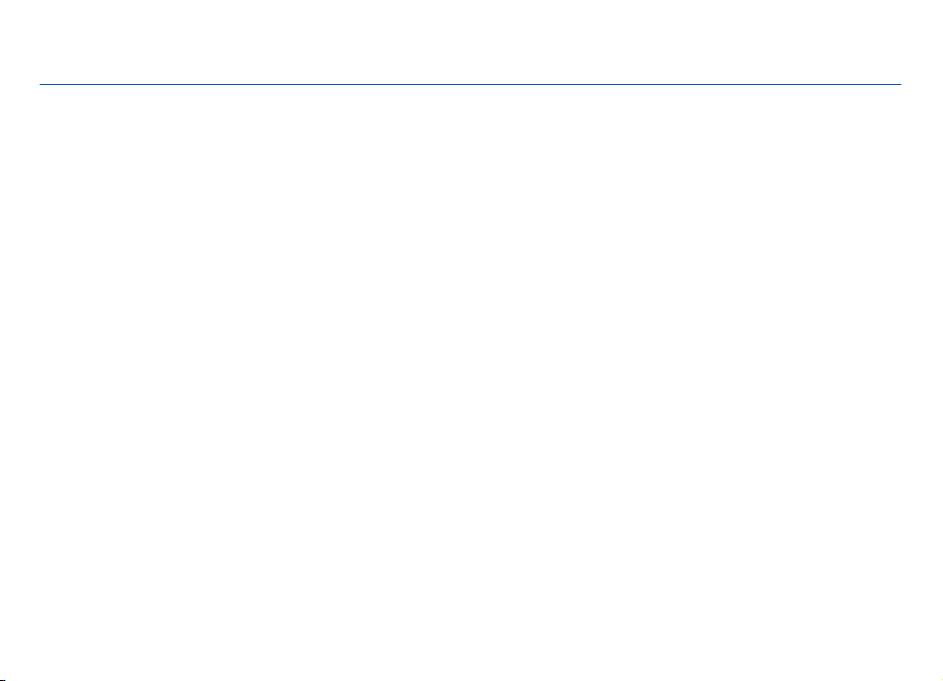
Instrukcja obsługi urządzenia Nokia E55
Wydanie 4
Page 2
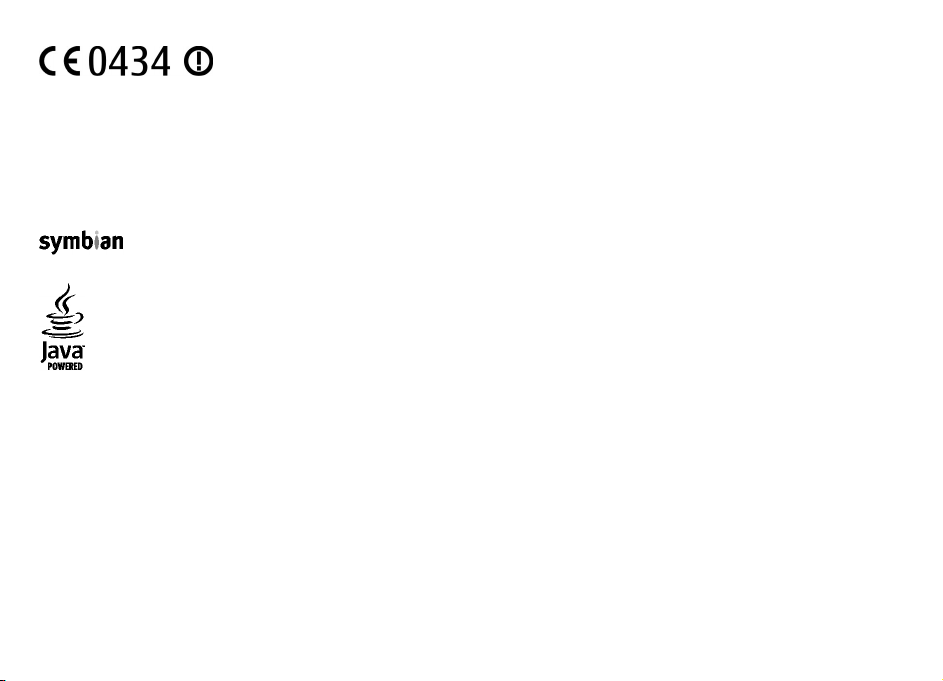
DEKLARACJA ZGODNOŚCI
NOKIA CORPORATION niniejszym oświadcza, że produkt RM-482 jest zgodny z zasadniczymi wymaganiami oraz pozostałymi
stosownymi postanowieniami Dyrektywy 1999/5/WE. Kopię „Deklaracji zgodności” można znaleźć pod adresem http://
www.nokia.com/phones/declaration_of_conformity/.
© 2010 Nokia. Wszelkie prawa zastrzeżone.
Nokia, Nokia Connecting People, Poczta Exchange, OVI, Eseries i Nokia E55 są znakami towarowymi lub zarejestrowanymi znakami towarowymi firmy Nokia Corporation.
Sygnał dźwiękowy o nazwie Nokia tune jest znakiem towarowym Nokia Corporation. Inne nazwy produktów i firm wymienione w niniejszym dokumencie mogą być
znakami towarowymi lub nazwami handlowymi ich właścicieli.
Powielanie, przekazywanie, dystrybucja oraz przechowywanie kopii części lub całości tego dokumentu w jakiejkolwiek formie bez wyrażonej uprzednio na piśmie
zgody firmy Nokia jest zabronione. Firma Nokia promuje politykę nieustannego rozwoju. Firma Nokia zastrzega sobie prawo do wprowadzania zmian i usprawnień
we wszelkich produktach opisanych w tym dokumencie bez uprzedniego powiadomienia.
firmy Symbian Ltd.
Produkt ten zawiera oprogramowanie licencjonowane przez firmę Symbian Software Ltd © 1998-2010. Symbian i Symbian OS są znakami towarowymi
Java i wszystkie znaki związane z technologią Java są znakami towarowymi lub zarejestrowanymi znakami towarowymi firmy Sun Microsystems, Inc.
Ten produkt podlega licencji MPEG-4 Visual Patent Portfolio, która upoważnia do (i) korzystania z niego w prywatnych i niekomercyjnych celach w związku z
informacjami zakodowanymi zgodnie ze standardem MPEG-4 przez konsumenta w toku jego działań o charakterze prywatnym i niekomercyjnym oraz do (ii) używania
go w związku z nagraniami wideo w formacie MPEG-4, dostarczonymi przez licencjonowanego dostawcę takich nagrań. Na wykorzystanie produktu w innym zakresie
licencja nie jest udzielana ani nie może być domniemywana. Dodatkowe informacje, w tym dotyczące zastosowań produktu w celach promocyjnych, wewnętrznych i
komercyjnych, można otrzymać od firmy MPEG LA, LLC. Patrz http://www.mpegla.com.
W MAKSYMALNYM DOPUSZCZALNYM PRZEZ PRAWO ZAKRESIE FIRMA NOKIA ANI ŻADEN Z JEJ LICENCJODAWCÓW W ŻADNYM WYPADKU NIE PONOSI ODPOWIEDZIALNOŚCI ZA
JAKĄKOLWIEK UTRATĘ DANYCH LUB ZYSKÓW ANI ZA ŻADNE SZCZEGÓLNE, PRZYPADKOWE, WTÓRNE LUB POŚREDNIE SZKODY POWSTAŁE W DOWOLNY SPOSÓB.
ZAWARTOŚĆ TEGO DOKUMENTU PRZEDSTAWIONA JEST „TAK JAK JEST – AS IS”. NIE UDZIELA SIĘ JAKICHKOLWIEK GWARANCJI, ZARÓWNO WYRAŹNYCH JAK I DOROZUMIANYCH W
ODNIESIENIU DO RZETELNOŚCI, WIARYGODNOŚCI LUB TREŚCI NINIEJSZEGO DOKUMENTU, WŁĄCZAJĄC W TO, LECZ NIE OGRANICZAJĄC TEGO DO JAKICHKOLWIEK DOROZUMIANYCH
GWARANCJI UŻYTECZNOŚCI HANDLOWEJ LUB PRZYDATNOŚCI DO OKREŚLONEGO CELU, CHYBA ŻE TAKOWE WYMAGANE SĄ PRZEZ PRZEPISY PRAWA. FIRMA NOKIA ZASTRZEGA
SOBIE PRAWO DO DOKONYWANIA ZMIAN W TYM DOKUMENCIE LUB WYCOFANIA GO W DOWOLNYM CZASIE BEZ UPRZEDNIEGO POWIADOMIENIA.
Page 3
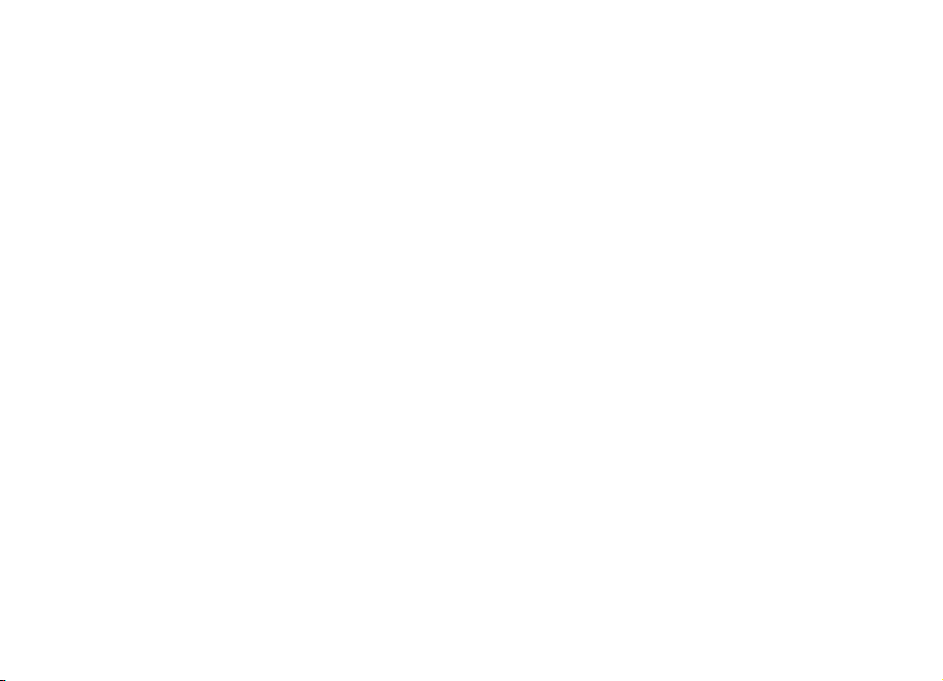
Dekompilacja oprogramowania w urządzeniu Nokia jest zabroniona w zakresie dopuszczalnym przez obowiązujące prawo. Wymienione w niniejszej instrukcji
ograniczenia, które dotyczą oświadczeń, gwarancji, szkód i odpowiedzialności firmy Nokia, stosują się również do oświadczeń, gwarancji, szkód i odpowiedzialności
licencjodawców firmy Nokia.
Dostarczone wraz z urządzeniem aplikacje autorstwa osób trzecich mogły zostać opracowane przez osoby lub firmy niepowiązane z firmą Nokia i mogą być własnością
takich osób lub firm. W odniesieniu do tych aplikacji firmie Nokia nie przysługują żadne prawa autorskie ani inne prawa własności intelektualnej. Nokia nie ponosi
żadnej odpowiedzialności za obsługę użytkowników końcowych, za prawidłowość działania tych aplikacji, za zawarte w nich informacje czy inne materiały. Firma
Nokia nie udziela też żadnych gwarancji na te aplikacje. PRZEZ FAKT UŻYCIA TYCH APLIKACJI ICH UŻYTKOWNIK PRZYJMUJE DO WIADOMOŚCI, ŻE ZOSTAŁY ONE DOSTARCZONE
„TAK, JAK SĄ”, BEZ JAKICHKOLWIEK, JAWNYCH LUB DOROZUMIANYCH GWARANCJI W MAKSYMALNYM DOPUSZCZALNYM PRZEZ PRAWO ZAKRESIE. UŻYTKOWNIK PRZYJMUJE TEŻ
DO WIADOMOŚCI, ŻE ANI FIRMA NOKIA ANI PODMIOTY Z NIĄ ZWIĄZANE NIE SKŁADAJĄ ŻADNYCH ZAPEWNIEŃ ANI OŚWIADCZEŃ, TAK WYRAŹNYCH JAK I DOROZUMIANYCH,
DOTYCZĄCZYCH MIĘDZY INNYMI, LECZ NIE WYŁĄCZNIE, TYTUŁU PRAWNEGO DO APLIKACJI, ICH JAKOŚCI HANDLOWEJ, PRZYDATNOŚCI DO OKREŚLONEGO CELU I NIENARUSZANIA
PRZEZ NIE JAKICHKOLWIEK PRAW OSÓB TRZECICH Z PATENTÓW, PRAW AUTORSKICH, ZNAKÓW TOWAROWYCH I INNYCH PRAW.
Dostępność poszczególnych produktów i aplikacji, a także związanych z tymi produktami usług może się różnić w zależności od regionu. Szczegóły oraz dostępność
opcji językowych należy sprawdzić ze sprzedawcą produktów Nokia. To urządzenie może zawierać towary, technologie i oprogramowanie podlegające przepisom
eksportowym USA i innych krajów. Odstępstwa od tych przepisów są zabronione.
Zarządzanie prawami cyfrowymi
Właściciele materiałów mogą
również ochrony praw autorskich. W tym urządzeniu zastosowano różne typy oprogramowania DRM, które umożliwia dostęp do materiałów chronionych prawami
autorskimi. Dostęp do materiałów chronionych w tym urządzeniu możesz uzyskać, korzystając z WMDRM 10 i OMA DRM 2.0. Jeśli jakieś oprogramowanie DRM nie chroni
skutecznie danych materiałów, ich właściciel może zgłosić żądanie, aby w odniesieniu do nowych materiałów prawo użytkowania takiego oprogramowania DRM
zostało cofnięte. Cofnięcie tego prawa może też uniemożliwić dostęp do chronionych materiałów wcześniej zapisanych w urządzeniu. Wycofanie z użytku takiego
oprogramowania DRM nie ma wpływu ani na materiały chronione innym typem oprogramowania DRM, ani na materiały, które nie są chronione żadną technologią
DRM.
ANONS FCC/INDUSTRY CANADA
To urządzenie może powodować zakłócenia w odbiorze audycji radiowych i programów TV (głównie wtedy, gdy telefon jest blisko odbiornika). Jeśli takich zakłóceń
nie można wyeliminować, wtedy FCC/Industry Canada może zażądać zaprzestania korzystania z tego telefonu. Pomocy w eliminacji zakłóceń udzieli personel lokalnego
serwisu. Urządzenie to spełnia warunki ujęte w części 15 przepisów FCC. Korzystanie z urządzenia podlega następującym dwóm warunkom: (1) działanie urządzenia
nie może powodować szkodliwych zakłóceń i (2) urządzenie musi odbierać zakłócenia łącznie z tymi, które mogą powodować niepożądane działanie. Dokonanie
korzystać z różnych technologii zarządzania prawami cyfrowymi (DRM) w celu zabezpieczenia swojej własności intelektualnej, w tym
jakichkolwiek zmian lub modyfikacji bez wyraźnej zgody firmy Nokia może unieważnić prawo użytkownika do korzystania z tego urządzenia.
/Wydanie 4 PL
Page 4
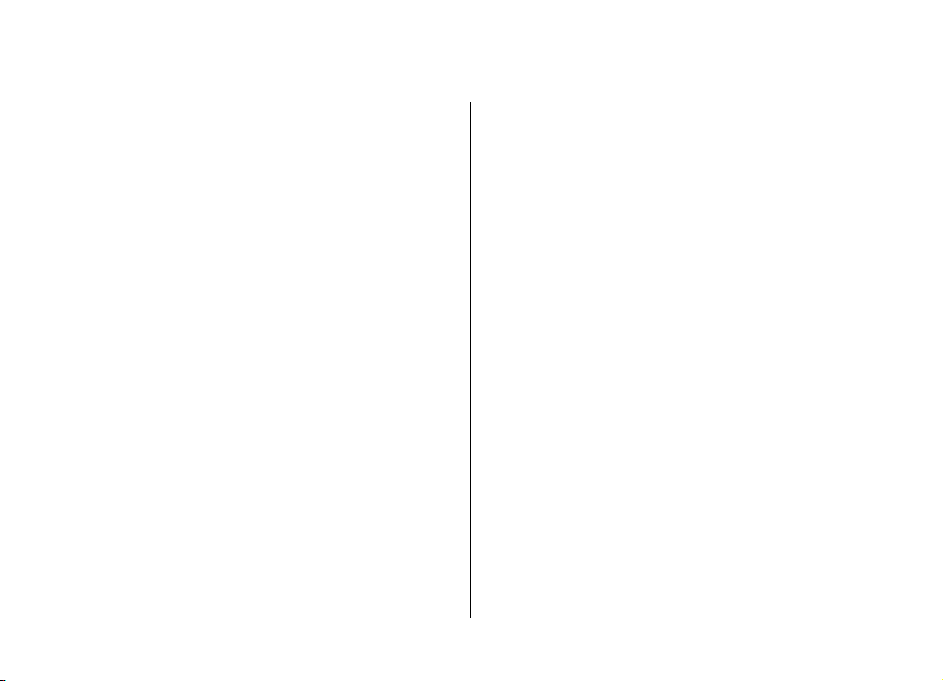
Spis treści
Bezpieczeństwo...................................................7
Kilka słów o urządzeniu............................................................7
Usługi sieciowe..........................................................................8
Znajdowanie pomocy...........................................9
Pomoc techniczna......................................................................9
Dbanie o aktualność oprogramowania urządzenia...............9
Pomoc w urządzeniu...............................................................11
Pierwsze kroki...................................................12
Karta SIM, bateria, ładowanie, karta pamięci.......................12
Klawisze i inne elementy........................................................15
Pierwsze uruchomienie..........................................................17
Blokowanie klawiszy...............................................................18
Akcesoria..................................................................................18
Regulacja głośności.................................................................19
Ekran startowy.........................................................................19
Nokia Transfer..........................................................................20
Konfigurowanie konta e-mail................................................21
Anteny.......................................................................................22
Nokia PC Suite..........................................................................22
Kody dostępu...........................................................................23
Kilka praktycznych wskazówek..............................................24
Zapraszamy do Ovi..................................................................24
Nokia E55 – Podstawy .......................................25
Konfiguracja telefonu..............................................................25
Kreator ustawień.....................................................................25
Menu.........................................................................................25
Wskaźniki na wyświetlaczu....................................................26
Wprowadzanie tekstu.............................................................28
Wyszukiwanie..........................................................................29
Działania wspólne dla wszystkich aplikacji..........................29
Zwalnianie pamięci.................................................................30
Personalizacja....................................................31
Profile .......................................................................................31
Wybieranie dźwięków dzwonka............................................31
Dostosowywanie profilów......................................................32
Personalizacja ekranu głównego...........................................32
Zmiana tematu wyświetlacza................................................33
Pobieranie tematu...................................................................33
Zmienianie tematów audio....................................................33
Dzwonki 3D .............................................................................34
Nowości w Nokia Eseries...................................35
Kluczowe funkcje.....................................................................35
Ekran startowy.........................................................................35
Klawisze dostępu.....................................................................37
Wyciszanie połączeń i alarmów przez obracanie
urządzeniem............................................................................37
Kalendarz..................................................................................38
Kontakty...................................................................................40
Wielozadaniowość..................................................................41
Pliki na Ovi................................................................................42
Page 5
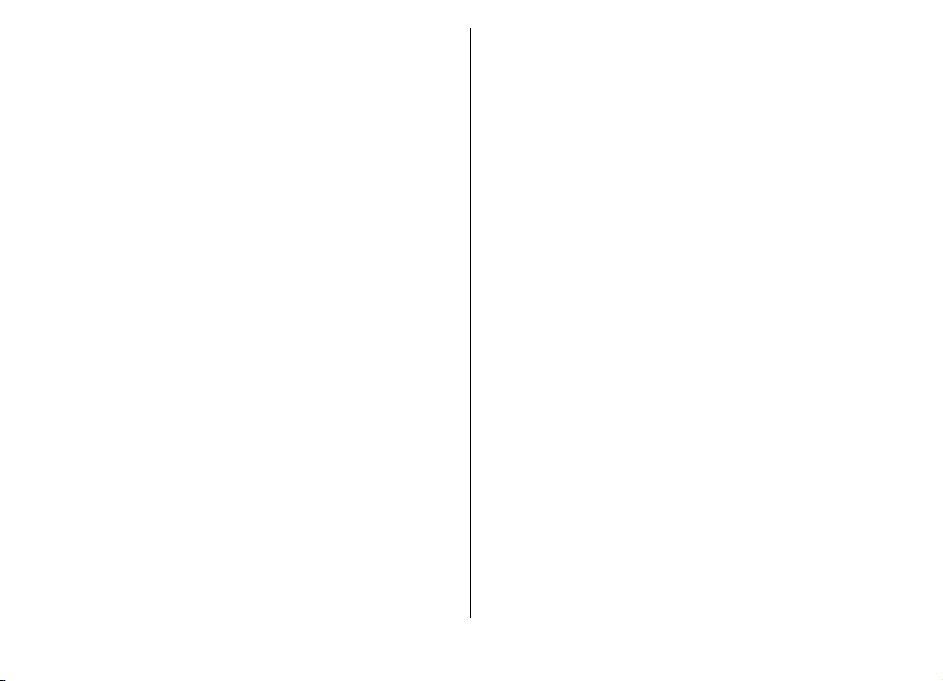
Wiadomości.......................................................43
Wiadomości Nokia...................................................................43
E-mail........................................................................................44
Foldery wiadomości................................................................47
Wiadomości SMS i MMS...........................................................47
Porządkowanie wiadomości..................................................51
Czytanie wiadomości..............................................................52
Mowa........................................................................................52
Typy wiadomości specjalnych................................................53
Wiadomości sieciowe..............................................................53
Ustawienia wiadomości..........................................................54
Telefon...............................................................57
Połączenia głosowe.................................................................57
Poczta głosowa .......................................................................58
Połączenia wideo....................................................................59
Udostępnianie wideo..............................................................60
Połączenia internetowe..........................................................62
Funkcje głosowe......................................................................64
Proste wybieranie...................................................................64
Przekazywanie połączeń.........................................................64
Zakazywanie połączeń............................................................65
Blokada połączeń internetowych..........................................66
Wysyłanie sygnałów DTMF......................................................66
Mówiący temat........................................................................66
Polecenia głosowe...................................................................67
Naciśnij i mów.........................................................................68
Rejestr ......................................................................................72
Internet..............................................................74
Przeglądarka............................................................................74
Przeglądanie intranetu ..........................................................78
Sklep Ovi...................................................................................79
Podłączanie komputera do internetu...................................79
W podróży..........................................................80
Ustalanie pozycji (GPS)............................................................80
Mapy..........................................................................................84
Narzędzia biurowe Nokia..................................94
Aktywne notatki .....................................................................94
Kalkulator.................................................................................95
Menedżer plików.....................................................................95
Quickoffice ...............................................................................96
Konwerter ................................................................................96
Menedżer archiwum ZIP .........................................................97
Przeglądarka PDF ....................................................................97
Drukowanie..............................................................................98
Zegar ........................................................................................99
Słownik...................................................................................100
Notatki ...................................................................................101
Multimedia.......................................................102
Foto-Wideo.............................................................................102
Galeria.....................................................................................105
Zdjęcia....................................................................................106
Udostępnianie online............................................................112
Nokia Video Centre................................................................115
Odtwarzacz muzyki...............................................................118
RealPlayer ..............................................................................120
Dyktafon.................................................................................121
Odtwarzacz Flash...................................................................121
Radio FM ................................................................................122
Nokia Radio internetowe.....................................................123
Page 6
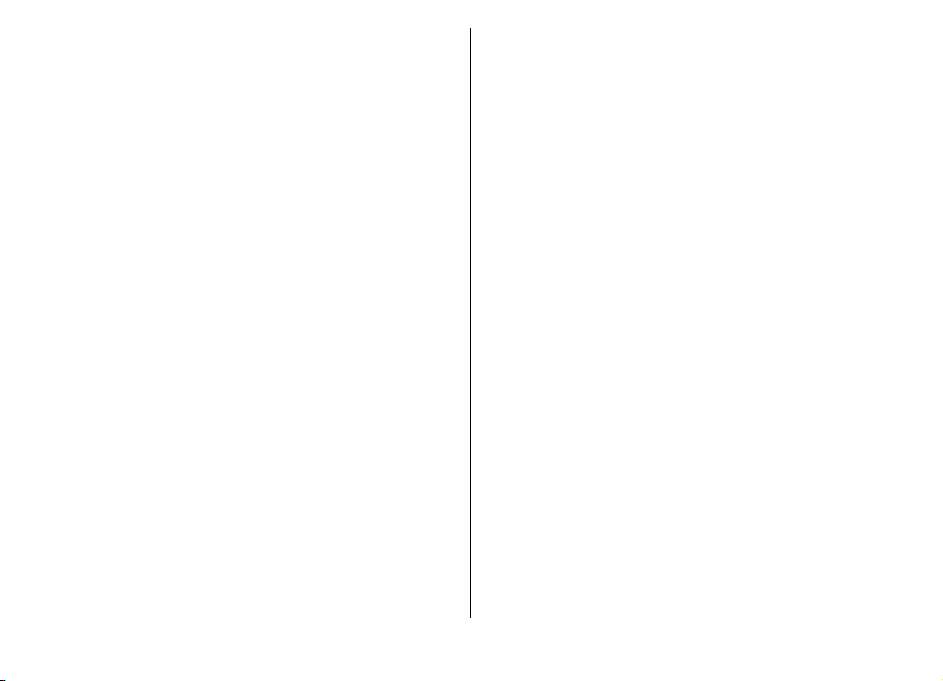
Łączność...........................................................126
Szybkie dane pakietowe.......................................................126
Kabel danych..........................................................................126
Bluetooth ...............................................................................127
Profil dostępu SIM.................................................................130
Sieci WLAN .............................................................................131
Menedżer połączeń...............................................................133
Rozwiązywanie problemów............................167
Porady ekologiczne..........................................170
Oszczędzanie energii............................................................170
Recykling................................................................................170
Oszczędzanie papieru...........................................................170
Więcej informacji...................................................................170
Zabezpieczenia i zarządzanie danymi.............135
Blokowanie urządzenia........................................................135
Zabezpieczenie karty pamięci..............................................135
Szyfrowanie...........................................................................136
Wybieranie ustalone.............................................................137
Menedżer certyfikatów.........................................................137
Przeglądanie i edycja modułów zabezpieczeń..................139
Zdalna konfiguracja...............................................................139
Menedżer aplikacji.................................................................140
Licencje...................................................................................142
Synchronizacja.......................................................................144
Mobilne sieci VPN...................................................................144
Ustawienia.......................................................147
Ustawienia ogólne................................................................147
Ustawienia telefonu..............................................................151
Ustawienia połączeń.............................................................153
Ustawienia aplikacji..............................................................161
Skróty...............................................................162
Skróty ogólne.........................................................................162
Słowniczek.......................................................163
Informacje o bezpiecznym użytkowaniu
produktu..........................................................171
Indeks..............................................................179
Page 7
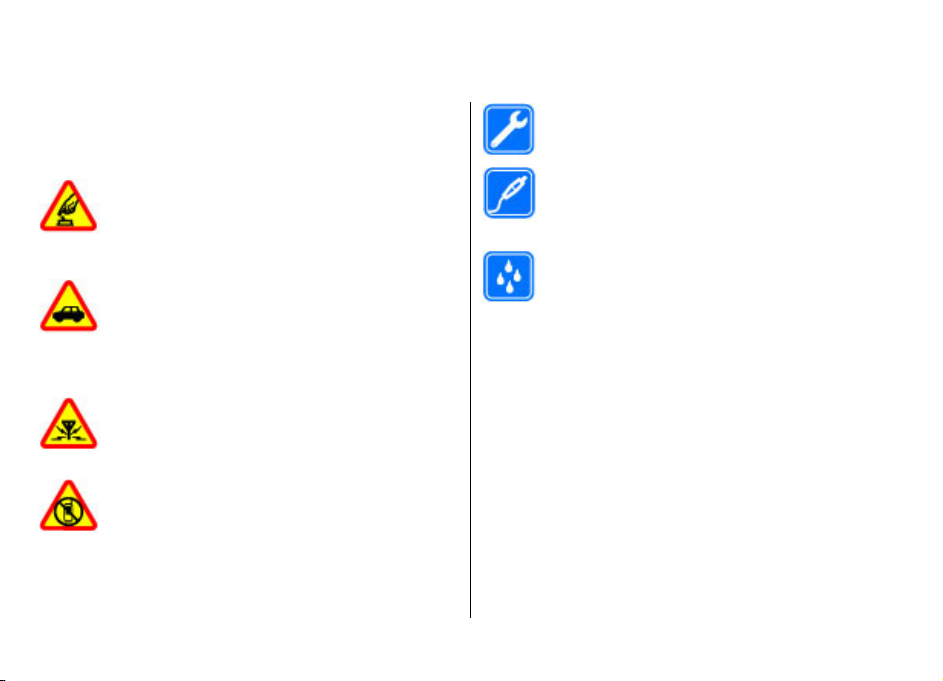
Bezpieczeństwo
Zapoznaj się uważnie z podanymi tu w skrócie wskazówkami.
Nieprzestrzeganie tych wskazówek może być niebezpieczne
lub niezgodne z prawem. Więcej informacji znajdziesz na
dalszych stronach tej instrukcji.
NIE RYZYKUJ
Nie włączaj urządzenia w miejscach, w których
zabrania się korzystać z telefonów komórkowych,
ani wtedy, gdy może to spowodować zakłócenia
lub inne zagrożenia.
NAJWAŻNIEJSZE JEST BEZPIECZEŃSTWO W RUCHU
DROGOWYM
Stosuj się do wszystkich lokalnie obowiązujących
przepisów. Prowadząc samochód, nie zajmuj rąk
niczym innym. W trakcie jazdy miej przede
wszystkim na uwadze bezpieczeństwo na drodze.
ZAKŁÓCENIA
Wszystkie urządzenia bezprzewodowe mogą być
podatne na zakłócenia, które z kolei mogą
wpływać na jakość połączeń.
OBSZARY O OGRANICZONYM DOSTĘPIE
Przestrzegaj wszystkich ograniczeń. Wyłącz
urządzenie w samolocie, przy aparaturze
medycznej, na stacjach benzynowych, w składach
chemikaliów i w rejonach odpalania ładunków
wybuchowych.
© 2010 Nokia. Wszelkie prawa zastrzeżone. 7
Kilka słów o urządzeniu
Opisane w tej instrukcji urządzenie bezprzewodowe zostało
zatwierdzone do użytku w sieciach UMTS 900 i 2100 oraz w
sieciach GSM 850, 900, 1800 i 1900. Aby uzyskać więcej
informacji o sieciach komórkowych, skontaktuj się ze swoim
usługodawcą.
Twoje urządzenie umożliwia nawiązywanie połączeń
kilkoma metodami i – podobnie jak komputery – może być
narażone na wirusy i inne szkodliwe materiały. Dlatego też
należy postępować ostrożnie z wiadomościami, nawiązując
połączenia, korzystając z internetu i pobierając materiały.
Korzystaj tylko z zaufanych usług i instaluj tylko programy
pochodzące z zaufanych źródeł, i tylko takie, które mają
odpowiednie zabezpieczenia i ochronę. Do takich
PROFESJONALNY SERWIS
Instalować i naprawiać ten produkt może
wyłącznie wykwalifikowany personel.
BATERIE I AKCESORIA
Używaj jedynie zatwierdzonych do użytku baterii
i akcesoriów. Nie podłączaj niekompatybilnych
produktów.
WODOODPORNOŚĆ
To urządzenie nie jest wodoodporne. Chroń je
przed wilgocią.
Page 8

programów należą na przykład aplikacje Symbian Signed lub
przeszły test Java Verified™. Pomyśl o zainstalowaniu w
swoim urządzeniu i w podłączonym do niego komputerze
programu antywirusowego lub innego programu
zabezpieczającego.
W urządzeniu mogą być już zainstalowane zakładki i łącza do
witryn internetowych osób trzecich, co umożliwia uzyskanie
dostępu do takich witryn. Pamiętaj jednak, że witryny osób
trzecich nie są powiązane z firmą Nokia i że firma Nokia nie
wspiera tych witryn, nie promuje ich i nie odpowiada za nie.
Odwiedzając takie witryny, zachowaj ostrożność co do
bezpieczeństwa lub materiałów.
Ostrzeżenie: Wszystkie funkcje tego urządzenia poza
budzikiem działają dopiero po jego włączeniu. Nie włączaj
tego urządzenia, jeśli może to spowodować zakłócenia lub
inne zagrożenia.
Korzystając z tego urządzenia, stosuj się do wszystkich
przepisów prawa, przestrzegaj lokalnych obyczajów, szanuj
prywatność i uzasadnione prawa innych osób, w tym prawa
autorskie. Ze względu na ochronę praw autorskich
kopiowanie, modyfikacja, lub przesyłanie niektórych zdjęć,
utworów muzycznych i innych materiałów może być
niemożliwe.
Rób kopie zapasowe wszystkich zapisywanych w urządzeniu
ważnych informacji lub prowadź ich pisemny zapis.
Zanim podłączysz dodatkowe urządzenie, zapoznaj się z
instrukcją jego obsługi i przepisami bezpieczeństwa. Nie
podłączaj niekompatybilnych produktów.
Zdjęcia w tej instrukcji obsługi mogą się różnić od
pokazywanych na wyświetlaczu urz
ądzenia.
Więcej ważnych informacji o swoim urządzeniu znajdziesz w
instrukcji obsługi.
Usługi sieciowe
Aby używać tego urządzenia, trzeba mieć dostęp do usług
świadczonych przez dostawców usług bezprzewodowych.
Niektóre funkcje nie są dostępne we wszystkich sieciach;
korzystanie z innych funkcji może wymagać dokonania
szczególnych uzgodnień z usługodawcą. Usługi sieciowe
wiążą się z przesyłaniem danych. Zapytaj usługodawcę o
szczegółowe informacje o opłatach w sieci macierzystej i w
sieciach związanych z roamingiem. Usługodawca wyjaśni,
jakie opłaty będą miały zastosowanie. W niektórych sieciach
mogą obowiązywać ograniczenia wpływające na sposób
korzystania z niektórych funkcji tego urządzenia,
wymagających dostępu do sieci. Wymagana może być na
przykład obsługa specyficznych technologii, takich jak
protokoły WAP 2.0 (HTTP i SSL), które bazują
TCP/IP i zależnych od języka znakach.
Usługodawca mógł zażądać, aby pewne funkcje były
zablokowane lub nie były uruchomione. Takie funkcje nie
będą wówczas dostępne w menu urządzenia. Twoje
urządzenie może mieć indywidualne elementy, takie jak
nazwy menu, porządek menu i ikony.
na protokołach
© 2010 Nokia. Wszelkie prawa zastrzeżone.8
Page 9

Znajdowanie pomocy
Pomoc techniczna
Jeśli chcesz dowiedzieć się więcej o tym, jak używać
produktu, lub nie masz pewności co do tego, jak powinno
działać urządzenie, przejdź do witryny pomocy pod adresem
www.nokia.com/support lub do lokalnej witryny firmy
Nokia, www.nokia.mobi/support (za pomocą urządzenia
mobilnego), aplikacji Pomoc w urządzeniu lub instrukcji
obsługi.
Jeżeli problemu nie uda się w ten sposób rozwiązać, wykonaj
jedną z następujących czynności:
• Uruchom urządzenie ponownie: wyłącz urządzenie i
wyjmij baterię. Po około minucie włóż baterię z powrotem
i włącz urządzenie.
• Przywróć fabryczne ustawienia urządzenia zgodnie z
informacjami zawartymi w instrukcji obsługi. Twoje
dokumenty i inne pliki zostaną usunięte, dlatego też
najpierw wykonaj kopię zapasową danych.
• Aktualizuj regularnie oprogramowanie urz
uzyskać lepszą jakość działania, a być może także nowe
funkcje, jak objaśniono to w instrukcji obsługi.
Jeżeli problemu nadal nie uda się rozwiązać, skontaktuj się z
firmą Nokia, aby dowiedzieć się o możliwościach naprawy.
Odwiedź www.nokia.com/repair. Przed wysłaniem
urządzenia do naprawy zawsze utwórz kopię zapasową
zapisanych w nim danych.
© 2010 Nokia. Wszelkie prawa zastrzeżone. 9
ądzenia, aby
Dbanie o aktualność oprogramowania urządzenia
Informacje na temat oprogramowania urządzenia i aktualizacji aplikacji
Dzięki aktualizacjom oprogramowania i aplikacji można
uzyskać nowe lub udoskonalone funkcje. Aktualizacja
oprogramowania może także poprawić wydajność
urządzenia.
Page 10
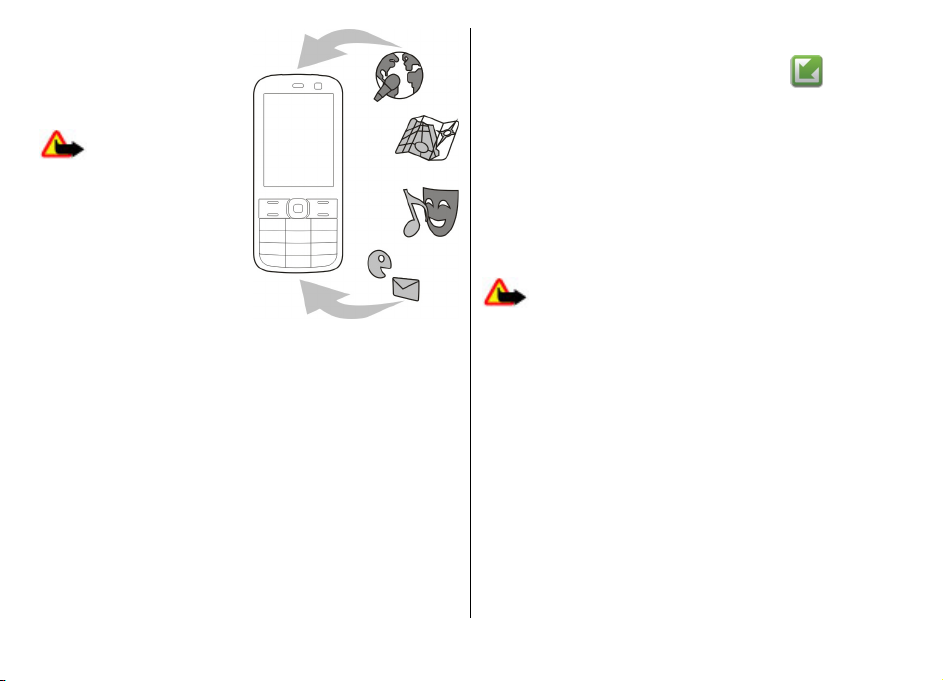
Przed aktualizacją
oprogramowania urządzenia
zalecane jest wykonanie kopii
zapasowej danych
osobistych.
Ostrzeżenie: W
trakcie instalowania
aktualizacji oprogramowania
nie można używać urządzenia
nawet do połączeń
alarmowych. Zakaz ten
obowiązuje do momentu
zakończenia instalacji i
ponownego uruchomienia
urządzenia. Przed
zainstalowaniem aktualizacji
należy wykonać kopię zapasową wszystkich ważnych
danych.
Pobieranie uaktualnień oprogramowania może się wiązać z
transmisją dużych ilości danych (usługa sieciowa).
Zanim zaczniesz uaktualnianie, sprawdź, czy bateria
urządzenia jest dostatecznie naładowana, lub podłącz do
niego ładowarkę.
Po aktualizacji oprogramowania urządzenia lub aplikacji
informacje zawarte w instrukcji obsługi mogą okazać się
nieaktualne.
Aktualizacja oprogramowania przez sieć komórkową
Wybierz Menu > Panel ster. > Telefon > Akt. oprogr..
Aktualizacja oprogramowania (usługa sieciowa) umożliwia
pobranie do urządzenia najnowszego oprogramowania i
aktualnych wersji aplikacji.
Pobieranie uaktualnień oprogramowania może się wiązać z
transmisją dużych ilości danych (usługa sieciowa).
Zanim zaczniesz uaktualnianie, sprawdź, czy bateria
urządzenia jest dostatecznie naładowana, lub podłącz do
niego ładowarkę.
Ostrzeżenie: W trakcie instalowania aktualizacji
oprogramowania nie można używać urządzenia nawet do
połączeń alarmowych. Zakaz ten obowiązuje do momentu
zakończenia instalacji i ponownego uruchomienia
urządzenia. Przed zainstalowaniem aktualizacji należy
wykonać kopię zapasową wszystkich ważnych danych.
Po zaktualizowaniu oprogramowania urządzenia i/lub
aplikacji niektóre z informacji zawartych w instrukcji obsługi
lub w plikach pomocy mogą okazać się nieaktualne.
Wybierz Opcje i skorzystaj z następujących opcji:
• Uruchom aktualizację — Pobiera dostępne aktualizacje.
Aby usunąć zaznaczenie aktualizacji, których nie chcesz
pobrać, wybierz z listy odpowiednie pozycje.
• Aktualiz. przez komputer — Umożliwia aktualizację
urządzenia przy użyciu komputera. Opcja ta zastępuje
opcję Uruchom aktualizację, gdy aktualizacje są dostępne
© 2010 Nokia. Wszelkie prawa zastrzeżone.10
Page 11
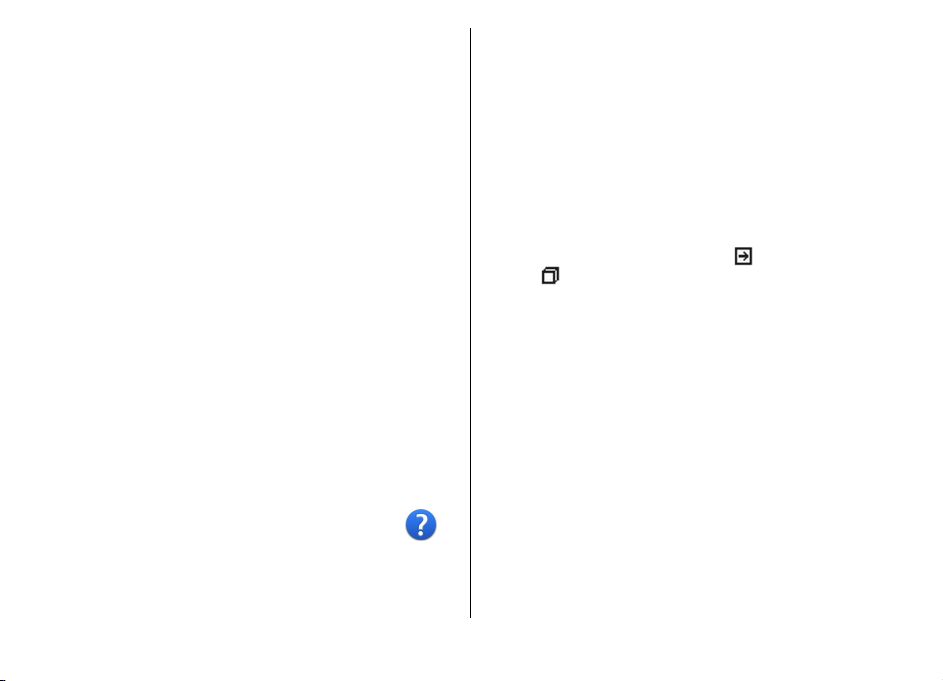
tylko z poziomu aplikacji komputerowej Nokia Software
Updater.
• Wyświetl szczegóły — Wyświetla informacje o
aktualizacji.
• Wyśw. historię aktualiz. — Wyświetla stan poprzednich
aktualizacji.
• Ustawienia — Umożliwia zmianę ustawień, takich jak
domyślny punkt dostępu używany podczas pobierania
aktualizacji.
• Zrzeczenie odpowiedzial. — Wyświetla umowę
licencyjną firmy Nokia.
Aktualizacja oprogramowania przy użyciu komputera
Nokia Software Updater jest aplikacją komputerową, która
umożliwia aktualizację oprogramowania urządzenia. Do
zaktualizowania oprogramowania urządzenia jest
potrzebny kompatybilny komputer, szerokopasmowy dostęp
do internetu oraz kompatybilny kabel USB do transmisji
danych, którym połączysz urządzenie z komputerem.
Aby uzyskać więcej informacji i pobrać aplikację Nokia
Software Updater, przejdź do witryny www.nokia.com/
softwareupdate.
Pomoc w urządzeniu
Urządzenie zawiera instrukcje pomagające w korzystaniu z
aplikacji w urządzeniu.
Aby otworzyć teksty pomocy z menu głównego, wybierz
Menu > Pomoc > Pomoc oraz aplikację, której instrukcje
chcesz przeczytać.
Gdy aplikacja jest otwarta, w celu wyświetlenia pomocy
dotyczącej bieżącego widoku wybierz Opcje > Pomoc.
Aby podczas czytania instrukcji zmienić rozmiar tekstu
pomocy, wybierz Opcje > Zmniejsz rozm. czcionki lub
Zwiększ rozmiar czcionki.
Linki do tematów pokrewnych możesz znaleźć na końcu
tekstu pomocy. Po wybraniu podkreślonego słowa zostanie
wyświetlone krótkie wyjaśnienie. W tekstach pomocy
używane są następujące wskaźniki:
tematu.
Aby w trakcie czytania instrukcji przełączyć się z tekstów
pomocy na otwartą w tle aplikację, wybierz Opcje > Pokaż
otw. aplikacje i żądaną aplikację.
Link do właśnie omawianej aplikacji.
Link do pokrewnego
© 2010 Nokia. Wszelkie prawa zastrzeżone. 11
Page 12

Pierwsze kroki
Twoja Nokia E55 jest urządzeniem biznesowym, z którego
można korzystać również w wolnym czasie.
Informacje znajdujące się na tych stronach ułatwią Ci szybki
start. Szczegółowe informacje nowych funkcjach urządzenia
Nokia E55 znajdziesz w instrukcji obsługi.
Karta SIM, bateria, ładowanie, karta pamięci
Zainstaluj niezbędne elementy i rozpocznij korzystanie ze
swojego urządzenia Nokia E55.
Wkładanie baterii i karty SIM
1. Aby otworzyć tylną obudowę, odwróć urządzenie tyłem
do siebie, odblokuj obudowę zatrzaskiem zwalniającym i
zdejmij ją z urządzenia.
2. Jeśli bateria znajduje się w urządzeniu, unieś ją w
kierunku strzałki i wyjmij z urządzenia.
3. Włóż kartę SIM. Złącza na karcie muszą być skierowane w
stronę styków w urządzeniu, a jej ścięty róg — w stronę
dolnej części urządzenia.
4. Wkładając baterię, zwróć uwagę na jej biegunowość
(kierunek strzałki) i zrównaj jej kontakty ze złączami w
komorze baterii.
© 2010 Nokia. Wszelkie prawa zastrzeżone.12
Page 13
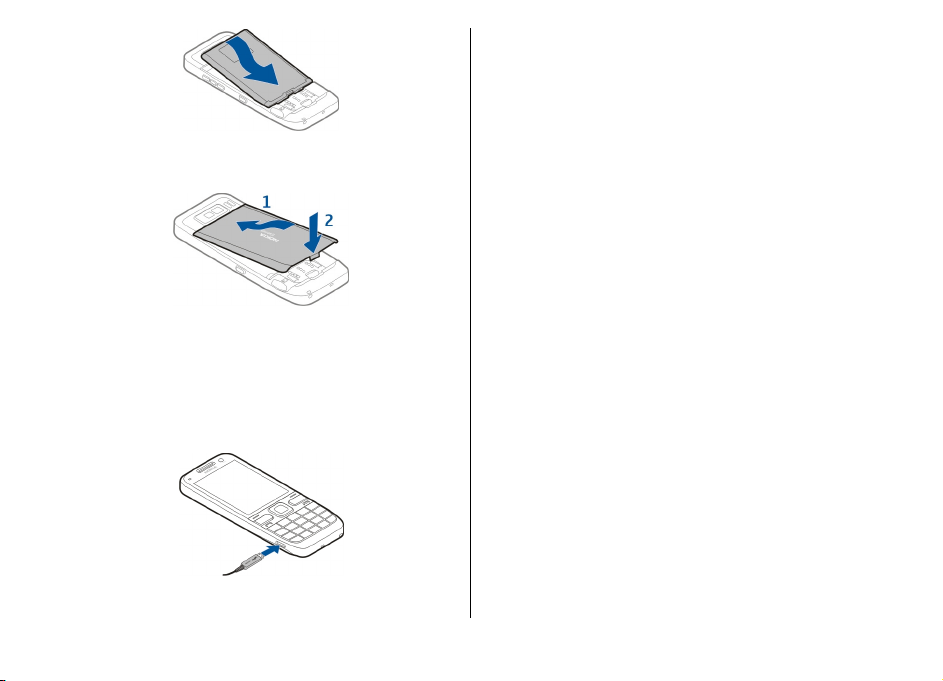
5. Aby włożyć tylną obudowę, skieruj górne blokujące
zatrzaski w stronę ich gniazdek, a następnie dociśnij
obudowę, aż zatrzaśnie się na miejscu.
Ładowanie baterii
Bateria Twojego urządzenia została częściowo naładowana
fabrycznie. Jeśli jej poziom naładowania jest niski:
1. Podłącz ładowarkę do gniazdka sieci elektrycznej.
2. Podłącz wtyczkę ładowarki do portu USB urządzenia.
3. Gdy bateria będzie już w pełni naładowana, odłącz
ładowarkę od urządzenia i od gniazdka sieci elektrycznej.
Czas ładowania baterii nie jest ściśle określony. Podczas
ładowania można normalnie korzystać z urządzenia. Jeśli
bateria była całkowicie rozładowana, może upłynąć kilka
minut, zanim na wyświetlaczu pojawi się wskaźnik
ładowania i będzie można nawiązywać połączenia.
Ładowanie baterii przy użyciu kabla USB do
transmisji danych
W porównaniu z ładowarką, ładowanie baterii przy użyciu
kabla USB do transmisji danych trwa dłużej. W przypadku
użycia koncentratora USB, bateria może nie być ładowana,
ponieważ niektóre koncentratory uniemożliwiają ładowanie
urządzeń USB.
Ładowanie za pomocą kabla USB do transmisji danych może
trwać długo, jeżeli bateria będzie całkowicie rozładowana.
Ładowanie baterii i transfer danych przez kabel USB są
całkowicie od siebie niezależne.
1. Kabel USB do transmisji danych umożliwia podłączanie do
Twojego urządzenia innych kompatybilnych urządzeń
USB.
W zależności od typu urządzenia używanego do
ładowania, rozpoczęcie ładowania baterii może zacząć
się dopiero po chwili.
2. Jeśli urz
ądzenie jest włączone, wybierz jeden z
dostępnych trybów USB.
© 2010 Nokia. Wszelkie prawa zastrzeżone. 13
Page 14
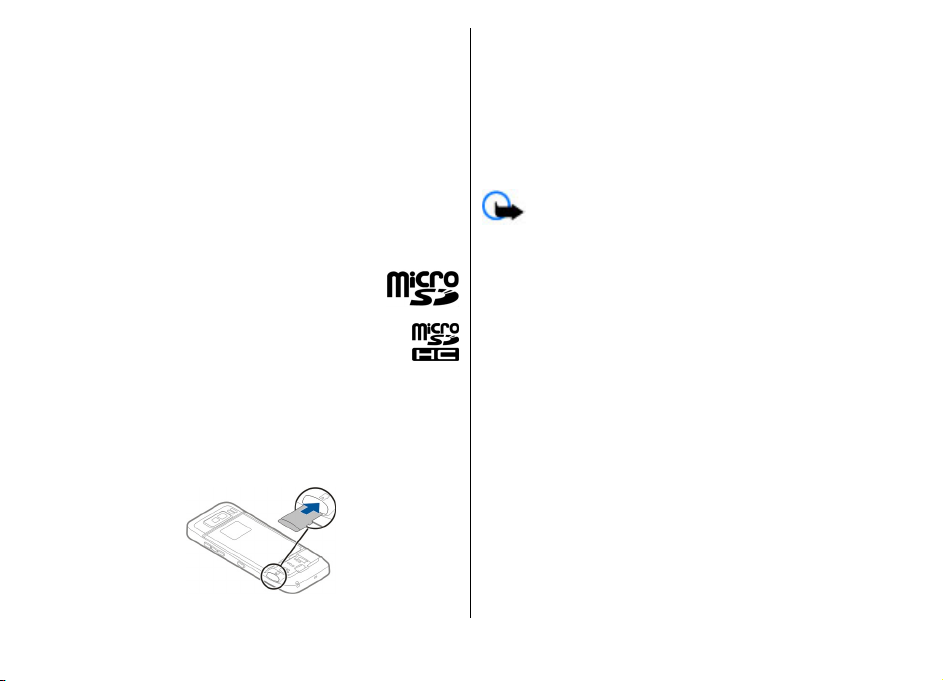
Wkładanie karty pamięci
Używaj karty pamięci, aby oszczędzać pamięć urządzenia. Na
karcie pamięci możesz też tworzyć kopie zapasowe
informacji zapisanych w urządzeniu.
Korzystaj tylko z kompatybilnych kart pamięci – karty
microSD i microSDHC – zatwierdzonych przez firmę Nokia do
użytku z tym urządzeniem. Chociaż firma Nokia przestrzega
standardów przyjętych w branży kart pamięci, to karty
niektórych producentów mogą nie być w pełni kompatybilne
z tym urządzeniem. Niekompatybilna karta może ulec
uszkodzeniu i uszkodzić urządzenie. Istnieje też ryzyko utraty
danych zapisanych na takiej karcie.
Karty pamięci przechowuj w miejscu
niedostępnym dla małych dzieci.
Kompatybilność karty pamięci sprawdź u jej
producenta lub dostawcy.
Kompatybilna karta pamięci może być dołączona do
pakietu sprzedażnego. Karta pamięci może już by
włożona do urządzenia. Jeśli tak nie jest, postępuj zgodnie z
następującymi instrukcjami:
1. Aby zapobiec wypadnięciu baterii, ułóż urządzenie tylną
obudową do góry.
2. Zdejmij tylną obudowę.
ć
3. Do gniazda włóż kartę pamięci stroną ze złączami.
Sprawdź, czy strona ze złączami skierowana jest do
styków w urządzeniu.
4. Wepchnij kartę, żeby ją zablokować.
5. Włóż tylną obudowę.
Wyjmij kartę pamięci
Ważne: Nigdy nie wyjmuj karty pamięci w trakcie
wykonywania operacji na tej karcie. Postępując w ten
sposób, można uszkodzić kartę, zapisane na niej dane i samo
urządzenie.
1. Naciśnij krótko klawisz wyłącznika i wybierz Usuń kartę
pamięci.
2. Aby zapobiec wypadnięciu baterii, ułóż urządzenie tylną
obudową do góry.
3. Zdejmij tylną obudowę.
4. Naciśnij na koniec karty pamięci, aby zwolnić tę kartę z jej
gniazda, a następnie wyjmij kartę.
5. Włóż tylną obudowę.
© 2010 Nokia. Wszelkie prawa zastrzeżone.14
Page 15
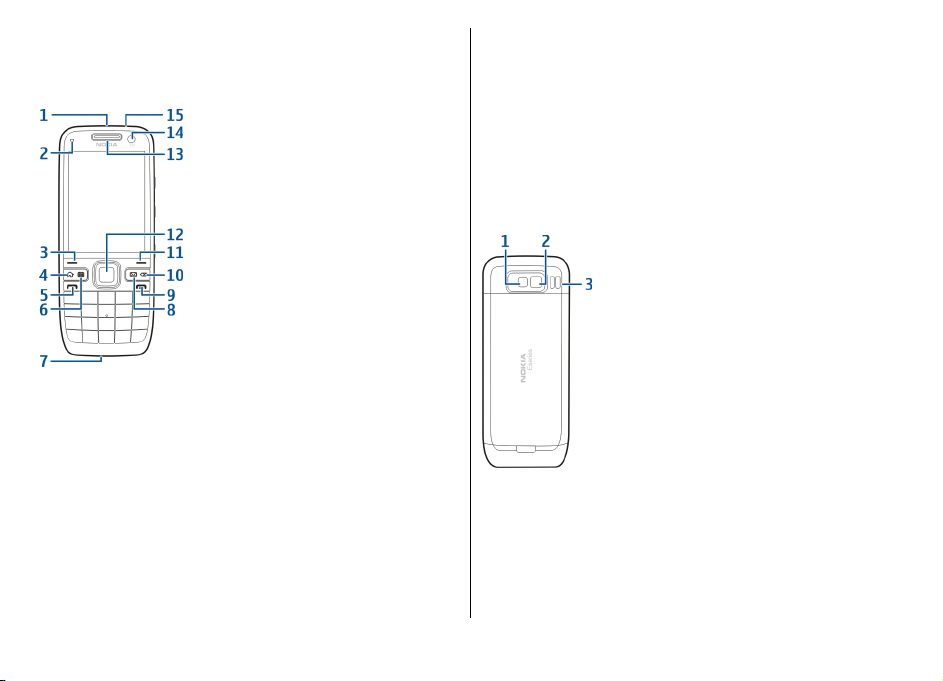
Klawisze i inne elementy
Klawisze i inne elementy
1 — Klawisz wyłącznika
2 — Czujnik światła
3 — Klawisz wyboru. Naciśnij klawisz wyboru, aby włączyć
funkcję wyświetloną nad tym klawiszem.
4 — Klawisz powrotu
5 — Klawisz połączenia
6 — Klawisz kalendarza
7 — Mikrofon
8 — Klawisz E-mail
9 — Klawisz zakończenia
10 — Klawisz Backspace. Służy do usuwania pozycji.
11 — Klawisz wyboru
12 — Klawisz Navi™ nazywany dalej klawiszem przewijania.
Klawiszem tym można wybrać żądaną funkcję i używać go do
przewijania w prawo, w lewo, w górę i w dół wyświetlacza.
Aby przyspieszyć przewijanie, naciśnij i przytrzymaj ten
klawisz.
13 — Słuchawka
14 — Druga kamera
15 — Złącze zestawu słuchawkowego
1 — Lampa błyskowa
2 — Główna kamera
3 — Głośnik
© 2010 Nokia. Wszelkie prawa zastrzeżone. 15
Page 16
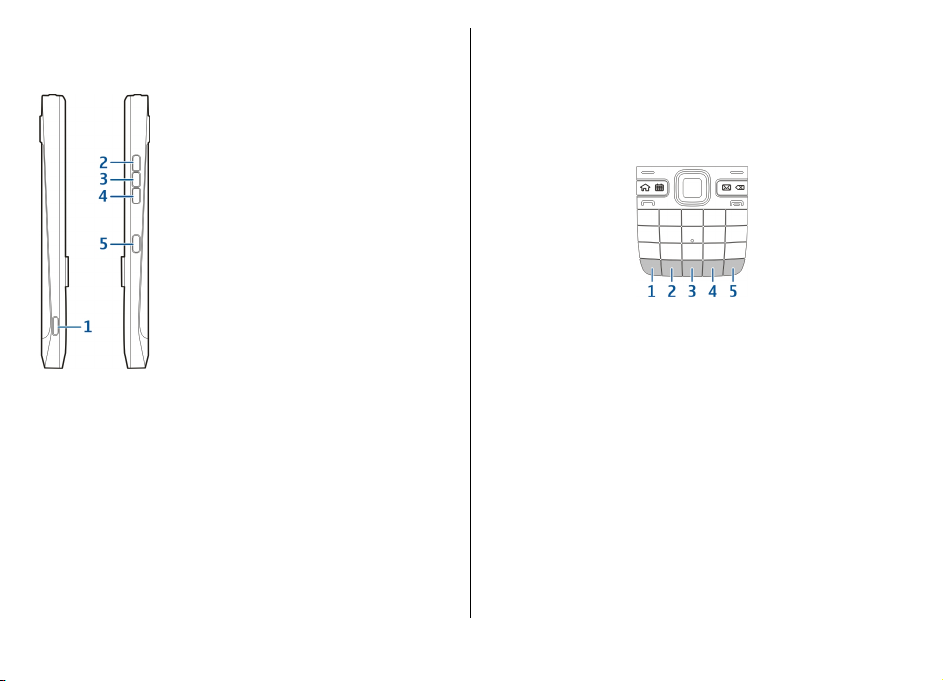
Klawisze i inne elementy (ścianki boczne)
1 — Złącze micro USB
2 — Klawisz „głośniej”/Klawisz powiększania
3 — Klawisz wyciszania/Klawisz naciśnij i mów
4 — Klawisz „ciszej”/Klawisz pomniejszania
5 — Klawisz robienia zdjęć
Żaden element obudowy urządzenia nie zawiera niklu.
W wyniku dłuższej aktywności, takie jak aktywne połączenie
wideo i szybkie przesyłanie danych urządzenie może
wydzielać odczuwalne ilości ciepła. W większości
przypadków jest to zjawisko normalne. Jeśli jednak
podejrzewasz, że urządzenie nie działa prawidłowo, oddaj je
do naprawy w najbliższym autoryzowanym serwisie.
Urządzenie trzymaj z dala od magnesów i innych źródeł pola
magnetycznego.
Klawiatura
1 — Klawisz funkcyjny. Aby wstawić cyfrę lub znak
nadrukowany w górnej części klawisza, naciśnij i przytrzymaj
odpowiedni klawisz. Aby wprowadzać tyko te znaki, które są
nadrukowane w górnych częściach klawiszy, dwukrotnie
naciśnij klawisz funkcyjny. Aby wrócić do trybu normalnego,
jeszcze raz naciśnij klawisz funkcyjny.
2 — Klawisz symboli. Naciśnij klawisz symboli, jeśli w trakcie
pisania tekstu chcesz wprowadzać znaki inne niż pokazane
na klawiaturze.
3 — Klawisz spacji
4 — Klawisz Shift. Aby przełączyć się między wielkimi i
małymi literami lub trybami wprowadzania tekstu, naciśnij
klawisz Shift. Aby wprowadzać tylko duże lub tylko małe
litery, dwukrotnie naciśnij klawisz Shift.
5 — Klawisz Enter. Aby złamać wiersz w miejscu, w którym
jest to możliwe, naciśnij klawisz Enter.
© 2010 Nokia. Wszelkie prawa zastrzeżone.16
Page 17
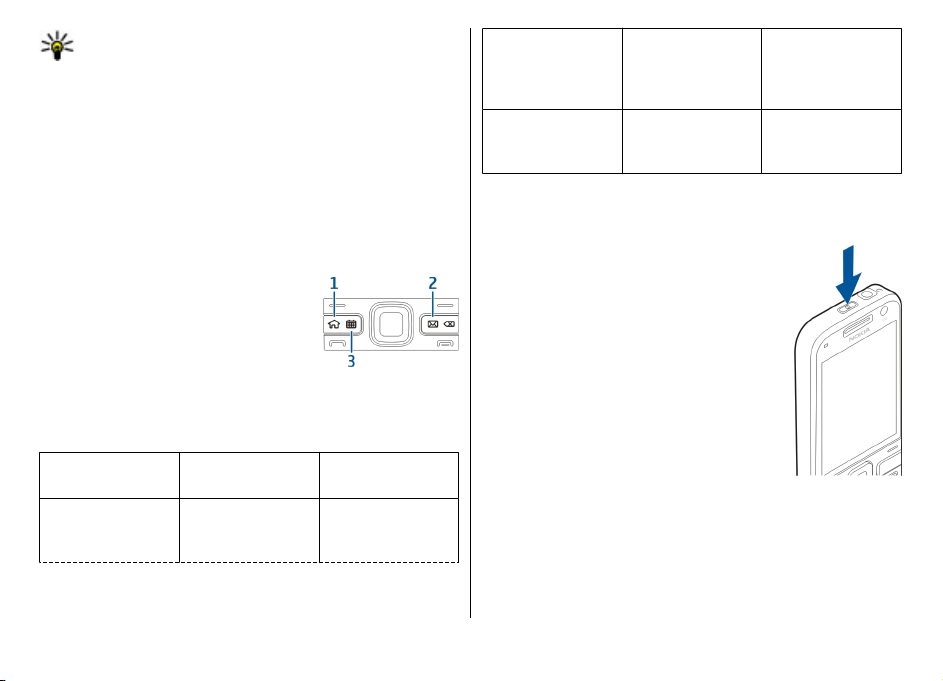
Wskazówka: Aby przełączyć się między tradycyjną i
słownikową metodą wprowadzania tekstu, naciśnij
klawisz Shift.
Klawisze dostępu
Klawisze dostępu otwierają bezpośredni dostęp do aplikacji
i zadań.
Aby zmienić przypisane aplikacje lub zadania, wybierz
Menu > Panel ster. > Ustawienia i Ogólne >
Personalizacja > Klawisze dost.. Usługodawca mógł już
przypisać aplikacje do tych klawiszy, a wtedy nie będzie
można tego zmienić.
1 — Klawisz powrotu
2 — Klawisz E-mail
3 — Klawisz kalendarza
Klawisz
Klawisz powrotu
(1)
Krótkie naciśnięcie Naciśnięcie i
Dostęp do ekranu
startowego
przytrzymanie
Widok listy
otwartych
aplikacji
Klawisz E-mail (2) Otwiera domyślną
Klawisz
kalendarza (3)
skrzynkę
pocztową
Otwiera aplikację
Kalendarz
Umożliwia
utworzenie nowej
wiadomości email
Umożliwia
utworzenie
pozycji spotkania
Pierwsze uruchomienie
1. Naciśnij klawisz wyłącznika i
przytrzymaj go do chwili, gdy poczujesz
wibracje urządzenia.
2. Na żądanie wprowadź kod PIN lub kod
blokady, po czym wybierz OK.
3. Na żądanie wprowadź kraj swojego
pobytu oraz aktualną datę i godzinę. Aby
znaleźć swój kraj, wprowadź pierwsze
litery nazwy tego kraju. To ważne, żeby
wprowadzić właściwy kraj, ponieważ
planowane pozycje kalendarza mogą
ulec zmianie, gdy znajdziesz się później
w innym kraju, który leży w innej strefie
czasowej.
4. Otworzy się aplikacja konfiguracji telefonu. Aby
skonfigurować aplikację, wybierz Start. Aby pominąć
konfigurację aplikacji, kilkakrotnie wybierz Pomiń. Aby
później otworzyć aplikację konfiguracji telefonu, wybierz
Menu > Pomoc > Konfig. telef..
© 2010 Nokia. Wszelkie prawa zastrzeżone. 17
Page 18
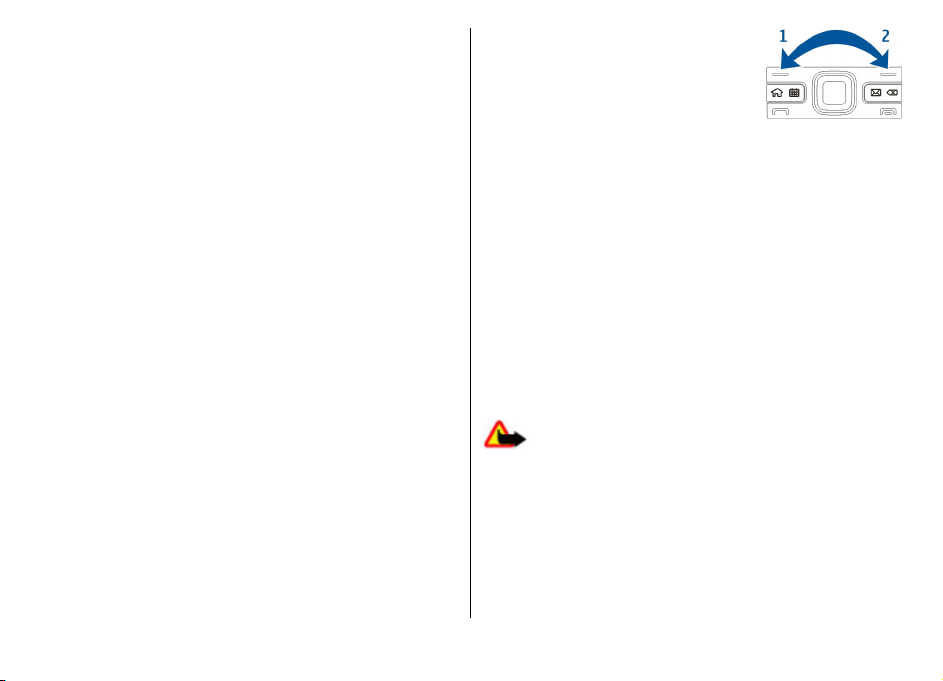
Do skonfigurowania różnych ustawień urządzenia użyj
dostępnych na ekranie głównym kreatorów oraz aplikacji
Kreator ustawień. Po włączeniu urządzenie może rozpoznać
dostawcę karty SIM i automatycznie skonfigurować niektóre
ustawienia. Odpowiednie ustawienia możesz również
otrzymać do usługodawcy.
Urządzenie można włączyć bez włożonej karty SIM. W takim
przypadku urządzenie uruchomi się w trybie offline, w
którym nie można korzystać z funkcji zależnych od sieci
komórkowej.
Aby wyłączyć urządzenie, naciśnij i przytrzymaj klawisz
wyłącznika.
Blokowanie klawiszy
Nawet gdy urządzenie jest zablokowane lub zablokowana
jest jego klawiatura, niewykluczona jest możliwość
nawiązania połączenia z oficjalnym, zaprogramowanym w
urządzeniu numerem alarmowym.
Klawiatura tego urządzenia blokuje się automatycznie, aby
zapobiec skutkom przypadkowych naciśnięć klawiszy.
Aby zmienić czas, po upływie którego klawiatura ma się
zablokować, wybierz Menu > Panel ster. > Ustawienia i
Ogólne > Zabezpieczen. > Telefon i karta SIM > Czas
do autobl. klawiat..
Aby ręcznie zablokować klawiaturę, w
trybie ekranu startowego naciśnij lewy
klawisz wyboru, a następnie prawy
klawisz wyboru.
Aby w menu lub otwartej aplikacji
ręcznie zablokować klawiaturę, naciśnij
krótko klawisz zasilania i wybierz Zablokuj klawiaturę.
Aby odblokować klawisze, naciśnij lewy klawisz wyboru, a
następnie prawy klawisz wyboru.
Akcesoria
Urządzenie można podłączyć do różnych kompatybilnych
akcesoriów. Dostępność zatwierdzonych akcesoriów możesz
sprawdzić u lokalnego sprzedawcy.
Podłączanie zestawu słuchawkowego
Ostrzeżenie: W czasie korzystania z zestawu
słuchawkowego słyszalność dźwięków z otoczenia może być
ograniczona. Nie używaj zestawu słuchawkowego, jeśli
może to zagrażać Twojemu bezpieczeństwu.
Kompatybilny zestaw słuchawkowy podłącz do złącza
zestawu w urządzeniu.
© 2010 Nokia. Wszelkie prawa zastrzeżone.18
Page 19
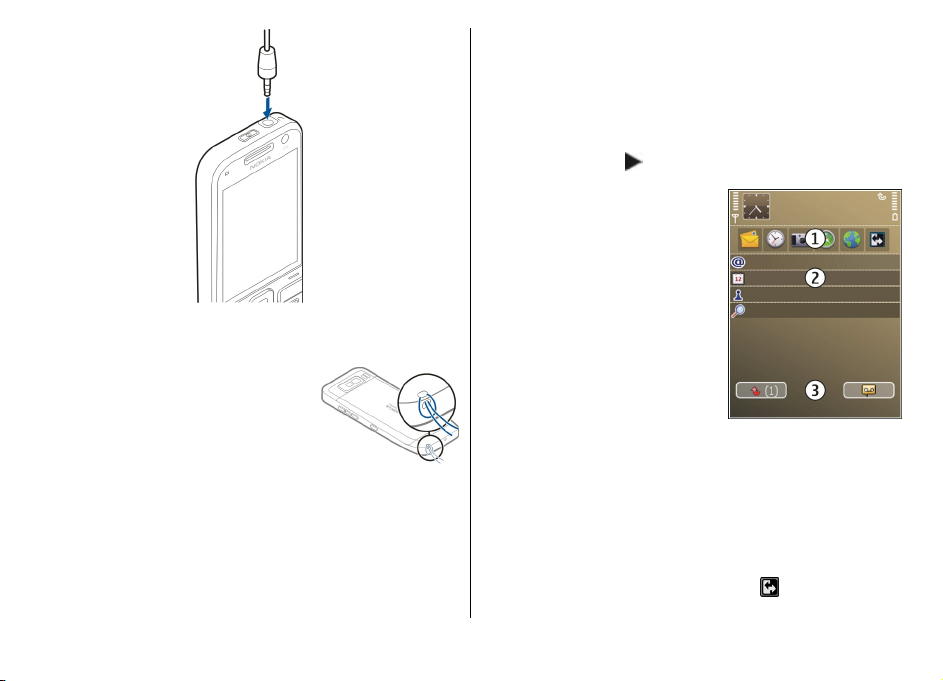
Mocowanie paska na rękę
Nawlecz pasek, a następnie go zaciśnij.
Regulacja głośności
Jeśli w trakcie połączenia chcesz zmienić głośność w
słuchawce lub zmienić głośność aplikacji multimedialnych,
użyj do tego klawiszy głośności.
Ekran startowy
Na ekranie głównym możesz szybko uzyskać dostęp do
najczęściej używanych aplikacji oraz na pierwszy rzut oka
sprawdzić, czy masz nieodebrane połączenia i nowe
wiadomości.
Gdy zobaczysz ikonę
dostępnych działań. Aby zamknąć tę listę, przewiń w lewo.
Ekran główny składa się z
następujących elementów:
1. Skróty do aplikacji. Aby uzyskać
dostęp do aplikacji, wybierz jej
skrót.
2. Obszar informacyjny. Aby
sprawdzić element
wyświetlany w obszarze
informacyjnym, wybierz ten
element.
3. Obszar powiadomień. Aby
wyświetlić powiadomienia,
przewiń do pola. Pole jest
widoczne tylko wtedy, gdy zawiera elementy.
Możesz określić dwa oddzielne ekrany główne do różnych
celów. Jeden ekran możesz na przykład przystosować do
wyświetlania służbowych wiadomości e-mail i
powiadomień, a drugi do wyświetlania prywatnych
wiadomości e-mail. Dzięki temu nie musisz oglądać
wiadomoś
Aby przełączać ekrany główne, wybierz
ci biznesowych poza godzinami pracy.
, przewiń w prawo, aby otworzyć listę
.
© 2010 Nokia. Wszelkie prawa zastrzeżone. 19
Page 20
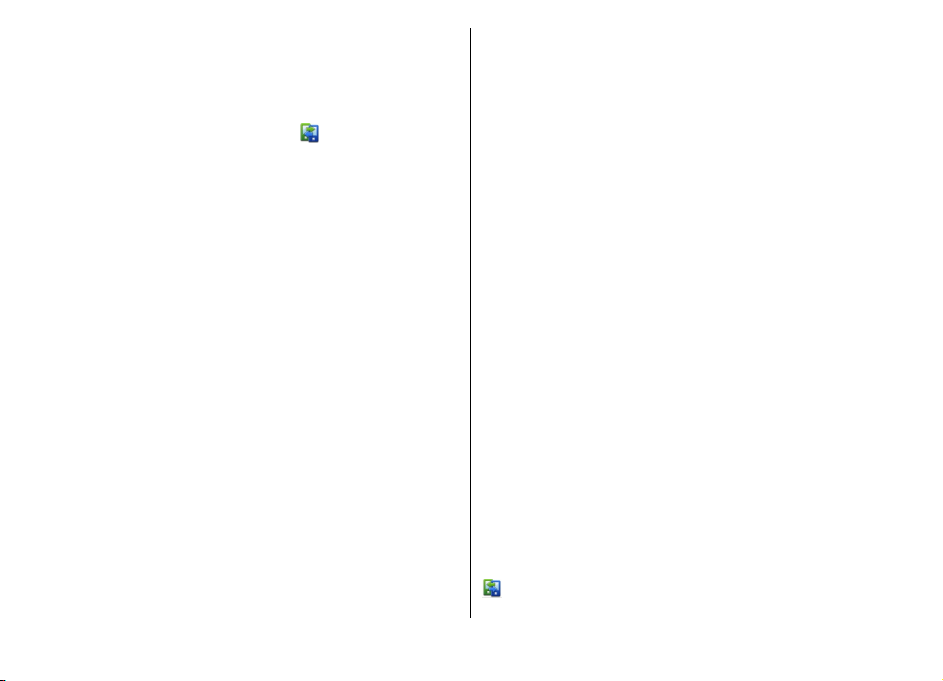
Aby określić, jakie elementy i skróty mają być widoczne na
ekranie głównym, oraz ustawić wygląd ekranu głównego,
wybierz Menu > Panel ster. i Tryby.
Nokia Transfer
Przenoszenie materiałów
Aplikacja Transfer służy do kopiowania zawartości, na
przykład numerów telefonów, adresów, pozycji kalendarza
czy zdjęć, z poprzedniego urządzenia Nokia.
Typ materiałów, które można przenosić, zależy od modelu
urządzenia, z jakiego chcesz je skopiować. Jeśli urządzenie
obsługuje synchronizację, można także synchronizować
dane między urządzeniami. Jeśli drugie urządzenie jest
niekompatybilne, zostanie wyświetlony odpowiedni
komunikat.
Jeśli drugiego urządzenia nie można włączyć bez karty SIM,
można w nim umieścić własną kartę SIM. Po włączeniu
urządzenia bez karty SIM uaktywnia się automatycznie profil
offline i można dokonać transferu.
Przesyłanie zawartości po raz pierwszy
1. Aby pobrać dane z innego urządzenia po raz pierwszy, w
swoim urządzeniu wybierz Menu > Panel ster. >
Transfer.
2. Wybierz typ połączenia, za pośrednictwem którego
chcesz przesłać dane. Oba urządzenia muszą być
przystosowane do tego typu połączeń.
3. Jeżeli jako typ połączenia wybierzesz Bluetooth, połącz
oba urządzenia. Aby urządzenie wyszukało urządzenia
Bluetooth, wybierz Kontynuuj. Wybierz urządzenie, z
którego chcesz przesłać materiały. Pojawi się żądanie
wprowadzenia kodu do urządzenia. Wprowadź kod
(zawierający od 1 do 16 cyfr) i wybierz OK. Wprowadź ten
sam kod do drugiego urządzenia i wybierz OK. Teraz
urządzenia są powiązane.
Niektóre starsze urządzenia Nokia nie są wyposażone w
aplikację Transfer. W takim wypadku aplikacja Transfer
zostanie wysłana do drugiego urządzenia w postaci
wiadomości. Aby zainstalować aplikację Transfer w
drugim urządzeniu, należy otworzyć wiadomość i
postępować zgodnie z instrukcjami wyświetlanymi na
ekranie.
4. W nowym urządzeniu wybierz dane, które chcesz przesłać
z drugiego urządzenia.
Po rozpoczęciu przesyłania można je anulować i
dokończyć
Wybrane materiały z pamięci drugiego urządzenia zostaną
przesłane do pamięci Twojego urządzenia. Czas przesyłania
zależy od ilości przesyłanych danych.
później.
Synchronizowanie, odbieranie i wysyłanie zawartości
Wybierz Menu > Panel ster. > Transfer.
Po pierwszym przesłaniu plików wybierz jedną z
następujących opcji, zależnie od modelu drugiego
urządzenia, aby rozpocząć nowe przesyłanie:
— aby zsynchronizować zawartość tego i drugiego
urządzenia, jeśli drugie urządzenie obsługuje
© 2010 Nokia. Wszelkie prawa zastrzeżone.20
Page 21
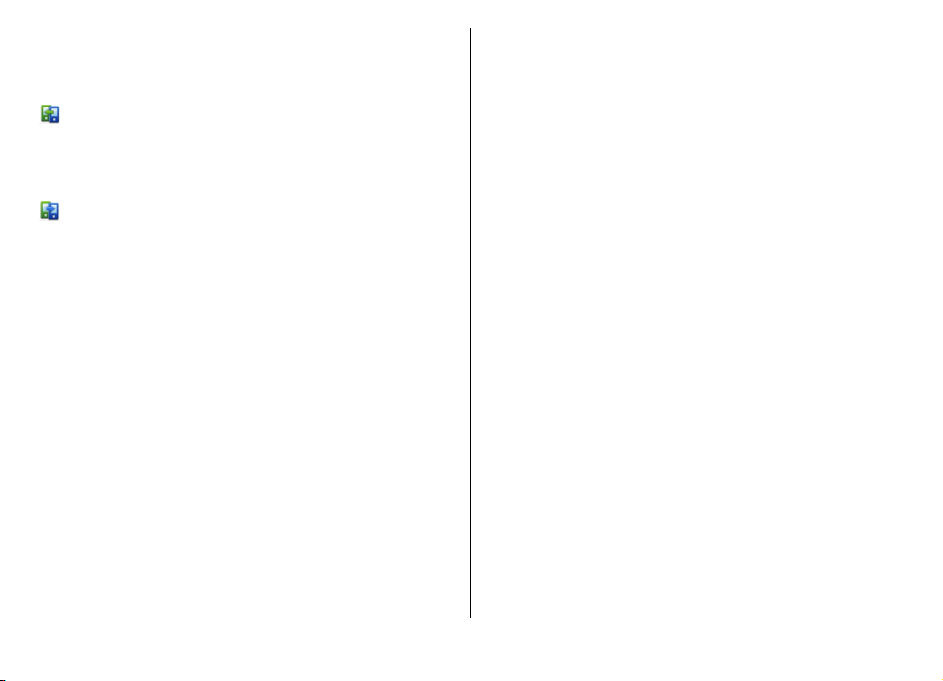
synchronizację. Synchronizacja jest dwukierunkowa. Jeżeli
usuwa się element w jednym urządzeniu, zostanie on
usunięty z obu. Przy użyciu synchronizacji nie można
przywrócić usuniętych elementów.
— aby pobrać do urządzenia zawartość z innego
urządzenia. Podczas pobierania do urządzenia jest
przesyłana zawartość z innego urządzenia. W zależności od
modelu urządzenia może pojawić się pytanie, czy oryginalna
zawartość w urządzeniu ma być usunięta, czy też nie.
— aby wysłać zawartość z urządzenia do innego
urządzenia.
Jeśli nie możesz wysłać elementu, wówczas, w zależności od
typu drugiego urządzenia, możesz dodać ten element do
folderu Nokia (ścieżka dostępu: C:\Nokia lub E:\Nokia). Po
wybraniu folderu do przesłania następuje synchronizacja
danych z odpowiadającym mu folderem w drugim
urządzeniu i na odwrót.
Ponawianie operacji przesyłania plików za
pomocą skrótów
Po przesłaniu danych możesz zapisać w głównym widoku
skrót do ustawień operacji przesyłania, aby móc ją powtórzyć
w przyszłości.
Aby ten skrót edytować, wybierz Opcje > Ustawienia
skrótów. Można na przykład utworzyć lub zmienić nazwę
skrótu.
Po każdej operacji przesyłania danych jest wyświetlany
rejestr transferu. Aby przejrzeć rejestr poprzedniego
przesyłania, w widoku głównym wybierz skrót, a następnie
Opcje > Pokaż rejestr.
Obsługa konfliktów podczas przesyłania danych
Jeśli element, który ma być przesłany, został zmodyfikowany
na obu urządzeniach, wówczas urządzenie podejmie próbę
automatycznego scalenia zmian. Jeżeli okaże się to
niemożliwe, wystąpi konflikt przesyłania. Aby go rozwiązać,
wybierz Spr. wszyst. po kolei, Priorytet tego telefonu lub
Priorytet drugiego tel..
Konfigurowanie konta e-mail
Urządzenie Nokia Eseries działa zawsze wtedy, gdy Ty
działasz, i zawsze z taką szybkością, jaka Ci odpowiada. Swoją
pocztę e-mail, kontakty i kalendarz możesz łatwo
synchronizować, korzystając z szybkich i wygodnych
połączeń.
W trakcie konfigurowania konta e-mail może pojawić się
żądanie podania następujących danych: nazwa użytkownika,
typ poczty e-mail, serwer poczty przychodzącej, port serwera
poczty przychodzącej, serwer poczty wychodzącej, port
serwera poczty wychodzącej, hasło i punkt dostępu.
Za pomocą kreatora e-mail możesz skonfigurować swoje
biznesowe konto e-mail, takie jak Microsoft Exchange, lub
internetowe konto e-mail, takie jak Google e-mail. Ten
kreator obsługuje protokoły POP/IMAP i ActiveSync.
Jeśli ustawiasz biznesowe konto e-mail, po szczegóły zwróć
się do wydziału IT swojej firmy. Jeśli ustawiasz internetowe
konto e-mail, potrzebne szczegóły znajdziesz w witrynie
swojego usługodawcy.
© 2010 Nokia. Wszelkie prawa zastrzeżone. 21
Page 22
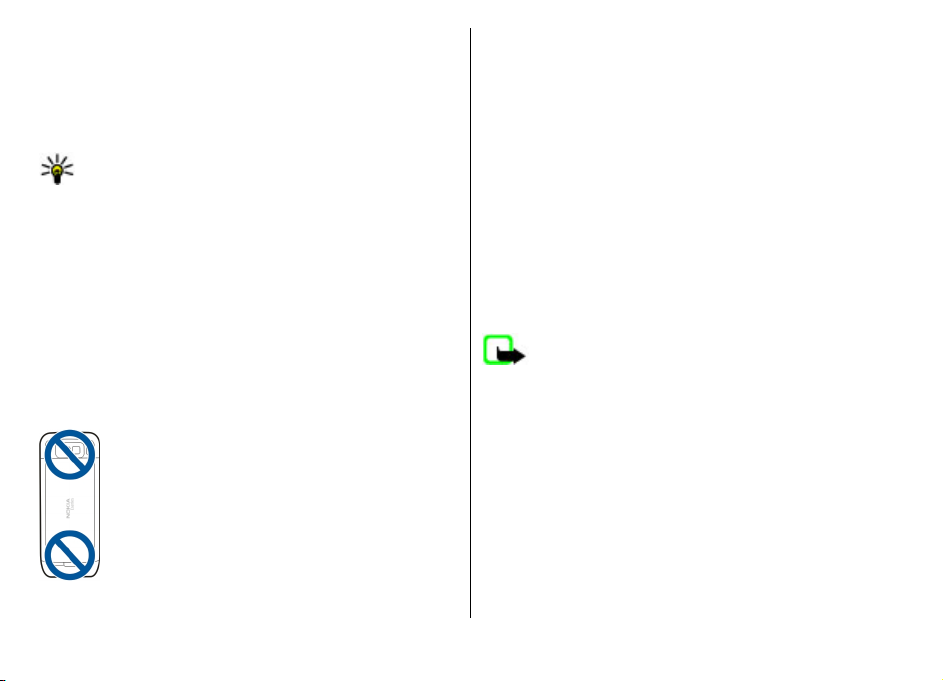
Aby uruchomić kreatora e-mail:
1. Na ekranie głównym przewiń do kreatora e-mail.
2. Wprowadź swój adres e-mail i swoje hasło. Jeśli kreator
nie będzie w stanie automatycznie skonfigurować
ustawień konta e-mail, wybierz typ swojego konta e-mail
i wprowadź odpowiednie ustawienia.
Wskazówka: Jeśli nie masz jeszcze skonfigurowanej
skrzynki pocztowej, naciśnij klawisz e-mail, aby
uruchomić kreatora e-mail.
Jeśli Twoje urządzenie zawiera jakieś dodatkowe klienty email, zostaną one zaoferowane, gdy tylko uruchomisz
kreatora e-mail.
Anteny
Urządzenie to może mieć anteny wewnętrzne i zewnętrzne.
Nie dotykaj bez potrzeby anteny podczas transmisji lub
odbioru fal radiowych. Kontakt z antenami wpływa na jakość
komunikacji radiowej. może zwiększyć ilość pobieranej przez
urządzenie energii i skrócić żywotność baterii.
Nokia PC Suite
Pakiet Nokia PC Suite to zestaw aplikacji, który można
zainstalować na kompatybilnym komputerze PC. Wszystkie
aplikacje pakietu Nokia PC Suite są dostępne w oknie
głównym, z którego można je uruchamiać. Plik instalacyjny
tego pakietu może znajdować się na karcie pamięci, jeśli
została dostarczona wraz z urządzeniem.
Pakietu Nokia PC Suite można używać do synchronizacji
kontaktów, kalendarza, listy zadań i innych notatek między
urządzeniem Nokia i kompatybilnymi programami na
komputerze, takimi jak Microsoft Outlook lub Lotus Notes.
Można go również używać do przesyłania zakładek między
urządzeniem Nokia i kompatybilnymi przeglądarkami
internetu, a także do przesyłania zdjęć i plików wideo między
urządzeniem i kompatybilnymi komputerami.
Uwaga: Zwracaj uwagę na ustawienia synchronizacji.
Wybrane ustawienia mają wpływ na usuwanie danych
podczas normalnego procesu synchronizacji.
Do korzystania z pakietu Nokia PC Suite potrzebny jest
komputer, na którym działa system operacyjny Microsoft
Windows XP (SP2) lub Windows Vista, i do którego można
podłączyć urządzenie Nokia przez kabel USB lub moduł
Bluetooth.
Nokia PC Suite nie działa na komputerach Macintosh.
W celu uzyskania dalszych informacji na temat pakietu Nokia
PC Suite skorzystaj z jego Pomocy lub witryny internetowej
firmy Nokia.
© 2010 Nokia. Wszelkie prawa zastrzeżone.22
Page 23
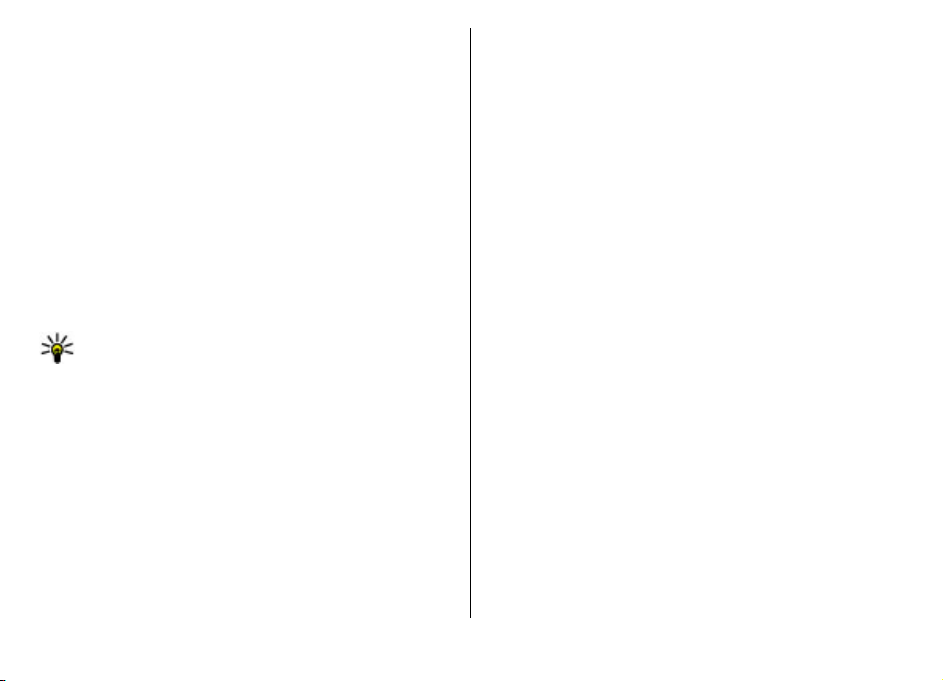
Aby zainstalować pakiet Nokia PC Suite:
1. Sprawdź, czy w urządzeniu Nokia E55 jest włożona karta
pamięci.
2. Podłącz kabel USB. Twój komputer rozpozna nowe
urządzenie i zainstaluje wymagane sterowniki. Operacja
może potrwać kilka minut.
3. Wybierz w urządzeniu Magazyn masowy jako tryb
połączenia USB. Urządzenie będzie wyświetlane w
przeglądarce plików systemu Windows jako Dysk
wymienny.
4. Otwórz folder karty pamięci widoczny w przeglądarce
plików systemu Windows i wybierz plik instalacyjny
pakietu PC Suite.
5. Instalacja zostanie uruchomiona. Postępuj zgodnie z
wyświetlanymi instrukcjami.
Wskazówka: Jeśli przy instalowaniu pakietu Nokia PC
Suite z karty pamięci wystąpią jakieś problemy lub gdy
zajdzie potrzeba jego aktualizacji, skopiuj plik
instalacyjny na komputer i uruchom instalację z
poziomu komputera.
Kody dostępu
Jeśli zapomnisz któregoś z kodów dostępu, skontaktuj się z
usługodawcą.
• Kod PIN — Ten kod chroni kartę SIM przed
nieupoważnionym użyciem. Kod PIN (zawierający od 4 do
8 cyfr) jest zazwyczaj udostępniany wraz z kartą SIM. Gdy
trzy razy z rzędu wprowadzisz błędny kod PIN, zostanie on
zablokowany. Do jego odblokowania konieczne będzie
użycie kodu PUK.
• kod UPIN — Kod ten jest zwykle udostępniany z kartą
USIM. Karta USIM to udoskonalona wersja karty SIM,
przeznaczona do użytku w telefonach 3G.
• kod PIN2 — Kod ten (zawierający od 4 do 8 cyfr),
udostępniany z niektórymi kartami SIM, jest wymagany do
korzystania z niektórych funkcji urządzenia.
• Kod blokady (znany też jako kod zabezpieczający) — Kod
blokady pomaga chronić urządzenie przed użyciem przez
osoby nieupoważnione. Ustawiony fabrycznie kod to
12345. Można go zmienić lub utworzyć nowy i
skonfigurować urządzenie tak, aby po włączeniu żądało
podania kodu. Nie ujawniaj nikomu nowego kodu i
trzymaj go w bezpiecznym miejscu (innym niż
urządzenie). Jeżeli zapomnisz kodu zablokowanego
urządzenia, konieczne będzie oddanie go do serwisu. Za
odblokowanie może zostać naliczona dodatkowa opłata,
może ono również spowodować usunięcie wszystkich
danych zapisanych w urządzeniu. Aby uzyskać więcej
informacji, skontaktuj się z punktem Nokia Care lub
sprzedawcą urz
• Kody PUK i PUK2 — Kody te (zawierające 8 cyfr) są
wymagane odpowiednio do zmiany zablokowanego kodu
PIN lub PIN2. Jeżeli kodów tych nie udostępniono z kartą
SIM, skontaktuj się z usługodawcą, z którego karty SIM
korzystasz.
• kod UPUK — Ten kod (zawierający 8 cyfr) jest potrzebny
do zmiany zablokowanego kodu UPIN. Jeżeli kodu tego nie
udostępniono z kartą USIM, skontaktuj się z usługodawcą,
z którego karty USIM korzystasz.
ądzenia.
© 2010 Nokia. Wszelkie prawa zastrzeżone. 23
Page 24
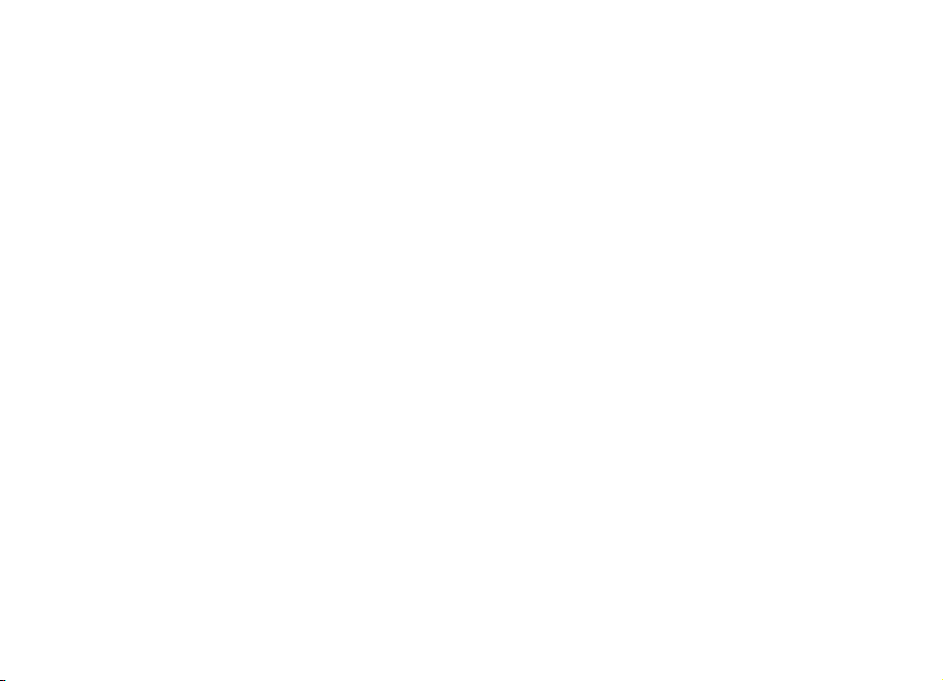
Kilka praktycznych wskazówek
Aby przełączać profile, naciśnij krótko klawisz wyłącznika.
Aby włączyć profil Milczy, naciśnij i przytrzymaj #.
Aby wyszukać elementy w urządzeniu lub w internecie
(usługa sieciowa), wybierz Menu > Aplikacje >
Szukanie.
Podczas przeglądania stron w przeglądarce internetowej lub
map w aplikacji Mapy naciśnij *, aby powiększyć, i #, aby
pomniejszyć.
Zapraszamy do Ovi
Witryna Ovi zawiera usługi oferowane przez firmę Nokia. W
witrynie Ovi można na przykład założyć konto e-mail,
udostępniać rodzinie i znajomym swoje zdjęcia i wideo,
planować podróże i wyświetlać lokalizacje na mapie,
pobierać gry, aplikacje, pliki wideo i dzwonki do swojego
urządzenia czy kupować muzykę. Dostępność usług zależy od
regionu. Nie wszystkie języki są obsługiwane.
Dostęp do usług — Przejdź do witryny www.ovi.com, i załóż
własne konto Nokia.
Aby uzyskać więcej informacji o korzystaniu z usług, odwiedź
ich strony pomocy.
© 2010 Nokia. Wszelkie prawa zastrzeżone.24
Page 25
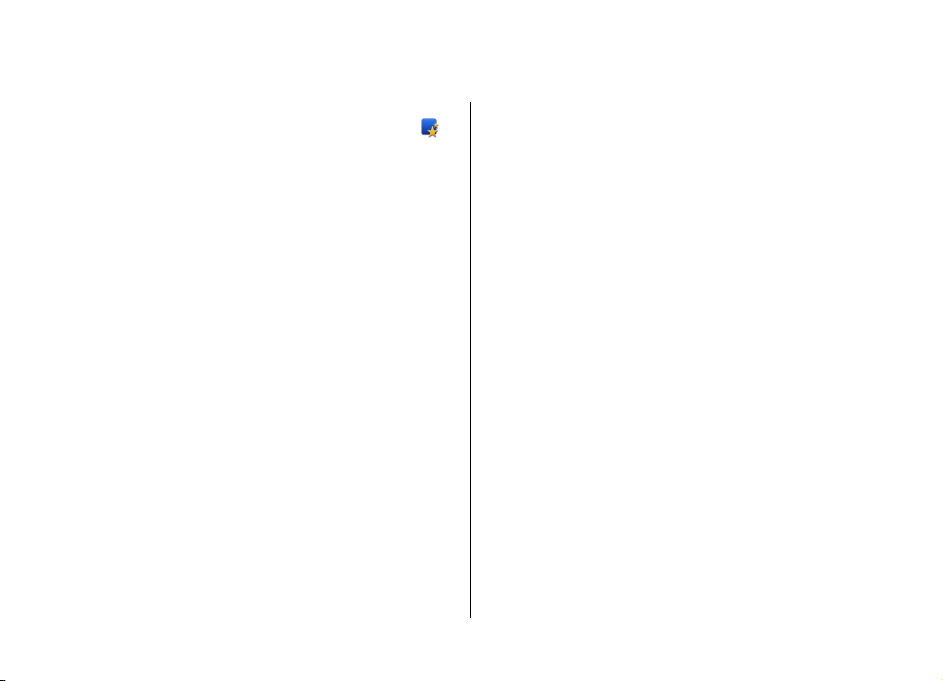
Nokia E55 – Podstawy
Konfiguracja telefonu
Przy pierwszym włączeniu urządzenia otworzy się aplikacja
Konfiguracja telefonu.
Aby otworzyć aplikację Konfiguracja telefonu w późniejszym
czasie, wybierz Menu > Pomoc > Konfig. telef..
Aby skonfigurować opcje połączeń urządzenia, wybierz
Kreator ustaw.
Aby przesłać do urządzenia dane z innego kompatybilnego
urządzenia Nokia, wybierz Transfer.
Dostępne opcje mogą być różne.
Kreator ustawień
Wybierz Menu > Panel ster. > Kreator ust..
Użyj Kreatora ustawień do określenia ustawień poczty e-mail
i połączeń. Dostępność różnych elementów w Kreatorze
ustawień zależy od funkcji urządzenia, karty SIM,
usługodawcy oraz zawartości bazy danych Kreatora
ustawień.
Aby uruchomić Kreatora ustawień, wybierz Rozpocznij.
Aby efekty korzystania z kreatora były jak najlepsze, karta SIM
powinna być włożona do urządzenia. Jeśli karta SIM nie jest
© 2010 Nokia. Wszelkie prawa zastrzeżone. 25
włożona, postępuj zgodnie z instrukcjami wyświetlanymi na
ekranie.
Wybierz spośród następujących opcji:
• Operator — Skonfiguruj ustawienia dotyczące operatora,
takie jak MMS, internet, WAP i transmisje strumieniowe.
• Konfigur. e-mail — Skonfiguruj konto POP, IMAP lub
Poczta Exchange.
• Naciśnij i mów — Skonfiguruj ustawienia usługi Naciśnij
i mów.
• Telewideo — Skonfiguruj ustawienia udostępniania
wideo.
Ustawienia dostępne do edycji mogą się różnić.
Menu
Wybierz Menu.
Page 26
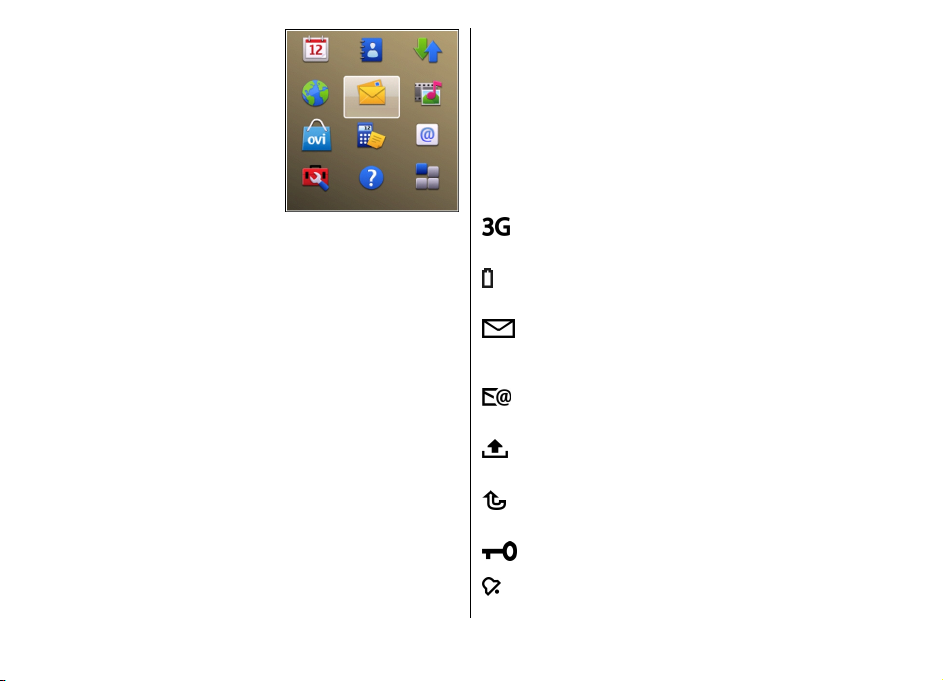
Menu umożliwia dostęp do
wszystkich aplikacji w urządzeniu
i na karcie pamięci.
Menu zawiera aplikacje i foldery,
które są grupami podobnych
aplikacji. Wszystkie aplikacje
samodzielnie instalowane w
urządzeniu są domyślnie
zapisywane w folderze Aplikacje.
Aby otworzyć aplikację, wybierz ją,
czyli przewiń do niej i naciśnij
klawisz przewijania.
Aby szybko przełączać otwarte aplikacje, naciśnij i
przytrzymaj klawisz ekranu głównego i wybierz aplikację.
Aplikacje działające w tle podczas korzystania z innych
funkcji zwiększają zapotrzebowanie na energię baterii i
skracają jej żywotność.
Wybierz Opcje i jedną z następujących opcji:
• Zmień widok Menu — Wyświetl aplikacje w formie listy
lub siatki.
• Szczegóły pamięci — Wyświetl informacje o ilości
pamięci zaję
w pamięci urządzenia i na karcie pamięci, a także sprawdź
ilość wolnej pamięci.
• Nowy folder — Utwórz nowy folder.
• Zmień nazwę — Zmień nazwę nowego folderu.
• Przenieś — Zmień położenie folderu. Przewiń do
aplikacji, którą chcesz przenieść, i wybierz Przenieś. Przy
aplikacji zostanie wyświetlony znacznik. Przewiń do
nowej lokalizacji i wybierz OK.
tej przez różne aplikacje oraz dane zapisane
• Przenieś do folderu — Przenieś aplikację do innego
folderu. Przewiń do aplikacji, którą chcesz przenieść, i
wybierz Przenieś do folderu, nowy folder oraz OK.
• Pobierz aplikacje — Pobierz aplikacje z internetu.
Wskaźniki na wyświetlaczu
Urządzenie jest używane w sieci UMTS (usługa
sieciowa).
Poziom naładowania baterii. Im dłuższy ten pasek,
tym wyższy jest poziom naładowania baterii.
W folderze Skrzynka odbiorcza, w aplikacji
Wiadomości masz jedną lub więcej
nieprzeczytanych wiadomości.
W zdalnej skrzynce pocztowej masz nową
wiadomość e-mail.
W folderze Skrzynka nadawcza, w aplikacji
Wiadomości są wiadomości czekające na wysłanie.
Masz jedno lub więcej nieodebranych połączeń
telefonicznych.
Klawisze urządzenia są zablokowane.
Alarm jest aktywny.
© 2010 Nokia. Wszelkie prawa zastrzeżone.26
Page 27
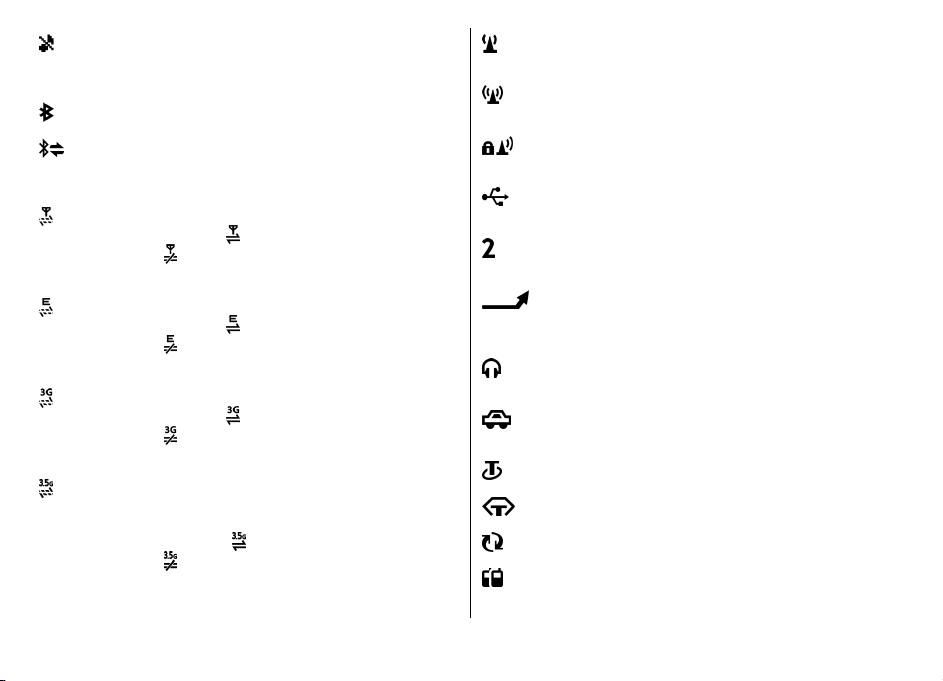
Aktywny jest profil Milczący i przychodzące
połączenia nie będą sygnalizowane dźwiękiem
dzwonka.
Połączenie Bluetooth jest uaktywnione.
Połączenie Bluetooth jest ustanowione. Pulsowanie
tego wskaźnika oznacza, że Twoje urządzenie
próbuje się połączyć z innym urządzeniem.
Połączenie danych pakietowych GPRS jest dostępne
(usługa sieciowa).
aktywne.
wskazuje, że połączenie jest
wskazuje, że połączenie jest
zawieszone.
Połączenie danych pakietowych EGPRS jest dostępne
(usługa sieciowa).
aktywne.
wskazuje, że połączenie jest
wskazuje, że połączenie jest
zawieszone.
Połączenie danych pakietowych UMTS jest dostępne
(usługa sieciowa).
aktywne.
wskazuje, że połączenie jest
wskazuje, że połączenie jest
zawieszone.
Sieć umożliwia połączenia HSPA (ang. High-Speed
Packet Access) i połączenie takie jest dostępne
(usługa sieciowa). Ta ikona może być różna w
różnych regionach.
aktywne.
wskazuje, że połączenie jest
wskazuje, że połączenie jest
zawieszone.
Urządzenie jest ustawione na wyszukiwanie sieci
WLAN i sieć WLAN jest dostępna.
Połączenie WLAN jest aktywne w sieci, która nie ma
szyfrowania.
Połączenie WLAN jest aktywne w sieci, która ma
szyfrowanie.
Urządzenie jest podłączone do komputera kablem
USB do transmisji danych.
Używana jest druga linia telefoniczna (usługa
sieciowa).
Wszystkie połączenia są przekazywane na inny
numer. Jeśli masz dwie linie telefoniczne, numer
wskazuje linię aktywną.
Do urządzenia podłączony jest zestaw
słuchawkowy.
Do urządzenia podłączony jest głośnomówiący
zestaw samochodowy.
Do urządzenia podłączona jest pętla indukcyjna.
Do urządzenia podłączony jest telefon tekstowy.
Urządzenie jest w trakcie synchronizacji.
Masz jedno wychodzące połączenie „naciśnij i
mów” (NIM).
© 2010 Nokia. Wszelkie prawa zastrzeżone. 27
Page 28
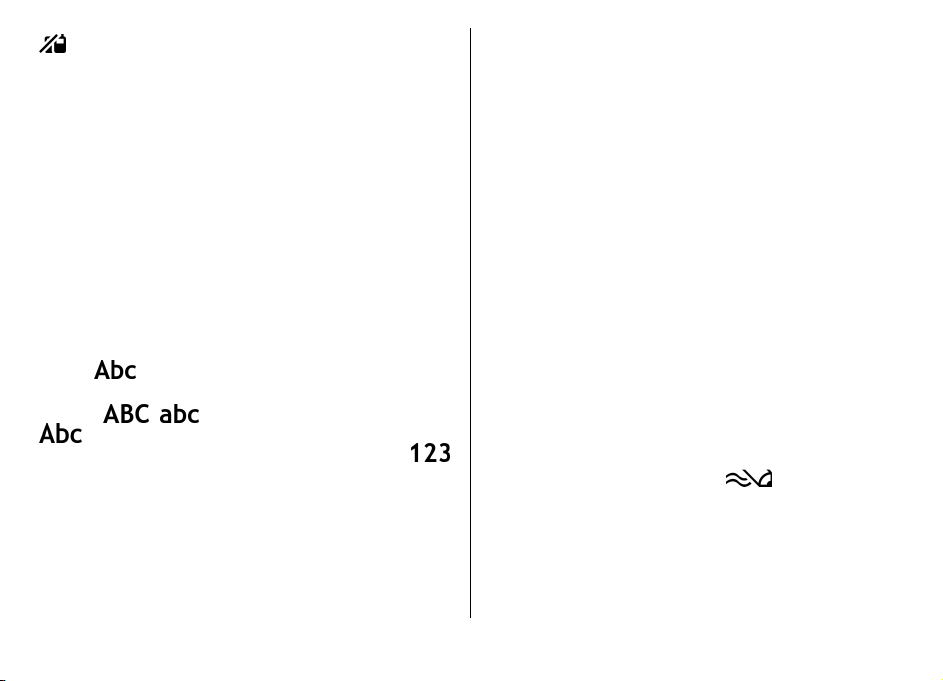
Twoje połączenie „naciśnij i mów” jest w trybie „nie
przeszkadzać”, ponieważ typ dzwonka w
urządzeniu został ustawiony na Krótki dźwięk lub
Cisza, lub masz jakieś wychodzące lub przychodzące
połączenie telefoniczne. W tym trybie nie możesz
nawiązywać połączeń NIM.
Wprowadzanie tekstu
Zaimplementowane w tym urządzeniu metody
wprowadzania tekstu mogą być różne i zależeć od regionu
sprzedaży.
Aby wprowadzić cyfrę, naciśnij i przytrzymaj odpowiedni
klawisz numeryczny.
Do przełączania się między trybami i do zmiany wielkości liter
służy klawisz Shift.
Aby usunąć znak, naciśnij klawisz Backspace. Aby usunąć
więcej znaków, naciśnij i przytrzymaj ten klawisz.
Aby wstawić znak interpunkcyjny, naciskaj klawisz z
odpowiednimi znakami interpunkcyjnymi do momentu
wyświetlenia żądanego znaku.
Aby wstawić znak specjalny, naciśnij klawisz symboli.
Aby wstawić odstęp, naciśnij klawisz spacji. Aby złamać
wiersz, naciśnij klawisz Enter.
Tradycyjna metoda wprowadzania tekstu
Symbol wskazuje, że aktywna jest tradycyjna metoda
wprowadzania tekstu.
Symbole i wskazują wielkość liter. Symbol
wskazuje, że pierwsza litera zdania będzie wielka, a
kolejne zostaną automatycznie zamienione na małe.
wskazuje tryb cyfr.
Aby wprowadzić tekst za pomocą klawiatury, naciskaj
klawisz z żądanym znakiem, aż pojawi się on na
wyświetlaczu. Znaki widoczne na klawiszu nie wyczerpują
wszystkich, jakie można wprowadzić tym klawiszem. Jeśli
kolejna litera znajduje się na tym samym klawiszu, co litera
właśnie wprowadzona, poczekaj na pojawienie się kursora i
wprowadź tę literę.
Słownikowa metoda wprowadzania tekstu
W słownikowej metodzie wprowadzania tekstu litery
wprowadza się, naciskając odpowiedni klawisz tylko raz.
Metoda ta jest oparta na wbudowanym słowniku.
Aby włączyć lub wyłączyć słownikową metodę
wprowadzania tekstu, wybierz Opcje > Opcje
wpisywania. Pojawi się wskaźnik
wprowadzania tekstu urządzenie będzie podpowiadać
słowa. Gdy pojawi się odpowiednie słowo, naciśnij klawisz
spacji (0), aby je potwierdzić i wstawić odstęp. Naciskając
podczas wprowadzania tekstu klawisz przewijania w dół,
można wyświetlić listę podpowiedzi. Jeśli żądane słowo jest
na liście, wybierz je. Znak ? na końcu wpisanego słowa
oznacza, że takiego słowa nie ma w słowniku. Aby dodać
© 2010 Nokia. Wszelkie prawa zastrzeżone.28
. Podczas
Page 29
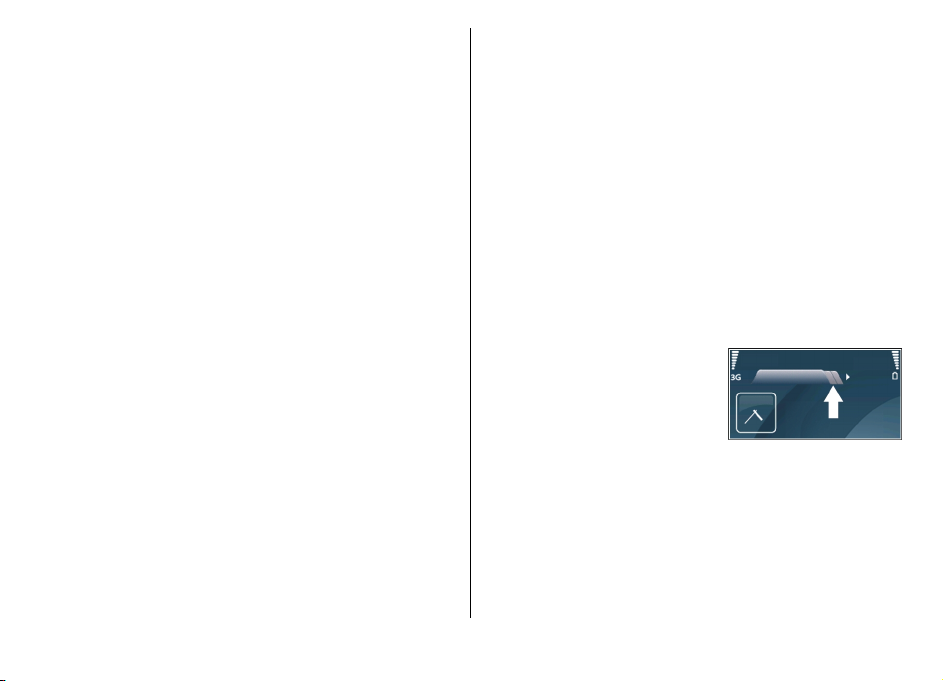
słowo do słownika, wybierz Literuj, wprowadź słowo
metodą tradycyjną i wybierz OK. Gdy pojemność słownika
zostanie wyczerpana, nowe słowo zastąpi pierwsze z
wcześniej dodanych słów.
Aby wyłączyć funkcję automatycznego uzupełniania słów,
wybierz Opcje > Opcje wpisywania > Ustawienia.
Aby zmienić język pisania, wybierz Opcje > Opcje
wpisywania > Język pisanego tekstu.
usługodawca zostanie ustawiony jako domyślny
usługodawca wyszukiwania internetowego.
Aby zmienić domyślnego usługodawcę wyszukiwania,
wybierz Opcje > Ustawienia > Usługi szukania.
Aby zmienić ustawienia kraju lub regionu w celu znalezienia
więcej usługodawców wyszukiwania, wybierz Opcje >
Ustawienia > Kraj lub region.
Wyszukiwanie
Działania wspólne dla wszystkich aplikacji
Wyszukiwanie — informacje
Wybierz Menu > Aplikacje > Szukanie.
Funkcja wyszukiwania umożliwia korzystanie z różnych
internetowych usług wyszukiwania w celu znajdowania na
przykład witryn internetowych i zdjęć. Zawartość i
dostępność usług może się różnić.
Rozpoczęcie wyszukiwania
Wybierz Menu > Aplikacje > Szukanie.
Aby przeszukać zawartość urządzenia mobilnego, w polu
wyszukiwania wprowadź szukane terminy lub przejrzyj
kategorie zawartości. Podczas wprowadzania szukanych
terminów wyniki wyszukiwania są dzielone na kategorie.
Aby wyszukać strony internetowe, wybierz Wyszukaj w
intern. lub usługodawcę wyszukiwania, a następnie
wprowadź szukane terminy w polu wyszukiwania. Wybrany
© 2010 Nokia. Wszelkie prawa zastrzeżone. 29
Następujące działania są wspólne dla wszystkich aplikacji:
Aby zmienić profil lub wyłączyć bądź zablokować urządzenie,
naciśnij krótko klawisz wyłącznika.
Jeśli aplikacja składa się z kilku kart
(patrz rysunek), otwórz kartę
przez przewinięcie w prawo lub w
lewo.
Aby zapisać skonfigurowane przez
siebie ustawienia w aplikacji,
wybierz Wróć.
Aby zapisać plik, wybierz Opcje > Zapisz. Istnieją różne
opcje zapisywania, które zależą od używanej aplikacji.
Aby wysłać plik, wybierz Opcje > Wyślij. Plik możesz wysłać
w wiadomości e-mail lub multimedialnej, lub użyć do tego
różnych metod łączności.
Page 30
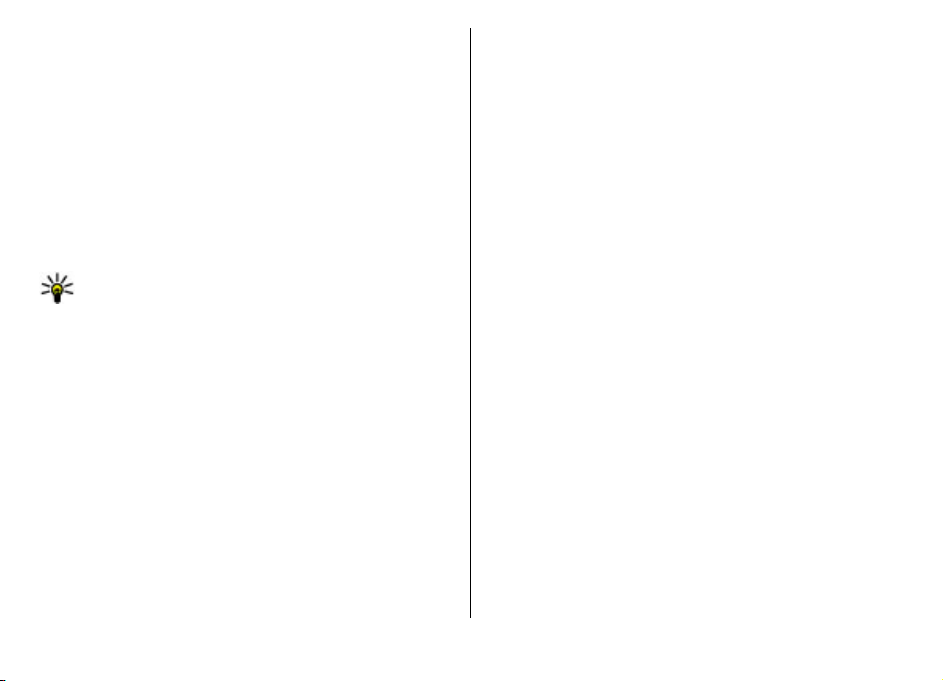
Aby skopiować tekst, naciśnij i przytrzymaj klawisz Shift, i
zaznacz tekst za pomocą klawisza przewijania. Naciśnij i
przytrzymaj klawisz Shift, i wybierz Kopiuj. Aby wkleić tekst,
przewiń do miejsca wklejenia, naciśnij i przytrzymaj klawisz
Shift, i wybierz Wklej. Ta metoda może nie działać w
aplikacjach, które mają własne polecenia kopiowania i
wklejania.
Aby zaznaczyć różne pozycje, takie jak wiadomości, pliki lub
kontakty, przewiń do pozycji, którą chcesz zaznaczyć.
Wybierz Opcje > Zaznacz/Usuń zazn. > Zaznacz, aby
zaznaczyć jedną pozycję, lub wybierz Opcje > Zaznacz/
Usuń zazn. > Zaznacz wszystko, aby zaznaczyć wszystkie
pozycje.
Wskazówka: Aby zaznaczyć prawie wszystkie
pozycje, najpierw wybierz Opcje > Zaznacz/Usuń
zazn. > Zaznacz wszystko, następnie wybierz te
pozycje, których nie chcesz zaznaczyć, i wybierz
Opcje > Zaznacz/Usuń zazn. > Usuń zaznaczenie.
Aby zaznaczyć jakiś obiekt (na przykład załącznik
dokumentu), przewiń do tego obiektu, żeby z obu jego stron
pojawiły się kwadratowe znaczniki.
Zwalnianie pamięci
Aby zobaczyć dostępną ilość miejsca na różne typy danych,
wybierz Menu > Biuro > Mndż. plik..
Wiele funkcji urządzenia zapisuje dane w pamięci. Gdy w
urządzeniu zaczyna brakować pamięci, pojawia się
odpowiedni komunikat.
Aby zwolnić pamięć, przenieś dane do alternatywnej pamięci
(jeżeli jest dostępna) lub kompatybilnego komputera.
Aby usunąć niepotrzebne już dane, użyj Menedżera plików
lub odpowiedniej aplikacji. Możesz usunąć następujące dane:
• wiadomości zapisane w folderach aplikacji Wiadomości i
odebrane wiadomości e-mail ze skrzynki pocztowej;
• zapisane strony internetowe;
• informacje kontaktowe;
• notatki kalendarza;
• aplikacje widoczne w oknie Menedżer aplikacji, które są
zbędne;
• Pliki instalacyjne (.sis i.sisx) zainstalowanych aplikacji.
Sporządź kopię zapasową plików instalacyjnych na
kompatybilnym komputerze.
• Zdjęcia i pliki wideo w aplikacji Zdjęcia. Wykonaj kopię
zapasową plików i zapisz ją na kompatybilnym
komputerze za pomocą pakietu Nokia PC Suite.
© 2010 Nokia. Wszelkie prawa zastrzeżone.30
Page 31

Personalizacja
Możesz swoje urządzenie personalizować np. dostosowując
różne dźwięki oraz tła i wygaszacze wyświetlacza.
Profile
Wybierz Menu > Panel ster. > Profile.
Możesz dostosowywać dźwięki dzwonków, alarmów oraz
inne dźwięki przypisane do różnych zdarzeń, otoczenia lub
grup abonentów. Aktywny profil jest pokazany u góry
wyświetlacza na ekranie głównym. Jeżeli jednak aktywnym
profilem jest profil Ogólny, wyświetla się tylko data danego
dnia.
Aby utworzyć nowy profil, wybierz Opcje > Utwórz nowy i
zdefiniuj ustawienia.
Aby dostosować profil, wskaż go i wybierz Opcje >
Przystosuj.
Aby zmienić profil, wybierz profil i Opcje > Uaktywnij. Profil
Offline zabezpiecza urządzenie przed przypadkowym
włączeniem, wysłaniem bądź odebraniem wiadomości oraz
użyciem funkcji WLAN, Bluetooth, GPS lub radia FM. Po
wybraniu tego profilu wszystkie aktywne połączenia z
internetem są zamykane. Uaktywnienie tego profilu nie
wyklucza możliwości nawiązania połączenia WLAN czy
Bluetooth ani też włączenia lub ponownego włączenia GPS
bądź radia FM w późniejszym czasie. Podczas korzystania z
© 2010 Nokia. Wszelkie prawa zastrzeżone. 31
tych funkcji należy przestrzegać wszystkich zaleceń
dotyczących bezpieczeństwa.
Aby ustawić profil, który ma być aktywny aż do pewnej
godziny w ciągu doby, przewiń do tego profilu, wybierz
Opcje > Czasowy i ustaw godzinę. Kiedy ustawiony czas
upłynie, aktywny stanie się poprzedni profil nieograniczony
czasowo. Jeżeli profil jest czasowy, na ekranie głównym
wyświetla się
czasowego.
Aby usunąć wcześniej utworzony profil, wybierz Opcje >
Usuń profil. Predefiniowanych profili nie można usunąć.
. Profilu Offline nie można ustawić jako
Wybieranie dźwięków dzwonka
Aby ustawić dźwięk dzwonka dla profilu, wybierz Opcje >
Przystosuj > Dźwięk dzwonka. Wybierz dźwięk dzwonka
z listy lub wybierz Pobierz dźwięki, aby otworzyć folder z
zakładkami do stron z dźwiękami dzwonka, które można
pobrać za pomocą przeglądarki. Wszystkie pobierane
dźwięki są zapisywane w Galerii.
Aby dźwiękiem dzwonka sygnalizowane były tylko
połączenia od wybranej grupy kontaktów, wybierz Opcje >
Przystosuj > Sygnał alarmu dla i wskaż żądaną grupę.
Page 32

Połączenia przychodzące od osób spoza danej grupy nie będą
sygnalizowane dźwiękiem.
Aby zmienić dźwięk sygnalizujący odbiór wiadomości,
wybierz Opcje > Przystosuj > Sygnał odbioru wiad..
Dostosowywanie profilów
Wybierz Menu > Panel ster. > Profile.
Wybierz Opcje > Przystosuj i skorzystaj z następujących
opcji:
• Dźwięk dzwonka — Wybierz dźwięk dzwonka z listy lub
wybierz Pobierz dźwięki, aby otworzyć folder z
zakładkami do stron, z których za pomocą przeglądarki
można pobrać dźwięki dzwonka. Jeśli masz abonament na
dwie linie telefoniczne, możesz do każdej z nich przypisać
specyficzny dźwięk dzwonka.
• Dźwięk poł. wideo — Wybierz dźwięk dzwonka dla
połączeń wideo.
• Powiedz, kto dzwoni — Jeśli wybierzesz tę opcję, to gdy
zadzwoni ktoś z listy kontaktów, usłyszysz dźwię
kombinacją wypowiedzianej nazwy kontaktu i
wybranego dźwięku dzwonka.
• Rodzaj dzwonka — Wybierz sposób alarmowania
dźwiękiem dzwonka.
• Głośność dzwonka — Wybierz głośność dźwięku
dzwonka.
• Sygnał odbioru wiad. — Umożliwia wybór dźwięku
sygnalizującego otrzymanie wiadomości SMS.
k, będący
• Alert e-mail — Umożliwia wybór dźwięku
sygnalizującego otrzymanie wiadomości e-mail.
• Sygnal. wibracjami — Urządzenie ustaw tak, żeby
przychodzące połączenia i wiadomości były
sygnalizowane wibracjami.
• Dźwięki klawiatury — Wybierz poziom głośności
dźwięków klawiatury.
• Dźwięki ostrzeżeń — Wyłącz dźwięki ostrzeżeń. To
ustawienie ma również wpływ na dźwięki niektórych gier
i aplikacji Java™.
• Sygnał alarmu dla — Urządzenie możesz tak ustawić,
żeby dźwięk dzwonka sygnalizował tylko połączenia od
kontaktów z wybranej grupy. Po
osób spoza danej grupy nie będą sygnalizowane
dźwiękiem.
• Sygnał połączenia 'NIM' — Wybierz dźwięk dzwonka do
połączeń usługi NIM.
• Status 'Naciśnij i mów' — Ustaw status NIM dla każdego
profilu.
• Nazwa profilu — Możesz przypisać nazwę do nowego
profilu lub zmienić nazwę profilu istniejącego. Nazw
profilów Ogólny i Offline nie można zmienić.
łączenia przychodzące od
Personalizacja ekranu głównego
Wybierz Menu > Panel ster. > Tryby.
Aby zmienić nazwę aktualnego ekranu głównego, wybierz
Opcje > Zmień nazwę trybu.
© 2010 Nokia. Wszelkie prawa zastrzeżone.32
Page 33

Aby wybrać aplikacje i powiadomienia, które mają być
wyświetlane na ekranie głównym, wybierz Aplikacje na
ekranie gł..
Aby zmienić temat aktualnie używanego ekranu startowego,
wybierz Motyw ogólny.
Aby zmienić obraz w tle aktualnie używanego ekranu
startowego, wybierz Tapeta.
Aby zamienić ekrany główne, przewiń do Tryb bieżący, a
następnie wybierz Opcje > Zmień.
Pobieranie tematu
Wybierz Menu > Panel ster. > Tematy.
Aby pobrać temat, wybierz Ogólne > Pobierz tematy >
Opcje > Idź do adr. internet.. Wprowadź adres
internetowy, z którego chcesz pobrać temat. Po pobraniu
można wyświetlić podgląd tematu lub go zastosować.
Aby wyświetlić podgląd tematu, wybierz Opcje > Podgląd.
Aby zastosować temat, wybierz Opcje > Ustaw.
Zmiana tematu wyświetlacza
Wybierz Menu > Panel ster. > Tematy.
Aby zmienić temat używany we wszystkich aplikacjach,
wybierz Ogólne.
Aby zmienić temat używany w menu głównym, wybierz
Widok Menu.
Aby zmienić temat określonej aplikacji, wybierz folder tej
aplikacji.
Aby zmienić tło widniejące na wyświetlaczu na ekranie
głównym, wybierz Tapeta.
Aby wybrać animację wygaszacza ekranu, wybierz Oszcz.
energii.
Aby włączyć lub wyłączyć efekty tematu, wybierz Ogólne >
Opcje > Efekty tematu.
© 2010 Nokia. Wszelkie prawa zastrzeżone. 33
Zmienianie tematów audio
Wybierz Menu > Panel ster. > Tematy i Motywy audio.
Można ustawić dźwięki różnych zdarzeń urządzenia.
Dźwiękami mogą być sygnały, mowa lub ich połączenia.
Aby zmienić aktywny temat audio, wybierz Aktywny motyw
audio.
Aby ustawić dźwięk zdarzenia, wybierz grupę zdarzeń, na
przykład dźwięki dzwonka, oraz żądane zdarzenie.
Aby w grupie wydarzeń używać wszystkich nastawionych
uprzednio dźwięków, wybierz grupę i Opcje > Włącz
dźwięki.
Wybierz Opcje i jedną z następujących opcji:
• Odtwórz głos
uaktywnieniem.
— Odtwórz dźwięk przed jego
Page 34

• Zapisz motyw — Utwórz nowy motyw audio.
• Dźwięki 3D dzwonka — Dodaj efekty 3D do motywu
audio.
• Mowa — Wybierz Mowa, aby ustawić mowę jako dźwięk
zdarzenia. Wpisz żądany tekst w polu tekstowym. Opcja
Mowa jest niedostępna, jeżeli w aktualnym profilu
uaktywniono ustawienie Powiedz, kto dzwoni.
• Wyłącz dźwięki — Wycisz wszystkie dźwięki w grupie
zdarzeń.
Dzwonki 3D
Wybierz Menu > Panel ster. > Dźwięki 3D.
Aby włączyć efekty trójwymiarowe dźwięków dzwonka,
wybierz Efekty 3D dzwonka > Tak. Efekty trójwymiarowe
działają tylko z niektórymi dzwonkami.
Aby zmienić efekt trójwymiarowy dzwonka, wybierz
Trajektoria dźwięku i żądany efekt.
Aby zmodyfikować efekt 3D, spośród następujących opcji
wybierz:
• Szybkość trajektorii — Wybierz szybkość zmiany
kierunków dźwięku. Ustawienie to nie jest dostępne we
wszystkich efektach.
• Pogłos — Aby ustawić natężenie echa, wybierz z listy
żądany efekt.
• Efekt Dopplera — Wybierz Tak, aby tony dzwonka były
wyższe, gdy znajdujesz się bliżej urządzenia, oraz niższe,
gdy jesteś dalej. Ustawienie to nie jest dostępne we
wszystkich efektach.
Aby odsłuchać dźwięk dzwonka z zastosowanym efektem
trójwymiarowym, wybierz Opcje > Odtwórz dźwięk.
Aby wyregulować głośność dzwonka, wybierz Menu >
Panel ster. > Profile oraz Opcje > Przystosuj > Głośność
dzwonka.
© 2010 Nokia. Wszelkie prawa zastrzeżone.34
Page 35

Nowości w Nokia Eseries
Nowe urządzenie Nokia Eseries zawiera nowe wersje
aplikacji Kalendarz, Kontakty i E-mail, a ma również nowy
ekran główny.
Kluczowe funkcje
Twoje nowe urządzenie Nokia E55 pomoże Ci zarządzać
informacjami biznesowymi i osobistymi. Niżej wymienione
są niektóre spośród kluczowych funkcji tego urządzenia:
Czytanie i odpowiadanie na wiadomości e-mail w
ruchu.
Aktualizacja zadań i planowanie spotkań za
pomocą aplikacji Kalendarz.
Zarządzanie kontaktami służbowymi i
prywatnymi za pomocą aplikacji Kontakty.
Łączenie się z lokalną siecią bezprzewodową
(WLAN) za pomocą aplikacji Kreator WLAN.
Posługiwanie się dokumentami, arkuszami i
prezentacjami za pomocą aplikacji Quickoffice.
Wyszukiwanie interesujących miejsc za pomocą
aplikacji Mapy.
© 2010 Nokia. Wszelkie prawa zastrzeżone. 35
Ekran startowy
Na ekranie głównym możesz szybko uzyskać dostęp do
najczęściej używanych funkcji i aplikacji, a także
bezzwłocznie sprawdzić nowe wiadomości i nieodebrane
połączenia.
Przełączanie trybu biznesowego na osobisty.
Edytowanie wyglądu i ustawień ekranu
głównego za pomocą aplikacji Tryby.
Przeglądanie firmowego intranetu za pomocą
aplikacji Intranet.
Przenoszenie kontaktów i pozycji kalendarza z
poprzedniego urządzenia do Nokia E55 za
pomocą aplikacji Transfer.
Sprawdzanie dostępności uaktualnień aplikacji i
pobieranie ich do urządzenia za pomocą aplikacji
Kontroler SW.
Szyfrowanie urządzenia i karty pamięci celem
uniemożliwienia osobom
niepowołanym.dostępu do ważnych informacji.
Page 36

Ekran startowy
Na ekranie głównym możesz szybko uzyskać dostęp do
najczęściej używanych aplikacji oraz na pierwszy rzut oka
sprawdzić, czy masz nieodebrane połączenia i nowe
wiadomości.
Gdy zobaczysz ikonę
dostępnych działań. Aby zamknąć tę listę, przewiń w lewo.
Ekran główny składa się z
następujących elementów:
1. Skróty do aplikacji. Aby uzyskać
dostęp do aplikacji, wybierz jej
skrót.
2. Obszar informacyjny. Aby
sprawdzić element
wyświetlany w obszarze
informacyjnym, wybierz ten
element.
3. Obszar powiadomień. Aby
wyświetlić powiadomienia,
przewiń do pola. Pole jest
widoczne tylko wtedy, gdy zawiera elementy.
Możesz określić dwa oddzielne ekrany główne do różnych
celów. Jeden ekran możesz na przykład przystosować do
wyświetlania służbowych wiadomości e-mail i
powiadomień, a drugi do wyświetlania prywatnych
wiadomości e-mail. Dzięki temu nie musisz oglądać
wiadomoś
Aby przełączać ekrany główne, wybierz
ci biznesowych poza godzinami pracy.
, przewiń w prawo, aby otworzyć listę
.
Aby określić, jakie elementy i skróty mają być widoczne na
ekranie głównym, oraz ustawić wygląd ekranu głównego,
wybierz Menu > Panel ster. i Tryby.
Korzystanie z ekranu głównego
Aby na ekranie głównym wyszukać kontakty, zacznij
wprowadzać nazwę szukanego kontaktu. Żądany kontakt
wybierz z listy pasujących do nazwy pozycji. Funkcja ta może
nie być dostępna dla wszystkich języków.
Aby nawiązać połączenie z kontaktem, naciśnij klawisz
połączenia.
Aby wyłączyć wyszukiwanie kontaktów, wybierz Opcje >
Wyszuk. kontaktów wył..
Aby sprawdzić odebrane wiadomości, w obszarze
powiadomień wybierz skrzynkę wiadomości. Aby przeczytać
wiadomość, po prostu ją wybierz. Aby uzyskać dostęp do
innych zadań, przewiń w prawo.
Aby przejrzeć nieodebrane połączenia, w obszarze
powiadomień wybierz skrzynkę połączeń. Aby wrócić do
połączenia, wybierz je i naciśnij klawisz połączenia. Aby
wysłać
wiadomość tekstową do dzwoniącego, wybierz
połączenie, przewiń w prawo i z listy dostępnych działań
wybierz Wyślij wiadomość.
Aby odsłuchać wiadomość głosową, w obszarze
powiadomień wybierz pocztę głosową. Wybierz żądaną
skrzynkę poczty głosowej i naciśnij klawisz połączenia.
© 2010 Nokia. Wszelkie prawa zastrzeżone.36
Page 37

Klawisze dostępu
Klawisze dostępu umożliwiają bezpośredni dostęp do
aplikacji i zadań. Każdy taki klawisz jest przypisany do
aplikacji lub zadania. Aby zmienić te przypisania, wybierz
Menu > Panel ster. > Ustawienia i Ogólne >
Personalizacja > Klawisze dost.. Usługodawca mógł już
przypisać aplikacje do tych klawiszy, a wtedy nie będzie
można tego zmienić.
1 — Klawisz powrotu
2 — Klawisz e-mail
3 — Klawisz kalendarza
Aplikacje działające w tle podczas korzystania z innych
funkcji zwiększają zapotrzebowanie na energię baterii i
skracają jej żywotność.
Klawisz kalendarza
Aby otworzyć aplikację Kalendarz, naciśnij klawisz
kalendarza.
Aby utworzyć nowy wpis spotkania, przytrzymaj klawisz
kalendarza przez kilka sekund.
Klawisz e-mail
Aby otworzyć domyślną skrzynkę pocztową, naciśnij krótko
klawisz e-mail.
Aby utworzyć nową wiadomość e-mail, przez kilka sekund
naciskaj klawisz e-mail.
Klawisz powrotu
Aby uzyskać dostęp do ekranu startowego, krótko naciśnij
klawisz powrotu. Jeszcze raz naciśnij krótko ten klawisz, aby
uzyskać dostęp menu.
Aby zobaczyć listę aktywnych aplikacji, przez kilka sekund
naciskaj klawisz powrotu. Gdy lista będzie otwarta, naciśnij
krótko klawisz powrotu, aby tę listę przewinąć. Aby otworzyć
wybraną aplikację, przez kilka sekund naciskaj klawisz
powrotu albo naciśnij klawisz przewijania. Aby zamknąć
wybraną aplikację, naciśnij klawisz Backspace.
© 2010 Nokia. Wszelkie prawa zastrzeżone. 37
Wyciszanie połączeń i alarmów przez obracanie urządzeniem
Gdy czujniki w urządzeniu są aktywne, niektórymi funkcjami
możesz sterować przez obracanie urządzeniem.
Wybierz Menu > Panel ster. > Ustawienia i Ogólne >
Ustawienia czujnika.
Wybierz spośród następujących opcji:
Page 38

• Czujniki — Ustaw wyświetlacz tak, aby obracał się
automatycznie zgodnie ze zmianami pozycji urządzenia.
• Obsługa nastawiania — Ustaw urządzenie tak, że gdy
obrócisz je przodem do dołu, wyciszysz sygnalizację
przychodzącego połączenia, a alarm wprowadzisz w stan
drzemki. Aby można było włączyć tę opcję, musi być
włączona opcja Czujniki.
Kalendarz
Wybierz Menu > Kalendarz.
Informacje o Kalendarzu
Wybierz Menu > Kalendarz.
Za pomocą Kalendarza można tworzyć i wyświetlać
zaplanowane zdarzenia oraz terminy, a także przełączać
różne widoki kalendarza.
W widoku miesiąca pozycje kalendarza zaznaczone są
trójkątem. Pozycje rocznic są dodatkowo zaznaczone
wykrzyknikiem. Pozycje z wybranego dnia są wyświetlane w
postaci listy.
Aby otworzyć pozycje kalendarza, wybierz widok kalendarza
i pozycję.
Gdy zobaczysz ikonę
dostępnych działań. Aby zamknąć tę listę, przewiń w lewo.
, przewiń w prawo, aby otworzyć listę
Tworzenie pozycji kalendarza
Wybierz Menu > Kalendarz.
Istnieje możliwość tworzenia następujących typów pozycji
kalendarza:
• Pozycje spotkań przypominają o wydarzeniach, które
mają określoną godzinę i datę.
• Żądania spotkania to zaproszenia, które można wysyłać
do uczestników. Aby tworzyć żądania spotkań, należy
wcześniej skonfigurować w urządzeniu kompatybilną
skrzynkę pocztową.
• Pozycje notatek są związane z całym dniem, ale nie z
określoną godziną tego dnia.
• Pozycje rocznicowe przypominają o urodzinach i innych
ważnych datach. Odnoszą się one do określonego dnia, ale
nie do określonej godziny tego dnia. Pozycje rocznicowe
są powtarzane co roku.
• Pozycje zadań przypominają
określonym dniu, ale nie o ustalonej godzinie.
Aby utworzyć pozycję kalendarza, wybierz datę Opcje >
Nowa pozycja oraz typ pozycji.
Aby ustawić priorytet pozycji typu spotkanie, wybierz
Opcje > Priorytet.
Aby określić sposób traktowania pozycji podczas
synchronizacji, wybierz Prywatne, aby ukryć pozycję, gdy
kalendarz jest dostępny w trybie online lub wybierz
Publiczne, aby pozycja była widoczna, lub wybierz Brak, aby
w trakcie synchronizacji nie kopiować pozycji do komputera.
o zadaniach do wykonania w
© 2010 Nokia. Wszelkie prawa zastrzeżone.38
Page 39

Aby wysłać pozycję do kompatybilnego urządzenia, wybierz
Opcje > Wyślij.
Aby utworzyć żądanie spotkania powiązane z pozycją
spotkania, wybierz Opcje > Dodaj uczestników.
Aby ustawić priorytet pozycji typu żądanie spotkania,
wybierz Opcje > Priorytet.
Aby wysłać żądanie spotkania, wybierz Opcje > Wyślij.
Tworzenie żądań spotkania
Wybierz Menu > Kalendarz.
Aby tworzyć żądania spotkań, należy wcześniej
skonfigurować w urządzeniu kompatybilną skrzynkę
pocztową.
Aby utworzyć pozycję spotkania:
1. Aby utworzyć pozycję spotkania, wybierz dzień i Opcje >
Nowa pozycja > Planowane spotkanie.
2. Wprowadź nazwiska uczestników planowanego
spotkania. Aby dodać nazwy z listy kontaktów, wpisz
pierwszych kilka liter i wybierz spośród pasujących
pozycji. Aby dodać uczestników opcjonalnych, wybierz
Opcje > Dodaj uczestników.
3. Wprowadź temat.
4. Wprowadź daty i godziny rozpoczęcia i zakończenia lub
wybierz Wydarzenie całodn..
5. Wprowadź miejsce spotkania.
6. Jeśli to konieczne, ustaw alarm dla danej pozycji.
7. W przypadku spotkań powtarzanych wprowadź godziny
i daty ich rozpoczęcia i zakończenia.
8. Wprowadź opis.
© 2010 Nokia. Wszelkie prawa zastrzeżone. 39
Wybierz Menu > Kalendarz.
Możesz przełączać między następującymi widokami:
• Widok miesiąca pokazuje bieżący miesiąc i pozycje
kalendarza wybranego dnia na liście.
• Widok tygodnia przedstawia zdarzenia z wybranego
tygodnia w siedmiu polach dni.
• Widok dnia wyświetla wydarzenia wybranego dnia, które
są pogrupowane na przedziały godzinowe wg czasu
rozpoczęcia.
• W widoku zadań pokazane są wszystkie pozycje.
• W widoku porządku dnia pokazana jest lista wydarzeń
wybranego dnia.
Wskazówka: Aby przełączać między widokami,
naciskaj *.
Aby zmienić widok, wybierz Opcje > Zmiana widoku i
żądany widok.
Wskazówka: Aby otworzyć widok tygodnia, wybierz
numer tygodnia.
Aby przejść do następnego lub poprzedniego dnia w widoku
miesiąca, tygodnia, dnia i planu, wybierz żądany dzień.
Aby zmienić domyślny widok, wybierz Opcje >
Ustawienia > Widok domyślny.
Widoki kalendarza
Page 40

Kontakty
Informacje o Kontaktach
Wybierz Menu > Kontakty.
Za pomocą aplikacji Kontakty można zapisywać i
aktualizować informacje kontaktowe, takie jak numery
telefonów, adresy domowe i adresy e-mail kontaktów. Do
kontaktu można dodać specyficzny dźwięk dzwonka lub
miniaturę zdjęcia. Można również tworzyć grupy kontaktów,
umożliwiające komunikowanie się z kilkoma kontaktami
jednocześnie, a także wysyłać informacje o kontaktach do
kompatybilnych urządzeń.
Gdy zobaczysz ikonę
dostępnych działań. Aby zamknąć tę listę, przewiń w lewo.
Praca z kontaktami
Wybierz Menu > Kontakty.
Aby utworzyć kontakt, wybierz Opcje > Nowy kontakt i
wprowadź szczegóły kontaktu.
Aby skopiować kontakty z karty pamięci (jeśli dostępna),
wybierz Opcje > Utwórz kopię zapasową > Z karty pam.
na telef..
Aby wyszukać kontakt, w polu wyszukiwania zacznij
wpisywać nazwę kontaktu.
, przewiń w prawo, aby otworzyć listę
Tworzenie grup kontaktów
Wybierz Menu > Kontakty.
1. Aby utworzyć grupę kontaktów, przewiń do każdego
kontaktu, który chcesz dodać do grupy, i wybierz Opcje >
Zaznacz/Usuń zazn. > Zaznacz.
2. Wybierz Opcje > Grupa > Dodaj do grupy > Utwórz
nową grupę, a następnie wprowadź nazwę grupy.
Aby z grupą kontaktów nawiązywać połączenia
konferencyjne, wprowadź następujące ustawienia:
• Numer połącz. konf. — Wprowadź numer usługi
połączeń konferencyjnych.
• Ident. poł. konf — Wprowadź identyfikator połączenia
konferencyjnego.
• Nr PIN poł. konf. — Wprowadź kod PIN połączenia
konferencyjnego.
Aby nawiązać połączenie konferencyjne z grup
z usługi konferencji, wybierz grupę, przewiń w prawo i
wybierz Usługa poł. konf..
ą, korzystając
Wyszukiwanie kontaktów w zdalnej bazie danych
Aby uaktywnić zdalne wyszukiwanie kontaktów, wybierz
Opcje > Ustawienia > Kontakty > Serwer wyszuk.
zdaln.. Zanim będzie można zdalnie wyszukiwać kontakty,
należy zdefiniować serwer zdalny.
Aby wyszukać kontakty w zdalnej bazy danych, wybierz
Kontakty > Opcje > Zdalne wyszukiwanie. Wprowadź
© 2010 Nokia. Wszelkie prawa zastrzeżone.40
Page 41

nazwę kontaktu, który chcesz wyszukać, a następnie wybierz
Wyszukaj. Urządzenie nawiąże połączenie ze zdalną bazą
danych.
Aby wyszukać kontakty na ekranie głównym, zacznij na nim
wprowadzać znaki i wybierz bazę danych spośród propozycji.
Aby zmienić zdalną bazę danych kontaktów, wybierz Opcje >
Ustawienia > Kontakty > Serwer wyszuk. zdaln.. To
ustawienie ma wpływ na bazę danych używaną w aplikacjach
Kontakty i Kalendarz oraz na ekranie głównym, ale nie na
bazę danych poczty e-mail.
Przypisywanie dźwięków dzwonka do kontaktów
Wybierz Menu > Kontakty.
Aby dodać dźwięk dzwonka do kontaktu, wybierz kontakt,
Opcje > Dźwięk dzwonka, a następnie dźwięk dzwonka.
Dźwięk dzwonka słychać, gdy nadchodzi połączenie.
Aby dodać do grupy kontaktów dźwięk dzwonka, wybierz
grupę kontaktów, Opcje > Grupa > Dźwięk dzwonka i
dźwięk dzwonka.
Aby usunąć dźwięk dzwonka, na liście dźwięków dzwonka
wybierz Dźwięk domyślny.
Ustawienia kontaktów
Wybierz Menu > Kontakty.
Aby zmodyfikować ustawienia aplikacji Kontakty, wybierz
Opcje > Ustawienia > Kontakty i jedną z następujących
opcji:
• Kontakty wyświetlane — Pokaż kontakty zapisane w
pamięci urządzenia, na karcie SIM lub w obu miejscach.
• Domyśl. pam. do zapis. — Wybierz miejsce zapisu
kontaktów.
• Wyświet. imien. i nazw. — Zmień sposób wyświetlania
nazw kontaktów. Ustawienie to nie jest dostępne we
wszystkich wersjach językowych.
• Dom. lista kontaktów — W ybie rz listę kontaktów, która
ma być otwierana po otwarciu aplikacji Kontakty. To
ustawienie jest dostępne tylko wtedy, gdy istnieje więcej
niż jedna lista kontaktów.
• Serwer wyszuk. zdaln. — Zmień zdalną bazę danych
kontaktów. Ta opcja jest dostępna tylko wtedy, gdy zdalne
bazy danych kontaktów są obsługiwane przez
usługodawcę.
Wielozadaniowość
Możesz mieć otwartych kilka aplikacji jednocześnie. Aby
przełączać się między aktywnymi aplikacjami, naciśnij i
przytrzymaj klawisz powrotu, wskaż aplikację i naciśnij
klawisz przewijania. Aby zamknąć wybraną aplikację,
naciśnij klawisz Backspace.
Przykład: Aby podczas rozmowy telefonicznej
sprawdzić wpisy kalendarza, naciśnij klawisz powrotu
w celu przejścia do menu i otwórz aplikację Kalendarz.
Rozmowa telefoniczna będzie aktywna w tle.
© 2010 Nokia. Wszelkie prawa zastrzeżone. 41
Page 42

Przykład: Aby podczas pisania wiadomości wyświetlić
stronę internetową, naciśnij klawisz powrotu w celu
przejścia do menu i otwórz aplikację Internet. Wybierz
zakładkę lub wprowadź adres internetowy, a
następnie wybierz Idź do. Aby powrócić do
wiadomości, naciśnij i przytrzymaj klawisz powrotu,
przejdź do wiadomości i naciśnij klawisz przewijania.
Pliki na Ovi
Posługując się aplikacją Pliki na Ovi, możesz użyć Nokia E55,
aby uzyskać dostęp do zawartości swojego komputera, jeśli
jest włączony i połączony z internetem. Aplikację Pliki na Ovi
musisz zainstalować na każdym komputerze, do którego
zawartości chcesz mieć dostęp przez tę aplikację.
Możesz wypróbować Pliki na Ovi przez ograniczony czas
próbny.
Korzystając z aplikacji Pliki na Ovi, możesz:
• Przeglądać, wyszukiwać i wyświetlać swoje zdjęcia. Nie
musisz ich zamieszczać na stronie internetowej, bo do
zawartości swojego komputera możesz mieć dostęp z
urządzenia mobilnego.
• Przeglądać, wyszukiwać i wyświetlać swoje pliki i
dokumenty.
•
Przesyłać do urządzenia utwory muzyczne z komputera.
• Wysyłać pliki i foldery ze swojego komputera, nie
przenosząc ich uprzednio do urządzenia lub z urządzenia.
• Mieć dostęp do plików na swoim komputerze, nawet gdy
ten jest wyłączony. Po prostu wybierz te pliki i foldery, do
których chcesz mieć dostęp, a aplikacja Pliki na Ovi
automatycznie utworzy i zapisze ich aktualne kopie w
zabezpieczonym schowku online, dostępnym również
wtedy, gdy komputer jest wyłączony.
Aby zainstalować aplikację Pliki na Ovi:
1. Wybierz Menu > Biuro i Pliki na Ovi.
2. Przeczytaj wyświetlone na ekranie informacje i wybierz
Dalej.
3. Wybierz pole Email, wprowadź swój adres e-mail i
wybierz Gotowe oraz Wyślij.
Usługa Pliki na Ovi wyśle Ci wiadomość e-mail z
informacją o tym, jak zacząć instalację.
Pomoc techniczną znajdziesz pod adresem files.ovi.com/
support.
© 2010 Nokia. Wszelkie prawa zastrzeżone.42
Page 43

Wiadomości
Wybierz Menu > Wiadomości.
Usługa sieciowa Wiadomości umożliwia wysyłanie i
odbieranie wiadomości tekstowych, wiadomości
multimedialnych, wiadomości audio i wiadomości e-mail.
Dzięki niej można też odbierać wiadomości usług
internetowych, wiadomości sieciowe, specjalne wiadomości
zawierające dane, a także wysyłać zlecenia na usługi.
Przed wysyłaniem i odbieraniem wiadomości może trzeba
będzie wykonać następujące czynności:
• Włóż do urządzenia ważną kartę SIM i sprawdź, czy jesteś
w zasięgu sieci komórkowej.
• Sprawdź, czy sieć oferuje potrzebne Ci usługi przesy
wiadomości, i czy te usługi zostały uaktywnione w Twojej
karcie SIM.
• Określ w urządzeniu ustawienia punktu dostępu do
internetu.
• Skonfiguruj w urządzeniu ustawienia konta e-mail.
• Skonfiguruj w urządzeniu ustawienia wiadomości
tekstowych.
• Skonfiguruj w urządzeniu ustawienia wiadomości
multimedialnych.
Urządzenie może rozpoznać dostawcę karty SIM i
automatycznie skonfigurować niektóre ustawienia
wiadomości. Jeśli tak się nie stanie, skonfiguruj ustawienia
ręcznie lub skontaktuj się w tej sprawie z usługodawcą.
© 2010 Nokia. Wszelkie prawa zastrzeżone. 43
łania
Wiadomości Nokia
Usługa Wiadomości Nokia automatycznie przekazuje
wiadomości e-mail z istniejącego adresu e-mail do Twojego
urządzenia Nokia E55. Wiadomości te możesz czytać,
odpowiadać na nie i organizować, a wszystko to możesz
robić w biegu. Usługa Wiadomości Nokia współdziała z
wieloma dostawcami internetowych usług e-mail, takich jak
Google e-mail, z których to usług często korzysta się w
powiązaniu z osobistą pocztą elektroniczną.
Usługa Wiadomości Nokia musi być obsługiwana przez sieć
komórkową i może nie być dostępna we wszystkich
regionach.
Instalacja aplikacji Wiadomości Nokia
1. Wybierz Menu > Email > Nowe konto.
2. Przeczytaj wyświetlone na ekranie informacje i wybierz
Start.
3. Wybierz Połącz, aby urządzenie mogło samo łączyć się z
siecią.
4. Wprowadź swój adres e-mail i swoje hasło.
Usługa Wiadomości Nokia może działać w Twoim
urządzeniu, nawet jeśli masz zainstalowane inne aplikacje email, takie jak Poczta Exchange.
Page 44

Konfigurowanie konta e-mail
Korzystając z kreatora poczty e-mail, możesz skonfigurować
swoje firmowe konto e-mail, takie jak Microsoft Outlook lub
Poczta Exchange, a także swoje internetowe konto e-mail.
Podczas konfiguracji firmowego konta e-mail może pojawić
się żądanie podania nazwy serwera związanego z Twoim
adresem e-mail. Po szczegóły zgłoś się do firmowego
wydziału IT.
1. Aby otworzyć kreatora, na ekranie głównym wybierz
Skonfiguruj pocztę e-mail.
2. Wprowadź swój adres e-mail i swoje hasło. Jeżeli kreator
nie będzie mógł skonfigurować ustawień Twojego konta
e-mail, wybierz typ swojego konta e-mail i wprowadź
związane z tym kontem ustawienia.
Jeżeli urządzenie zawiera dodatkowe aplikacje klienckie email, to zostaną one zaoferowane po uruchomieniu kreatora.
ActiveSync
Użycie usługi Poczta Exchange ogranicza się do
bezprzewodowej synchronizacji danych osobowych (PIM)
między urządzeniem Nokia i autoryzowanym serwerem
Microsoft Exchange.
1. Wybierz skrzynkę pocztową i Opcje > Utwórz e-mail.
2. W polu Do wprowadź adres e-mail odbiorcy. Jeżeli adresu
e-mail odbiorcy nie można znaleźć w Kontaktach, zacznij
wprowadzać nazwę odbiorcy i wybierz ją spośród
proponowanych dopasowań. Jeżeli dodajesz kilku
odbiorców, wstaw ;, aby oddzielić adresy e-mail. W polu
DW wstaw odbiorców kopii wiadomości, natomiast w
polu UDW wstaw ukrytych przed innymi odbiorcami
adresatów kopii wiadomości. Jeżeli pole UDW jest
niewidoczne, wybierz Opcje > Więcej > Pokaż pole
UDW.
3. W polu Temat wprowadź temat wiadomości e-mail.
4. Wpisz wiadomość w polu tekstowym.
5. Wybierz Opcje i jedną z następujących opcji:
• Dodaj załącznik — Dodaj załącznik do wiadomości.
• Priorytet — Ustaw priorytet wiadomości.
• Flaga — Oflaguj wiadomość w celu śledzenia sprawy.
• Wstaw szablon — Wstaw tekst z szablonu.
• Dodaj odbiorc
Kontaktów.
• Opcje edycji — Wytnij, skopiuj lub wklej wybrany
tekst.
• Opcje wpisywania — Włącz lub wyłącz słownikową
metodę wprowadzania tekstu albo wybierz język
pisania.
6. Wybierz Opcje > Wyślij.
ę — Dodaj odbiorców wiadomości z
Wysyłanie wiadomości e-mail
Wybierz Menu > Wiadomości.
Dodawanie załączników
Wybierz Menu > Wiadomości.
© 2010 Nokia. Wszelkie prawa zastrzeżone.44
Page 45

Aby napisać wiadomość e-mail, wybierz swoją skrzynkę
pocztową, a następnie Opcje > Utwórz e-mail.
Aby do wiadomości e-mail dodać załącznik, wybierz Opcje >
Dodaj załącznik.
Aby usunąć wybrany załącznik, wybierz Opcje > Usuń
załącznik.
Czytanie wiadomości e-mail
Wybierz Menu > Wiadomości.
Ważne: Przy otwieraniu wiadomości należy zachować
ostrożność. Wiadomości mogą zawierać destrukcyjne
oprogramowanie lub w inny sposób być szkodliwe dla
urządzenia lub komputera.
Aby przeczytać otrzymaną wiadomość e-mail, wybierz
skrzynkę pocztową, a następnie wybierz wiadomość z listy.
Aby odpowiedzieć nadawcy, wybierz Opcje > Odpowiedź.
Aby odpowiedzieć nadawcy i wszystkim innym odbiorcom,
wybierz Opcje > Odpowiedz wszystkim.
Aby przekazać wiadomość dalej, wybierz Opcje > Dalej.
Pobieranie załączników
Wybierz Menu > Wiadomości i skrzynkę pocztową.
Aby wyświetlić załączniki odebrane w wiadomościach e-
mail, przewiń do pola załącznika, a następnie wybierz
Opcje > Czynności. Jeżeli w wiadomości jest jeden
załącznik, wybierz Otwórz, aby otworzyć ten załącznik. Jeżeli
wiadomość ma kilka załączników, wybierz Pokaż listę, aby
otworzyć listę przedstawiającą pobrane załączniki.
Aby pobrać wybrany załącznik lub wszystkie załączniki z listy
do urządzenia, wybierz Opcje > Czynności > Pobierz lub
Pobierz wszystko. Załączniki nie są zapisywane w
urządzeniu, i gdy z niego usuniesz wiadomość e-mail,
usuniesz również jej załączniki.
Aby w urządzeniu zapisać wybrany załącznik lub wszystkie
pobrane załączniki, wybierz Opcje > Czynności > Zapisz
lub Zapisz wszystko.
Aby otworzyć zaznaczony pobrany załącznik, wybierz
Opcje > Czynności > Otwórz.
Odpowiadanie na żądanie spotkania
Wybierz Menu > Wiadomości i skrzynkę pocztową.
Wybierz odebrane zaproszenie na spotkanie, Opcje i jedną z
następujących opcji:
• Akceptuj — Zaakceptuj zaproszenie na spotkanie.
• Odrzuć — Odrzuć zaproszenie na spotkanie.
• Dalej — Przekaż zaproszenie na spotkanie do innego
odbiorcy.
• Usuń z kalendarza — Usuń odwołane spotkanie z
kalendarza.
© 2010 Nokia. Wszelkie prawa zastrzeżone. 45
Page 46

Wyszukiwanie wiadomości email
Wybierz Menu > Wiadomości i skrzynkę pocztową.
Aby wyszukiwać elementy wśród odbiorców, tematów i
tekstów wiadomości e-mail w skrzynce pocztowej, wybierz
Opcje > Szukaj.
Aby zatrzymać wyszukiwanie, wybierz Opcje > Zatrzymaj
wyszukiw..
Aby rozpocząć nowe wyszukiwanie, wybierz Opcje > Nowe
wyszuk..
Usuwanie wiadomości e-mail
Wybierz Menu > Wiadomości i skrzynkę pocztową.
Aby usunąć wiadomość e-mail, wybierz ją, a następnie
Opcje > Czynności > Usuń. Wiadomość ta znajdzie się w
folderze „Usunięte pozycje” (jeśli dostępny). Jeżeli nie ma
dostępnego folderu Elementy usunięte, wiadomość zostanie
usunięta nieodwracalnie.
Aby opróżnić folder Elementy usunięte, wybierz folder, a
następnie Opcje > Opr. z el. usuniętych.
Przełączanie się między folderami e-mail
Wybierz Menu > Wiadomości i skrzynkę pocztową.
Aby otworzyć inny folder poczty e-mail lub skrzynki
pocztowej, wybierz Odebrane w górnej części ekranu.
Wybierz folder poczty e-mail lub skrzynkę pocztową z listy.
Rozłączanie ze skrzynką pocztową
Wybierz Menu > Wiadomości i skrzynkę pocztową.
Aby anulować synchronizację pomiędzy urządzeniem a
serwerem poczty e-mail oraz pracować z pocztą e-mail bez
połączenia bezprzewodowego, wybierz Opcje > Rozłącz.
Jeżeli skrzynka pocztowa nie ma opcji Rozłącz, wybierz
Opcje > Wyjdź, aby rozłączyć się ze skrzynką pocztową.
Aby ponownie rozpocząć synchronizację, wybierz Opcje >
Połącz.
Ustawianie odpowiedzi „poza biurem”
Wybierz Menu > Email.
Aby ustawić odpowiedź „poza biurem”, jeżeli opcja ta jest
dostępna, wybierz skrzynkę pocztową, a następnie Opcje >
Ustaw. > Skrzynka pocztowa > Poza biurem > Wł. lub
Opcje > Ustaw. > Ustaw. skrzynki poczt. > Poza
biurem > Wł..
Aby wprowadzić tekst odpowiedzi, wybierz Poza biurem –
odpowiedź.
© 2010 Nokia. Wszelkie prawa zastrzeżone.46
Page 47

Ogólne ustawienia poczty email
Wybierz Menu > Email i Ustaw. > Ustawienia globalne.
Wybierz spośród następujących opcji:
• Układ listy wiadomości — Wybierz, czy z wiadomości e-
mail w skrzynce odbiorczej ma być wyświetlany jeden czy
dwa wiersze tekstu.
• Podgląd tekstu wiad. — Przejrzyj wiadomości e-mail w
trakcie przewijania ich listy w Skrzynce odbiorczej.
• Linie podziału tytułów — Aby móc rozwijać i zwijać listy
wiadomości e-mail, wybierz Tak.
• Powiadomienia o pob. — Ustaw urządzenie tak, aby
wyświetlało powiadomienie o pobraniu załącznika
wiadomości e-mail.
• Ostrzeż przed usun. — Ustaw urządzenie tak, aby
wyświetlało ostrzeżenie przed usunięciem wiadomości email.
• Ekran główny — Określ liczbę wierszy tekstu wiadomości
e-mail wy
ekranie głównym.
świetlanych w obszarze informacyjnym na
Foldery wiadomości
Wybierz Menu > Wiadomości.
Wiadomości i dane odebrane przez Bluetooth są
przechowywane w folderze Skrzynka odbiorcza. Wiadomości
e-mail są przechowywane w folderze skrzynki pocztowej.
Pisane wiadomości mogą być przechowywane w folderze
Kopie robocze. Wiadomości oczekujące na wysłanie są
przechowywane w folderze Skrzynka nadawcza. Wiadomości
wysłane (z wyłączeniem wiadomości przesyłanych przez
Bluetooth) są przechowywane w folderze Wysłane.
Wskazówka: Gdy urządzenie znajdzie się poza
zasięgiem sieci, wiadomości będą umieszczane na
przykład w folderze Skrzynka nadawcza.
Uwaga: Ikona lub tekst potwierdzający wysłanie
wiadomości nie oznacza, że wiadomość została odebrana
przez jej adresata.
Aby zażądać, by sieć wysyłała Ci raporty doręczenia
wysłanych wiadomości tekstowych i multimedialnych
(usługa sieciowa), wybierz Opcje > Ustawienia >
Wiadomość SMS > Odbiór raportów lub Wiadomość
MMS > Odb iór raportów. Raporty są zapisywane w folderze
Raporty.
Wiadomości SMS i MMS
Wybierz Menu > Wiadomości.
Jedynie urządzenia z kompatybilnymi funkcjami wiadomości
multimedialnych mogą odbierać i wyświetlać takie
wiadomości. Wygląd odebranej wiadomości może być
zróżnicowany w zależności od urządzenia odbierającego.
Wiadomość multimedialna (MMS) może zawierać tekst oraz
różne obiekty, takie jak zdjęcia, pliki dźwiękowe lub wideo.
Aby można było wysyłać i odbierać wiadomości MMS w tym
urządzeniu, należy najpierw skonfigurować ustawienia
wiadomości MMS. Urządzenie może rozpoznać dostawcę
karty SIM i skonfigurować prawidłowe ustawienia
© 2010 Nokia. Wszelkie prawa zastrzeżone. 47
Page 48

wiadomości MMS automatycznie. W przeciwnym przypadku
skontaktuj się z usługodawcą w sprawie odpowiednich
ustawień, zamów je w wiadomości konfiguracyjnej lub
skorzystaj z aplikacji Kreatora ustawień.
Pisanie i wysyłanie wiadomości
WybierzMenu > Wiadomości.
Ważne: Przy otwieraniu wiadomości należy zachować
ostrożność. Wiadomości mogą zawierać destrukcyjne
oprogramowanie lub w inny sposób być szkodliwe dla
urządzenia lub komputera.
Aby tworzyć wiadomości multimedialne lub wysyłać
wiadomości e-mail, należy wcześniej określić odpowiednie
ustawienia.
Rozmiar wiadomości MMS może być ograniczony przez sieć
komórkową. Jeśli wstawione do wiadomości zdjęcie
przekroczy ten limit, urządzenie może je pomniejszyć tak,
żeby można je było wysłać przez MMS.
Zapytaj usługodawcę o limit wielkości wiadomości e-mail.
Jeśli spróbujesz wysłać wiadomość e-mail, której wielkość
przekracza limit wielko
elektronicznej, wiadomość pozostanie w folderze Skrzynka
nadawcza, a urządzenie będzie okresowo ponawiało próbę
jej wysłania. Wysyłanie wiadomości e-mail wymaga
połączenia transmisji danych, a ciągłe próby wysłania
wiadomości e-mail mogą zwiększyć koszt przesyłania
danych. Wiadomość taką w folderze Skrzynka nadawcza
można usunąć lub przenieść do folderu Kopie robocze.
ści narzucany przez serwer poczty
1. Aby wysłać wiadomość tekstową lub multimedialną
(MMS), wybierz Nowa wiadom. > Wiadomość. W celu
wysłania wiadomości multimedialnej z dźwiękiem,
wybierz Wiadomość audio. Aby wysłać wiadomość email, wybierz E-mail.
2. Aby określić odbiorców wiadomości w polu Do, naciśnij
klawisz przewijania w celu wybrania kontaktów lub grup
z listy kontaktów bądź wprowadź numer telefonu lub
adres e-mail. Aby wstawić średnik (;) rozdzielający
odbiorców, naciśnij *. Numery i adresy można również
wklejać ze schowka.
3. W polu tematu wpisz temat wiadomości e-mail. Aby
zmienić opcje wyświetlania pól, wybierz Opcje > Pola
nagłówków wiad.
4. W polu wiadomości wprowadź jej tekst. Aby wstawić
szablon lub treść notatki, wybierz Opcje > Wstaw
zawartość > Wstaw tekst > Szablon lub Notatkę.
5. Aby dołączyć do wiadomości MMS plik multimedialny,
wybierz Opcje > Wstaw zawartość, określ typ pliku lub
źródło, a następnie wskaż żądany plik. Aby wstawić do
wiadomości wizytówkę, slajd lub inny plik, wybierz
Opcje > Wstaw zawartość > Wstaw inny plik.
6. Aby zrobić zdjęcie bądź nagranie audio lub wideo, a
następnie wstawić je do wiadomości MMS, wybierz
odpowiednio Opcje > Wstaw zawartość > Wstaw
zdjęcie > Nowe, Wstaw plik wideo > Nowy lub
Wstaw plik audio > Nowe.
7. Aby wstawić do wiadomości e-mail załącznik, wybierz
Opcje i wskaż typ załącznika. O załącznikach e-mail
informuje symbol .
© 2010 Nokia. Wszelkie prawa zastrzeżone.48
Page 49

8. Aby wysłać wiadomość, wybierz Opcje > Wyślij lub
naciśnij klawisz połączenia.
Uwaga: Ikona lub tekst potwierdzający wysłanie
wiadomości nie oznacza, że wiadomość została odebrana
przez jej adresata.
To urządzenie umożliwia wysyłanie wiadomości tekstowych,
w których liczba znaków przekracza limit ustalony dla
pojedynczej wiadomości. Dłuższe wiadomości zostaną
wysłane w postaci dwóch lub więcej wiadomości. Za każdą z
nich usługodawca może naliczyć odpowiednią opłatę. Znaki
akcentowane, symbole oraz litery charakterystyczne dla
języka polskiego (ą, ć, ę, ł, ń, ó, ś, ź, ż) i znaki cyrylicy zajmują
więcej miejsca, ograniczając tym samym liczbę znaków, z
których może się składać pojedyncza wiadomość. Wskaźnik
w górnej części wyświetlacza pokazuje liczbę znaków, które
można jeszcze wprowadzić do tworzonej wiadomości oraz
liczbę wiadomości, w których zostanie wysłany pisany tekst.
Na przykład 673/2 oznacza, że można jeszcze wprowadzić
673 znaki do wiadomości, która będzie wysłana w postaci
dwóch następujących po sobie wiadomości. W zakresie
kodowania znaków mogą być dostępne dwie opcje: Pełna
obsługa – telefon będzie wysyłał do kompatybilnych
telefonów wszystkie znaki standardu Unicode, takie jak ą, ć,
ę, ł, ń, ó, ś, ź, ż i znaki cyrylicy, zawarte w wiadomości
tekstowej, pod warunkiem jednak, że sieć to umożliwia.
Uproszczona obsługa – telefon będzie próbował zamienić
znaki standardu Unicode na ich odpowiedniki z innego niż
Unicode zbioru znaków. Na przykł
zamienione na "n". Znaki standardu Unicode, dla których nie
ma odpowiedników spoza zbioru Unicode, będą wysyłane
bez zmian. W niektórych modelach telefonów Nokia nie ma
ad litery "ń" zostaną
możliwości wyłączenia trybu UNICODE poprzez zmianę
sposobu obsługi znaków. Aby nie włączać trybu UNICODE,
należy unikać wpisywania znaków diakrytycznych, w tym
liter charakterystycznych dla języka polskiego.
Wysyłanie w wiadomości MMS plików wideo w formacie MP4
lub plików, których wielkość przekracza rozmiar dozwolony
przez sieć komórkową, może okazać się niemożliwe.
Wiadomości tekstowe na karcie SIM
Wybierz Menu > Wiadomości i Opcje > Wiadomości
SIM.
Wiadomości SMS mogą być zapisywane na karcie SIM. Aby
przeczytać wiadomości zapisane na karcie SIM, musisz je
najpierw skopiować do folderu w urządzeniu. Po
skopiowaniu wiadomości możesz zobaczyć je w folderze lub
usunąć z karty SIM.
1. Wybierz Opcje > Zaznacz/Usuń zazn. > Zaznacz lub
Zaznacz wszystko, aby zaznaczyć wszystkie
wiadomości.
2. Wybierz Opcje > Kopiuj.
3. Aby rozpocząć kopiowanie, wybierz folder, a następnie
OK.
Aby wyświetlić wiadomości zapisane na karcie SIM, otwórz
folder, do którego zostały one skopiowane, a następnie
otwórz wiadomość.
© 2010 Nokia. Wszelkie prawa zastrzeżone. 49
Page 50

Odbieranie wiadomości multimedialnych i wysyłanie odpowiedzi
Ważne: Przy otwieraniu wiadomości należy zachować
ostrożność. Wiadomości mogą zawierać destrukcyjne
oprogramowanie lub w inny sposób być szkodliwe dla
urządzenia lub komputera.
Wskazówka: Jeśli zawarte w odebranej wiadomości
MMS obiekty nie są obsługiwane przez urządzenie, nie
będzie można ich otworzyć. Spróbuj wtedy wysłać
takie obiekty do innego urządzenia, na przykład
komputera, żeby je tam otworzyć.
1. Aby odpowiedzieć na wiadomość MMS, otwórz ją i
wybierz Opcje > Odpowiedz.
2. Aby odpowiedzieć nadawcy wiadomości, wybierz
Nadawcy; aby odpowiedzieć wszystkim uwzględnionym
w odebranej wiadomości, wybierz Wszystkim; aby
odpowiedzieć za pomocą wiadomości audio, wybierz
Przez wiadom. audio; aby odpowiedzieć za pomocą
wiadomości e-mail, wybierz Wysyłając e-mail. Ostatnia
opcja będzie dostępna tylko wtedy, gdy skrzynka
pocztowa jest skonfigurowana, a wiadomość została
wysłana z adresu e-mail.
Wskazówka: Aby do swojej odpowiedzi dodać
odbiorców, wybierz Opcje > Dodaj odbiorcę,
żeby wybrać ich z folderu Kontakty. Możesz też w
polu Do wprowadzić ręcznie numery telefonów lub
adresy e-mail odbiorców.
3. Wprowadź tekst wiadomości i wybierz Opcje > Wyślij.
Tworzenie prezentacji
Wybierz Menu > Wiadomości.
Tworzenie prezentacji multimedialnych nie jest możliwe,
jeśli opcja Tryb tworzenia MMS jest ustawiona na
Ograniczony. Aby zmienić te ustawienia, wybierz Opcje >
Ustawienia > Wiadomość MMS > Tryb tworzenia
MMS > Wolny lub Z instrukcją.
1. Aby utworzyć prezentację, wybierz Nowa wiadom. >
Wiadomość. Typ wiadomości jest zmieniany na
wiadomość multimedialną w oparciu na dołączony
materiał.
2. W polu Do wprowadź numer odbiorcy lub jego adres email, lub naciśnij klawisz przewijania, aby dodać odbiorcę
z listy kontaktów. Numery lub adresy e-mail kilku
odbiorców należy oddzielić średnikami.
3. Wybierz Opcje > Wstaw zawartość > Wstaw
prezentację i zaznacz żądany szablon prezentacji.
Szablon może określać rodzaj obiektów multimedialnych,
które można włączać do prezentacji, ich umiejscowienie
oraz efekty stosowane przy wyświetlaniu zdjęć i slajdów.
4. Przewiń do strefy tekstu i wprowadź tekst.
5. Aby wstawić do prezentacji zdjęcia, pliki dźwiękowe, pliki
wideo lub uwagi, przewiń do obszaru odpowiedniego
obiektu i wybierz Opcje > Wstaw.
6. Aby dodać slajdy, wybierz Opcje > Wstaw > Nowy
slajd.
© 2010 Nokia. Wszelkie prawa zastrzeżone.50
Page 51

Aby wybrać kolor tła oraz obrazy w tle prezentacji
poszczególnych slajdów, wybierz Opcje > Ustawienia tła.
Aby ustawić efekty stosowane przy wyświetlaniu zdjęć i
slajdów, wybierz Opcje > Ustawienia efektów.
Aby przeglądać prezentację, wybierz Opcje > Podgląd.
Prezentacje multimedialne można wyświetlać wyłącznie na
kompatybilnych urządzeniach wyposażonych w funkcje
odtwarzania prezentacji. Sposób wyświetlania prezentacji
może się różnić w zależności od urządzenia.
Wyświetlanie prezentacji
Aby wyświetlić prezentację, w folderze Skrzynka odbiorcza
otwórz wiadomość multimedialną. Przewiń do prezentacji i
ponownie naciśnij klawisz przewijania.
Aby wstrzymać prezentację, naciśnij klawisz wyboru.
Aby wznowić odtwarzanie prezentacji, wybierz Opcje >
Kontynuuj.
Jeśli tekst lub zdjęcia są zbyt duże, aby zmieściły się na
wyświetlaczu, wybierz Opcje > Włącz przewijanie, a
następnie przewiń w celu wyświetlenia całej prezentacji.
Aby wyszukać w prezentacji numery telefonów, wiadomości
e-mail lub adresy internetowe, wybierz Opcje > Znajdź.
Znalezione numery i adresy mogą posłużyć na przykład do
wykonania połączenia telefonicznego, wysłania wiadomości
lub utworzenia zakładek.
Wyświetlanie i zapisywanie załączników multimedialnych
Aby wyświetlać wiadomości multimedialne jako pełne
prezentacje, otwórz wiadomość i wybierz Opcje > Odtw.
prezentacji.
Wskazówka: Aby wyświetlić lub odtworzyć obiekt
multimedialny w wiadomości multimedialnej, wybierz
Pokaż zdjęcieOdtwórz plik audio lub Odtwórz plik
wideo.
Aby wyświetlić nazwę i rozmiar załącznika, wybierz
wiadomość, a następnie Opcje > Obiekty.
Aby zapisać obiekt multimedialny, wybierz Opcje >
Obiekty, obiekt i Opcje > Zapisz.
Porządkowanie wiadomości
Wybierz Menu > Wiadomości i Moje foldery.
Aby utworzyć nowy folder w celu porządkowania
wiadomości, wybierz Opcje > Nowy folder.
Aby zmienić nazwę folderu, wybierz Opcje > Zmień nazwę
folderu
Aby przenieść wiadomość do innego folderu, wybierz
wiadomość, Opcje > Przenieś do folderu, folder i OK.
Aby posortować wiadomości w określonej kolejności,
wybierz Opcje > Sortuj wg.
© 2010 Nokia. Wszelkie prawa zastrzeżone. 51
Page 52

Aby wyświetlić w łaściwości wiadomości, wybierz wiadomość
i Opcje > Szczeg. wiadomości.
Czytanie wiadomości
Aplikacja czytająca wiadomości umożliwia odsłuchiwanie
wiadomości tekstowych, multimedialnych, dźwiękowych
oraz wiadomości e-mail.
Aby odsłuchać nowe wiadomości lub wiadomości e-mail,
naciśnij i przytrzymaj na ekranie startowym lewy klawisz
wyboru, aż uruchomi się aplikacja czytania wiadomości.
Aby odsłuchać wiadomości ze Skrzynki odbiorczej lub
wiadomości e-mail ze Skrzynki pocztowej, przejdź do
wiadomości i wybierz Opcje > Słuchaj. Aby przerwać
odsłuchiwanie, naciśnij klawisz zakończenia.
Aby wstrzymać lub wznowić odsłuchiwanie, naciśnij klawisz
przewijania. Aby przejść do następnej wiadomości, przewiń
w prawo. Aby ponownie odsłuchać bieżącą wiadomość,
przewiń w lewo. Aby przejść do poprzedniej wiadomoś
początku odsłuchiwania wiadomości przewiń w lewo.
Aby wyświetlić wybraną wiadomość w formacie tekstowym
(bez dźwięku), wybierz Opcje > Pokaż.
ci, na
Mowa
Wybierz Menu > Panel ster. > Telefon > Mowa.
Za pomocą aplikacji Mowa możesz zmienić język, głos i
właściwości głosu czytnika wiadomości.
Aby ustawić język czytnika wiadomości, wybierz Język. Aby
pobrać pliki innych języków, wybierz Opcje > Pobierz
języki.
Wskazówka: Jeśli pobierasz nowy język, musisz
pobrać co najmniej jeden głos do tego języka.
Aby ustawić głos, wybierz Głos. Głos zależy od wybranego
języka.
Aby ustawić szybkość odczytu, wybierz Szybkość.
Aby ustawić głośność odczytu, wybierz Głośność.
Aby wyświetlić szczegóły głosu, otwórz zakładkę głosu,
wybierz głos, a następnie Opcje > Szczegóły głosu. Aby
posłuchać głosu, wybierz głos, a następnie Opcje >
Odtwórz głos.
Aby usunąć języki lub głosy, wybierz żądany element, a
następnie Opcje > Usuń.
Ustawienia czytnika wiadomości
Aby zmienić ustawienia czytnika wiadomości, otwórz
zakładkę Ustawienia i określ następujące ustawienia:
• Rozpoznawanie języka — Włącz automatyczne
wykrywanie języka czytania.
• Czytanie ciągłe — Włącz ciągłe czytanie wszystkich
wybranych wiadomości.
• Monity mowy — Ustaw wstawianie monitów mowy w
wiadomościach.
• Źródło audio — Słuchaj wiadomości przez słuchawkę lub
głośnik.
© 2010 Nokia. Wszelkie prawa zastrzeżone.52
Page 53

Typy wiadomości specjalnych
Wybierz Menu > Wiadomości.
Możesz otrzymywać specjalne wiadomości zawierające dane,
takie jak logo operatora, dzwonki, zakładki lub ustawienia
dostępu do internetu albo konta e-mail.
Aby zapisać zawartość tych wiadomości, wybierz Opcje >
Zapisz.
Wiadomości usługowe
Wiadomości sieciowe są wysyłane do urządzenia przez
usługodawców. Wiadomość sieciowa może zawierać
powiadomienia, takie jak nagłówki wiadomości, usługi lub
łącza, za pośrednictwem których można pobrać zawartość
wiadomości.
Aby określić ustawienia wiadomości usługowych, wybierz
Opcje > Ustawienia > Wiadomość sieciowa.
Aby pobrać usługę lub treść wiadomości, wybierz Opcje >
Pobierz wiadomość.
Aby wyświetlić informacje o nadawcy, adres internetowy,
datę ważności i inne szczegóły wiadomości przed jej
pobraniem, wybierz Opcje > Szczegóły wiadom..
Wysyłanie poleceń obsługi
Urządzenie umożliwia wysyłanie do usługodawcy zleceń na
usługi (tzw. zleceń USSD), takich jak polecenie uaktywnienia
usług sieciowych. W sprawie tekstu zleceń skontaktuj się z
usługodawcą.
Aby wysłać zlecenie na usługę, wybierz Opcje > Polecenia
usług. Wprowadź tekst zlecenia i wybierz Opcje > Wyślij.
Wiadomości sieciowe
Wybierz Menu > Wiadomości i Opcje > Wiadom.
sieciowe.
Wiadomości sieciowe to wiadomości o różnych tematach
wysyłane przez usługodawcę (usługa sieciowa). Mogą one
dotyczyć pogody lub sytuacji na drogach określonego
obszaru. O dostępnych tematach i ich numerach dowiesz się
od usługodawcy. Gdy urządzenie jest przełączone na zdalny
tryb SIM, wiadomości sieciowych nie można odbierać.
Połączenia GPRS również mogą uniemożliwiać odbiór
wiadomości sieciowych.
Wiadomości sieciowych nie można odbierać w sieciach UMTS
(3G).
Aby otrzymywać wiadomości sieciowe, być może trzeba
będzie włączyć ich odbiór. Wybierz Opcje > Ustawienia >
Odbiór wiadom. z sieci > Włączone.
Aby wyświetlić wiadomości związane z danym tematem,
wybierz interesujący Cię temat.
© 2010 Nokia. Wszelkie prawa zastrzeżone. 53
Page 54

Aby otrzymywać wiadomości związane z danym tematem,
wybierz Opcje > Subskrybuj.
Wskazówka: Ważne tematy możesz oznaczać jako
tematy warte uwagi (tzw. „gorące”). Jeżeli nadejdzie
wiadomość na gorący temat, otrzymasz
powiadomienie na ekranie głównym. Wybierz temat i
Opcje > Zaznacz jako "gorący".
Aby dodać, edytować lub usuwać tematy, wybierz Opcje >
Temat.
Ustawienia wiadomości
Wybierz Menu > Wiadomości i Opcje > Ustawienia.
Otwórz dany rodzaj wiadomości i określ wszystkie pola
zaznaczone tekstem Należy określić lub czerwoną
gwiazdką.
Urządzenie może rozpoznać dostawcę karty SIM i
automatycznie skonfigurować odpowiednie ustawienia
wiadomości tekstowych i multimedialnych oraz usługi GPRS.
W przeciwnym przypadku skontaktuj się z usługodawcą w
sprawie odpowiednich ustawień, zamów je w wiadomości
konfiguracyjnej lub skorzystaj z aplikacji Kreatora ustawień.
Ustawienia wiadomości tekstowej
Wybierz Menu > Wiadomości oraz Opcje > Ustawienia >
Wiadomość SMS.
Wybierz spośród następujących opcji:
• Centra wiadomości — Wyświetl centra wiadomości
dostępne w urządzeniu lub dodaj nowe.
• Centr. wiad. w użyciu — Wskaż centrum, przez które
będą wysyłane wiadomości.
• Kodowanie znaków — Wybierz Upr. obsługa, aby
stosować automatyczną konwersję znaków na inny
dostępny system kodowania.
• Odbiór raportów — Wybierz Tak, aby zdecydować, czy
sieć ma przysyłać raporty doręczenia wysłanych
wiadomości (usługa sieciowa).
• Ważność wiadomości — Określ czas, przez jaki sieć ma
próbować dostarczyć wiadomość do adresata (usługa
sieciowa). Jeśli w ciągu określonego czasu wiadomość nie
zostanie dostarczona do odbiorcy, jest ona usuwana z
centrum wiadomości.
• Wiad. wysłana jako — Przekonwertuj wiadomość na
inny format, na przykład faks lub e-mail. Zmień tę opcję
tylko wówczas, gdy masz pewność, że centrum
wiadomości pozwala na konwersję wiadomości
tekstowych na podane formaty. Aby uzyskać więcej
informacji na ten temat, zwróć się do usługodawcy.
• Preferowane połącz. — Wybierz preferowaną metodę
łączenia używaną przy wysyłaniu wiadomości SMS z
urządzenia.
• Odp. przez to centr. — Zdecyduj, czy odpowiedź na
wiadomości będzie wysyłana przy użyciu tego samego
numeru centrum wiadomości tekstowych (usługa
sieciowa).
© 2010 Nokia. Wszelkie prawa zastrzeżone.54
Page 55

Ustawienia wiadomości multimedialnych
Wybierz Menu > Wiadomości oraz Opcje > Ustawienia >
Wiadomość MMS.
Wybierz spośród następujących opcji:
• Rozmiar zdjęcia — Skaluj zdjęcia w wiadomościach
multimedialnych.
• Tryb tworzenia MMS — Wybierz Ograniczony, aby
urządzenie uniemożliwiało umieszczanie w
wiadomościach MMS zawartości, która może być
nieobsługiwana przez sieć lub urządzenie odbiorcze.
Wybierz Z instrukcją, aby otrzymywać ostrzeżenia o
umieszczaniu takiej zawartości. Aby utworzyć wiadomość
multimedialną bez ograniczeń dotyczących rodzajów
załączników, wybierz Wolny. Po wybraniu opcji
Ograniczony nie będzie można tworzyć prezentacji
multimedialnych.
• Punkt dost. w użyciu — Wybierz domyślny punkt
dostępu do połączeń z centrum wiadomości
multimedialnych. Jeśli ustawienia punktu zostały
wstępnie ustawione przez usługodawcę, ich modyfikacja
może być niemożliwa.
• Sposób odbioru MMS — Wybierz sposób odbierania
wiadomości, jeżeli opcja ta jest dostępna. Wybierz
Zawsze automat., aby odbierać wiadomości
multimedialne zawsze automatycznie, Aut. w
macierzystej, aby otrzymywać powiadomienia o nowych
wiadomościach multimedialnych, które można pobrać z
centrum wiadomości (na przykład podczas podróży za
granicą i poza zasięgiem swojej sieci macierzystej),
Ręcznie, aby pobierać wiadomości z centrum wiadomości
ręcznie, lub Wyłączony, aby uniemożliwić otrzymywanie
wiadomości multimedialnych. Automatyczne pobieranie
może nie być obsługiwane we wszystkich regionach.
• Zezw. na wiad. anonim. — Odbieraj wiadomości od
nieznanych nadawców.
• Odbiór ogłoszeń — Odbieraj wiadomości określone jako
reklamy.
• Odbiór raportów — Żądaj raportów dostarczenia i
odczytu wysłanych wiadomości (usługa sieciowa).
Odebranie raportu dostarczenia wiadomości
multimedialnej wysłanej na adres e-mail może być
niemożliwe.
• Odm. wysył. raportów — Wybierz Tak, jeśli nie chcesz,
aby z urządzenia były wysyłane raporty dostarczenia
dotyczące odebranych wiadomości.
• Ważność wiadomości
wiadomości ma podejmować próby wysłania wiadomości
(usługa sieciowa). Jeśli przez ten czas odbiorca
wiadomości będzie niedostępny, wiadomość zostanie
usunięta z centrum wiadomości multimedialnych. Czas
maksymal. to maksymalny przedział czasu dopuszczalny
w danej sieci.
W celu wskazania, że wysłana wiadomość została odebrana
lub przeczytana, urządzenie wymaga obsługi tej funkcji przez
sieć. W zależności od sieci i innych okoliczności na
informacjach tych nie zawsze można polegać.
— Wybierz, jak długo centrum
© 2010 Nokia. Wszelkie prawa zastrzeżone. 55
Page 56

Ustawienia wiadomości usługowej
Wybierz Menu > Wiadomości oraz Opcje > Ustawienia >
Wiadomość sieciowa.
Aby zezwolić urządzeniu na odbiór wiadomości sieciowych
od usługodawcy, wybierz Wiadomości sieciowe >
Włączone.
Aby wybrać sposób pobierania usług i treści wiadomości
sieciowych, wybierz Pobierz wiadomości >
Automatycznie lub Ręcznie. Nawet po wybraniu opcji
Automatycznie może czasami okazać się konieczne
potwierdzenie pobierania, ponieważ nie wszystkie usługi
można pobierać automatycznie.
Ustawienia wiadomości sieciowych
Wybierz Menu > Wiadomości oraz Opcje > Ustawienia >
Wiadomości sieciowe.
Aby otrzymywać wiadomości sieciowe, wybierz Odbiór
wiadom. z sieci > Włączone.
Aby wybrać języki, w których chcesz odbierać wiadomości
sieciowe, wybierz Język.
Aby wyświetlić nowe tematy na liście tematów wiadomości
sieciowych, wybierz Detekcja tematów > Tak.
Inne ustawienia
Wybierz Menu > Wiadomości oraz Opcje > Ustawienia >
Inne.
Wybierz spośród następujących opcji:
• Zapisz wysłane wiad. — Wybierz, czy wysłane
wiadomości mają być zapisywane w folderze Wysłane.
• Liczba zapisan. wiad. — Wprowadź liczbę wysłanych
wiadomości, które chcesz zapisywać. Po przekroczeniu
limitu usuwana jest najstarsza wiadomość.
• Pamięć w użyciu — Określ, gdzie mają być zapisywane
wiadomości. Wiadomości można zapisywać na karcie
pamięci, gdy jest włożona do urządzenia.
© 2010 Nokia. Wszelkie prawa zastrzeżone.56
Page 57

Telefon
Aby móc nawiązywać i odbierać połączenia, urządzenie musi
być włączone, mieć zainstalowaną ważną kartę SIM i
znajdować się w zasięgu sieci komórkowej.
Aby nawiązać lub odebrać połączenie internetowe,
urządzenie musi być połączone z usługą połączeń
internetowych. Aby połączyć się z usługą połączeń
internetowych, urządzenie musi być w zasięgu sieci
połączeniowej, takiej jak punkt dostępu bezprzewodowej
sieci LAN (WLAN).
Połączenia głosowe
Uwaga: Rzeczywista kwota na fakturze za połączenia
telefoniczne i usługi sieciowe może zależeć od
charakterystyki sieci, sposobu zliczania czasu połączeń,
podatków itp.
Niwelacja szumów
Pochodzące z otoczenia szumy są skutecznie usuwane z
dźwięków mowy, a to dzięki zastosowaniu opartej na dwóch
mikrofonach technologii niwelacji szumów.
Szumy przechwycane przez mikrofon pomocniczy usuwane
są z sygnału dźwiękowego w głównym mikrofonie, do
którego się mówi. Wynikiem tego jest znaczna poprawa
transmisji słów wypowiadanych w hałaśliwym otoczeniu.
© 2010 Nokia. Wszelkie prawa zastrzeżone. 57
Niwelacja szumów nie działa, gdy używa się głośnika lub
zestawu słuchawkowego.
Najlepsze rezultaty
uzyskuje się, trzymając
urządzenie z głównym
mikrofonem
skierowanym w stronę
ust.
Odbieranie połączenia
Aby odebrać połączenie, naciśnij klawisz połączenia.
Aby odrzucić połączenie, naciśnij klawisz zakończenia
połączenia.
Aby wyciszyć dźwięk dzwonka zamiast odebrać połączenie,
wybierz Wycisz.
Gdy masz aktywne połączenie i funkcja połączeń
oczekujących (usługa sieciowa) jest aktywna, naciśnij klawisz
połączeń, aby odebrać nowe połączenie przychodzące.
Pierwsze połączenie zostanie zawieszone. Aby zakończyć
aktywne połączenie, naciśnij klawisz zakończenia.
Page 58

Nawiązywanie połączenia
Aby nawiązać połączenie, wpisz numer telefonu, łącznie z
numerem kierunkowym, i naciśnij klawisz połączenia.
Wskazówka: W przypadku połączeń
międzynarodowych dodaj znak + zastępujący
międzynarodowy kod dostępu, a następnie wpisz kod
kraju, numer kierunkowy (w razie potrzeby pomiń
początkowe 0) i numer telefonu.
Aby zakończyć rozmowę lub anulować próbę nawiązania
połączenia, naciśnij klawisz zakończenia połączenia.
Aby nawiązać połączenie przy użyciu zapisanych kontaktów,
otwórz te kontakty. Wpisz pierwsze litery opisu, przewiń do
żądanego opisu i naciśnij klawisz połączenia.
Aby nawiązać połączenie przy użyciu rejestru, naciśnij
klawisz połączenia. Pojawi się lista zawierająca do 20
numerów, z którymi ostatnio nawiązano lub próbowano
nawiązać połączenie. Przewiń do żądanego numeru lub
opisu i naciśnij klawisz połączenia.
Aby dostosować głośność aktywnego połączenia, użyj
klawiszy regulacji głośności.
Aby przełączyć połączenie głosowe na połączenie wideo,
wybierz Opcje > Przełącz na poł. wideo. Urządzenie
zakończy połączenie głosowe i nawiąże połączenie wideo z
odbiorcą.
Nawiązywanie połączeń konferencyjnych
1. Aby nawiązać połączenie konferencyjne, wprowadź
numer telefonu potencjalnego uczestnika telekonferencji
i naciśnij klawisz połączenia.
2. Gdy ten uczestnik odbierze połączenie, wybierz Opcje >
Nowe połączenie.
3. Gdy już nawiążesz połączenia ze wszystkimi
uczestnikami, wybierz Opcje > Konferencja, aby
powiązać te połączenia w jedno połączenie
konferencyjne.
Aby w trakcje połączenia wyłączyć mikrofon, naciśnij klawisz
wyciszania.
Aby z połączenia konferencyjnego wykluczyć jakiegoś
uczestnika, wybierz Opcje > Konferencja > Odłącz
uczestnika i wskaż żądanego uczestnika.
Aby prywatnie porozmawiać z uczestnikiem połączenia
konferencyjnego, wybierz Opcje > Konferencja >
Rozmowa poufna i wskaż żądanego uczestnika.
Poczta głosowa
Wybierz Menu > Panel ster. > Telefon > Skrz. połącz..
Przy pierwszym otwarciu aplikacji poczty głosowej (usługa
sieciowa) pojawi się żądanie wprowadzenia numeru
skrzynki poczty głosowej.
© 2010 Nokia. Wszelkie prawa zastrzeżone.58
Page 59

Aby połączyć się ze skrzynką poczty głosowej, przewiń do
Poczta głosowa i wybierz Opcje > Poł. z pocz. głos..
Jeśli masz skonfigurowane ustawienia połączeń
internetowych przychodzących do urządzenia i skrzynkę
połączeń internetowych, to aby połączyć się z tą skrzynką,
przewiń do niej i wybierz Opcje > Poł. z inter. pocz. gł..
Aby nawiązać połączenie ze skrzynką na ekranie głównym,
naciśnij i przytrzymaj 1 lub naciśnij 1, a następnie klawisz
połączeń. Wybierz skrzynkę, z którą chcesz się połączyć.
Aby zmieni
Zmień numer.
ć numer skrzynki, wybierz tę skrzynkę i Opcje >
Połączenia wideo
Informacje o połączeniach wideo
Aby móc nawiązać połączenie wideo, musisz być w zasięgu
sieci UMTS. W sprawie dostępności i abonamentu na usługi
połączeń wideo skontaktuj się z usługodawcą. Rozmówcy
mający kompatybilne urządzenia mogą widzieć się
wzajemnie w czasie rzeczywistym. Obraz wideo
rejestrowany przez kamerę w Twoim urządzeniu jest
wyświetlany w telefonie odbiorcy. W połączeniu wideo mogą
uczestniczyć tylko dwie osoby.
Nawiązywanie połączenia wideo
Aby nawiązać połączenie wideo, wprowadź numer telefonu
lub wybierz odbiorcę z listy kontaktów, a następnie Opcje >
Połącz > Połączenie wideo. Po rozpoczęciu połączenia
wideo zostanie włączona kamera. Jeśli kamera jest aktualnie
używana, wysyłanie pliku wideo nie będzie możliwe. Jeżeli
odbiorca połączenia nie chce wysyłać wideo z powrotem do
Ciebie, wyświetlany będzie obraz statyczny. Aby ustawić
obraz wysyłany z urządzenia zamiast wideo, wybierz
Menu > Panel ster. > Ustawienia, a następnie Telefon >
Połączenie > Zdjęcie w poł. wideo.
Aby wyłączyć wysyłanie dźwięku, wideo lub dźwięku i wideo,
wybierz Opcje > Wy
wideo, lub Wysył. audio i wideo.
Aby wyregulować głośność aktywnego połączenia wideo,
użyj klawiszy głośności.
Aby korzystać z głośnika, wybierz Opcje > Włącz głośnik.
Aby wyciszyć głośnik i skorzystać ze słuchawki, wybierz
Opcje > Włącz mikrotelefon.
Aby zmienić kolejność zdjęć, wybierz Opcje > Zmień
kolejność zdjęć.
Aby powiększyć lub pomniejszyć obraz na wyświetlaczu,
wybierz Opcje > Powiększ
Aby zakończyć połączenie wideo i nawiązać nowe połączenie
głosowe z tym samym odbiorcą, wybierz Opcje > Przełącz
na głosowe.
łącz > Wysyłanie audio, Wysyłanie
i przewiń w górę lub w dół.
© 2010 Nokia. Wszelkie prawa zastrzeżone. 59
Page 60

Udostępnianie wideo
Dzięki funkcji udostępniania wideo (usługa sieciowa)
podczas połączenia głosowego można z własnego
urządzenia wysłać do innego kompatybilnego urządzenia
komórkowego obraz wideo rejestrowany na żywo lub
gotowy plik wideo.
Po uaktywnieniu udostępniania wideo głośnik jest aktywny.
Jeżeli nie chcesz używać głośnika do połączenia głosowego
podczas udostępniania wideo, możesz także użyć
kompatybilnego zestawu słuchawkowego.
Ostrzeżenie: Dłuższe narażenie na głośne dźwięki
może spowodować uszkodzenie słuchu. Muzyki słuchaj na
umiarkowanym poziomie głośności i nie trzymaj urządzenia
w pobliżu ucha, jeśli używasz głośnika.
Wymagania techniczne udostępniania wideo
Wideo można udostępniać wyłącznie za pośrednictwem
połączenia 3G. W sprawie usługi, dostępności sieci 3G i opłat
związanych z usługą skontaktuj się z usługodawcą.
W celu korzystania z udostępniania wideo wykonaj
następujące czynności:
• Sprawdź, czy urządzenie jest skonfigurowane do połączeń
„osoba do osoby”.
• Sprawdź, czy jest aktywne połączenie 3G i czy telefon jest
w zasięgu sieci 3G. Jeżeli opuścisz strefę zasięgu sieci 3G,
sesja udostępniania wideo zostanie przerwana, ale
połączenie głosowe będzie trwało nadal.
• Sprawdź, czy nadawca i odbiorca są zarejestrowani w sieci
3G. Jeśli zaprosisz kogoś do sesji udostępniania, ale
urządzenie odbiorcy będzie poza zasięgiem sieci 3G lub
nie będzie miało funkcji udostępniania wideo albo
skonfigurowanych połączeń osoba do osoby, odbiorca nie
odbierze zaproszenia. Pojawi się komunikat o błędzie z
informacją, że odbiorca nie może przyjąć zaproszenia.
Ustawienia udost. wideo
Aby dostosować ustawienia udostępniania wideo, wybierz
Menu > Panel ster. > Ustawienia oraz Połączenie >
Udostępn. wideo.
Aby skonfigurować udostępnianie wideo, potrzebne są
ustawienia połączeń osoba do osoby oraz UMTS.
Ustawienia połączeń osoba do osoby
Połączenia „osoba do osoby” są także znane pod nazwą
połączeń SIP (ang. Session Initiation Protocol). Aby było
możliwe udostępnianie wideo, w urządzeniu należy
skonfigurować ustawienia profilu SIP. Po ustawienia profilu
SIP zwróć się do usługodawcy, a otrzymane ustawienia
zapisz w urządzeniu. Usługodawca może wysłać ustawienia
lub przekazać listę potrzebnych parametrów.
Aby dodać adres SIP do kontaktu:
1. Wybierz Menu > Kontakty.
2. Wybierz kontakt lub utwórz nowy.
3. Wybierz Opcje > Edytuj.
© 2010 Nokia. Wszelkie prawa zastrzeżone.60
Page 61

4. Wybierz Opcje > Dodaj element > Udostępnij
wideo.
5. Wprowadź adres SIP w formacie
nazwa_użytkownika@nazwa_domeny (zamiast nazwy
domeny możesz użyć adresu IP).
Jeśli nie znasz adresu SIP kontaktu, w celu udostępniania
wideo możesz także użyć numeru telefonu odbiorcy
razem z numerem kierunkowym kraju (jeżeli
usługodawca obsługuje taką możliwość).
Ustawienia połączeń UMTS
Aby skonfigurować połączenie UMTS:
• Skontaktuj się z usługodawcą, aby zawrzeć umowę na
korzystanie z sieci UMTS.
• Sprawdź, czy w urządzeniu są prawidłowo
skonfigurowane ustawienia punktu dostępu sieci UMTS.
Aby uzyskać więcej informacji na temat ustawień,
skontaktuj się z usługodawcą.
Udostępnianie wideo na żywo lub plików wideo
W trakcie aktywnego połączenia głosowego wybierz Opcje >
Udostępnij wideo.
1. Aby podczas połączenia udostępnić obraz wideo
rejestrowany na żywo, wybierz Wideo na żywo.
Aby udostępnić plik wideo, wybierz Plik wideo i plik,
który chcesz udostępnić.
Aby było możliwe udostępnienie pliku wideo, może zajść
konieczność przekształcenia go na odpowiedni format.
Jeżeli urządzenie powiadomi, że plik wideo musi zostać
przekonwertowany, wybierz OK. Do konwersji potrzebny
jest edytor wideo w urządzeniu.
2. Jeżeli kontakt ma na liście kontaktów zapisanych kilka
adresów SIP lub numerów telefonu zawierających numer
kierunkowy kraju, wybierz żądany adres lub numer. Jeśli
adres SIP lub numer telefonu odbiorcy jest niedostępny,
wprowadź adres odbiorcy lub jego numer telefonu wraz
z numerem kierunkowym kraju i wybierz OK, aby wysłać
zaproszenie. Urządzenie wysyła zaproszenie na adres SIP.
Udostępnianie rozpoczyna się automatycznie z chwilą,
gdy odbiorca przyjmie zaproszenie.
Opcje udostępniania wideo
Powiększ wideo (dostępne tylko dla nadawcy).
Wyreguluj jasność (dostępne tylko dla nadawcy).
lub Włącz lub wyłącz mikrofon.
lub Włącz lub wyłącz głośnik.
lub Wstrzymaj i wznów udostępnianie wideo.
Przełącz na tryb pełnoekranowy (dostępne tylko dla
odbiorcy).
3. Aby zakończyć sesję udostępniania, wybierz Stop. Aby
zakończyć połączenie głosowe, naciśnij klawisz
zakończenia. W momencie zakończenia połączenia jest
również kończone udostępnianie wideo.
Aby zapisać udostępniany plik wideo, po wyświetleniu
monitu wybierz Tak. Urządzenie powiadamia o lokalizacji
zapisanego pliku wideo w pamięci. Aby określić preferowaną
lokalizację w pamięci, wybierz Menu > Panel ster. >
© 2010 Nokia. Wszelkie prawa zastrzeżone. 61
Page 62

Ustawienia i Połączenie > Udostępn. wideo > Prefer.
pamięć zapisu.
Jeżeli podczas udostępniania wideo otworzysz inną
aplikację, udostępnianie zostanie wstrzymane. Aby powrócić
do widoku udostępniania wideo i kontynuować
udostępnianie, na ekranie głównym wybierz Opcje >
Kontynuuj.
Aby odtworzyć plik wideo z oryginalną głośnością, wybierz
Opcje > Głośność oryginalna. Nie ma to wpływu na
odtwarzanie dźwięku u rozmówcy.
Aby zakończyć sesję udostępniania, wybierz Stop. Aby
zakończyć połączenie głosowe, naciśnij klawisz zakończenia.
W momencie zakończenia połączenia kończy się również
udostępnianie wideo.
Przyjmowanie zaproszeń
Gdy ktoś wyśle do Ciebie zaproszenie do udostępniania
wideo, w komunikacie o zaproszeniu będzie wyświetlona
nazwa lub adres SIP nadawcy. Jeśli w urządzeniu nie jest
ustawiony profil cichy, w momencie otrzymania zaproszenia
rozlegnie się dźwięk dzwonka.
Jeżeli ktoś wyśle Ci zaproszenie do udostępniania, gdy jesteś
poza zasięgiem sieci UMTS, nie otrzymasz informacji o tym
zaproszeniu.
Po odebraniu zaproszenia możesz wybrać z następujących
opcji:
• Tak — Zaakceptuj zaproszenie i rozpocznij sesję
udostępniania.
• Nie — Odrzuć zaproszenie. Nadawca otrzyma wiadomość
o odrzuceniu zaproszenia. Możesz także nacisnąć klawisz
zakończenia, aby odrzucić zaproszenie i zakończyć
połączenie głosowe.
Aby wyciszyć wideo w urządzeniu, wybierz Opcje >
Wycisz.
Połączenia internetowe
Informacje o połączeniach internetowych
Usługa połączeń internetowych (usługa sieciowa) umożliwia
wykonywanie i odbieranie połączeń za pośrednictwem
internetu. Połączenia internetowe można nawiązywać
między komputerami, telefonami komórkowymi, a także
między urządzeniami VoIP i tradycyjnymi telefonami
stacjonarnymi.
Aby móc korzystać z usługi, należy ją subskrybować oraz mieć
konto użytkownika.
Aby nawiązać lub odebrać połączenie internetowe,
urządzenie musi znajdować się w zasięgu sieci WLAN i być
połączone z usługą połączeń internetowych.
© 2010 Nokia. Wszelkie prawa zastrzeżone.62
Page 63

Aktywacja połączeń internetowych
Wybierz Menu > Kontakty. Przewiń w lewo i wybierz z listy
usługę połączeń internetowych.
Aby nawiązywać i odbierać połączenia internetowe, zwróć
się do swojego usługodawcy po ustawienia takich połączeń.
Aby połączyć się z usługą połączeń internetowych, Twoje
urządzenie musi się znajdować w zasięgu sieci komórkowej.
Aby uaktywnić usługę połączeń internetowych, wybierz
Opcje > Włącz usługę.
Aby wyszukać dostępne połączenia bezprzewodowe (WLAN),
wybierz Opcje > Wyszukaj sieć WLAN.
Nawiązywanie połączeń internetowych
Po uaktywnieniu funkcji połączeń internetowych można
nawiązywać połączenia internetowe za pomocą wszystkich
tych aplikacji, których używa się do tradycyjnych połączeń
głosowych, na przykład listy kontaktów czy rejestru. Na
przykład na liście kontaktów przewiń do wybranego
kontaktu, a następnie wybierz Opcje > Połącz > Połącz.
internetowe.
Aby na ekranie głównym nawiązać połączenie internetowe,
wprowadź numer telefonu lub adres internetowy i wybierz
Poł. intern..
1. Aby nawiązać połączenie internetowe z osobą, której
adres nie zaczyna się od cyfry, naciśnij dowolny klawisz
numeryczny, gdy urządzenie wyświetla ekran główny.
Następnie naciśnij i przytrzymaj przez kilka sekund
klawisz #, aby wyczyścić ekran i przełączyć urządzenie z
trybu wprowadzania cyfr do trybu wprowadzania liter.
2. Wpisz adres strony internetowej, a następnie naciśnij
klawisz połączeń.
Ustawienia połączeń internetowych
Wybierz Menu > Kontakty. Przewiń w lewo i wybierz z listy
usługę połączeń internetowych.
Aby wyświetlić lub edytować ustawienia połączenia
internetowego, wybierz Opcje > Ustawienia i jedną z
następujących opcji:
• Łączność dla usługi — Wybierz ustawienia miejsc
docelowych połączenia internetowego i dokonaj edycji ich
szczegółów.
Aby zmienić miejsce docelowe, przejdź do usługi, a
następnie wybierz Zmień.
• Żądania dostępności — Wybierz, czy automatycznie
akceptować wszystkie przychodzące żądania informacji o
obecności bez pytania o potwierdzenie.
• Informacje o usłudze — Podgląd informacji
technicznych dotyczących wybranej usługi.
© 2010 Nokia. Wszelkie prawa zastrzeżone. 63
Page 64

Funkcje głosowe
Funkcje głosowe
Korzystając z aplikacji Funkcje głosowe, możesz używać
swojego głosu do wykonywania podstawowych zadań. W ten
sposób możesz nawiązywać połączenia lub wysyłać do
kontaktów wiadomości audio, odbierać połączenia i
odsłuchiwać wiadomości. Musisz przedtem nagrać polecenie
aktywujące, żeby swoim głosem móc wykonywać takie
zadania. Jeśli uaktywnisz Funkcje głosowe, to urządzenie
„usłyszy” Twoje polecenie aktywujące. Po wydaniu polecenia
aktywującego będzie już można wykonywać wspomniane
zadania.
Uruchomienie funkcji głosowych
Wybierz Menu > Aplikacje > Funkcje głos..
Aby uruchomić aplikację, postępuj zgodnie z następującymi
instrukcjami:
1. Aby nagrać polecenie aktywujące, wybierz Nagraj
polecenia > Polecen. uruchomienia.
2. W głównym widoku wybierz Funkcje głosowe.
3. Wypowiedz polecenie aktywujące.
Wybierz spośród następujących opcji:
• Nagraj polecenia — Nagrywanie poleceń.
• Ustawienia — Umożliwia zmianę ustawień.
• Co to jest? — Zapoznanie się z informacjami na temat
aplikacji.
Dostępne opcje mogą być różne.
Proste wybieranie
Wybierz Menu > Panel ster. > Ustawienia oraz Telefon >
Połączenie > Proste wybieranie.
Proste wybieranie umożliwia nawiązywanie połączeń przez
naciśnięcie i przytrzymanie klawisza numerycznego na
ekranie głównym.
Aby włączyć proste wybieranie, wybierz Włączone.
Aby przypisać taki klawisz do numeru telefonu, wybierz
Menu > Panel ster. > Telefon > Pr. wybier.. Przewiń na
ekranie do klawisza numerycznego (2 - 9) i wybierz Opcje >
Przypisz. Wybierz żądany numer z listy kontaktów.
Aby usunąć numer telefonu przypisany do klawisza
numerycznego, przewiń do klawisza prostego wybierania i
wybierz Opcje > Usuń.
Aby zmodyfikować numer telefonu przypisany do klawisza
numerycznego, przewiń do klawisza prostego wybierania i
wybierz Opcje > Zmień.
Przekazywanie połączeń
Wybierz Menu > Panel ster. > Ustawienia i Telefon >
Przek. połączeń.
© 2010 Nokia. Wszelkie prawa zastrzeżone.64
Page 65

Połączenia przychodzące można przekazywać na skrzynkę
poczty głosowej lub inny numer telefonu. Więcej informacji
uzyskasz od usługodawcy.
Wybierz typ połączeń do przekazywania, a następnie:
• Wszystkie połączenia głosowe lub Wszystkie
połączenia faksowe — Umożliwia przekazywanie
wszystkich przychodzących połączeń głosowych. Nie
można odbierać połączeń, możliwe jest tylko ich
przekazywanie pod inny numer.
• Gdy zajęty — Umożliwia przekazywanie połączeń
przychodzących w trakcie trwania innego połączenia.
• Gdy nie odbieram — Umożliwia przekazywanie
połączeń przychodzących po określonym czasie
dzwonienia. Wybierz czas, przez który urządzenie będzie
dzwonić, zanim połączenie zostanie przekazane.
• Gdy nieosi
połączeń, gdy urządzenie jest wyłączone lub poza
zasięgiem sieci.
• Gdy niedostępny — U m ożliwia przekazywanie połączeń,
gdy aktywne jest inne połączenie, połączenie nie zostanie
odebrane lub urządzenie jest wyłączone albo poza
zasięgiem sieci.
Aby przekazywać połączenia do poczty głosowej, wybierz typ
połączenia i opcję przekazywania, a następnie Opcje >
Uaktywnij > Do poczty głosowej.
W celu przekazywania połączeń na inny numer telefonu
wybierz typ połączenia, opcję przekazywania, a następnie
Opcje > Uaktywnij > Na inny numer. Wprowadź numer
lub wybierz Znajdź, aby pobrać numer zapisany w menu
Kontakty.
ągalny — Umożliwia przekazywanie
Aby sprawdzić bieżący stan przekazywania, przewiń do opcji
przekazywania i wybierz Opcje > Sprawdź stan.
Aby zatrzymać przekazywanie połączeń, przejdź do opcji
przekazywania i wybierz Opcje > Wyłącz.
Zakazywanie połączeń
Wybierz Menu > Panel ster. > Ustawienia i Telefon >
Zakaz połączeń.
Połączeń nawiązywanych lub odbieranych przy użyciu
urządzenia można zakazać (usługa sieciowa). Aby zmienić
ustawienia tej funkcji, musisz podać hasło zakazu, które
otrzymasz od usługodawcy. Zakaz połączeń dotyczy
wszystkich typów połączeń.
Aby zakazać połączeń, wybierz Zakaz połączeń głosowych
i jedną z następujących opcji:
• Połączenia wychodzące — Uniemożliwienie
nawiązywania połączeń głosowych.
• Połączenia przychodzące — Uniemożliwienie
odbierania po
• Połączenia międzynarodowe — Zablokuj możliwość
nawiązywania połączeń z innymi krajami lub regionami.
• Połączenia przychodzące w czasie roamingu
— Zablokuj możliwość odbierania połączeń
przychodzących podczas pobytu za granicą.
• Poł. międzynarod., oprócz poł. z własnym krajem
— Zablokuj możliwość nawiązywania połączeń z innymi
krajami lub regionami, zezwalając jednocześnie na
połączenia z własnym krajem.
łączeń przychodzących.
© 2010 Nokia. Wszelkie prawa zastrzeżone. 65
Page 66

Aby sprawdzić stan zakazu połączeń głosowych, wybierz
opcję zakazu, a następnie Opcje > Sprawdź status.
Aby anulować wszystkie zakazy połączeń głosowych, wybierz
opcję zakazu, a następnie Opcje > Wyłącz wszystkie
zakazy.
Aby zmienić hasło służące do blokowania połączeń
telefonicznych i połączeń faksowych, wybierz Zakaz
połączeń głosowych > Opcje > Edytuj hasło zakazu.
Wprowadź aktualny kod, po czym dwukrotnie nowy kod.
Hasło zakazu połączeń musi składać się z czterech cyfr. Więcej
informacji uzyskasz od usługodawcy.
Blokada połączeń internetowych
Wybierz Menu > Panel ster. > Ustawienia oraz Telefon >
Zakaz połączeń > Zakaz połączeń internetowych.
Aby odrzucać połączenia internetowe od anonimowych
rozmówców, wybierz Zakaz poł. anonimowych > Tak.
Wysyłanie sygnałów DTMF
Podczas aktywnego połączenia można wysyłać tony DTMF w
celu sterowania skrzynką poczty głosowej lub innymi
automatycznymi usługami telefonicznymi.
Wysyłanie sekwencji sygnałów DTMF
1. Nawiąż połączenie i zaczekaj, aż odbiorca je odbierze.
2. Wybierz Opcje > Wyślij DTMF.
3. Wprowadź sekwencję tonów DTMF lub wybierz wcześniej
ustawioną sekwencję.
Dołączanie sekwencji sygnałów DTMF do
wizytówki
1. Wybierz Menu > Kontakty. Wybierz kontakt, a
następnie wybierz Opcje > Edytuj > Opcje > Dodaj
element > DTMF.
2. Wprowadź sekwencję tonów. Aby wstawić pauzę
długości około 2 sekund przed lub między tonami DTMF,
wprowadź p. Aby ustawić urządzenie tak, by wysłało tony
DTMF dopiero po wybraniu Wyślij DTMF w trakcie
rozmowy telefonicznej, wprowadź w. Aby wprowadzić
p oraz w z klawiatury numerycznej, naciśnij wielokrotnie
*.
3. Wybierz Gotowe.
Mówiący temat
Wybierz Menu > Panel ster. > Tematy i Tryb
gotowości > Motyw głośnomówiący.
Gdy uaktywnisz motyw głośnomówiący, na ekranie głównym
pojawi się lista funkcji obsługiwanych przez ten motyw. W
trakcie przewijania tych funkcji urządzenie będzie na głos
odczytywać nazwy kolejnych funkcji. Wtedy możesz wybrać
żądaną funkcję.
© 2010 Nokia. Wszelkie prawa zastrzeżone.66
Page 67

Aby odsłuchać wpisy na liście kontaktów, wybierz Funkcje
połączeń > Kontakty.
Aby odsłuchać informacje o nieodebranych i odebranych
połączeniach oraz wybieranych numerach, wybierz Funkcje
połączeń > Ost. połączenia.
Aby nawiązać połączenie przez wprowadzenie numeru
telefonu, wybierz Funkcje połączeń > Panel wyb. num. i
kolejne cyfry żądanego numeru. Aby wprowadzić numer
telefonu, przewijaj do cyfr tego numeru i kolejno je wybieraj.
Aby nawiązać połączenie ze skrzynką poczty głosowej,
wybierz Funkcje połączeń > Poczta głosowa.
Aby zastosować polecenia głosowe w celu nawiązania
połączenia, wybierz Polecenia głosowe.
Aby odebrana wiadomość została odczytana na głos, wybierz
Czytnik wiadom..
yszeć, która jest godzina, wybierz Zegar. Aby usłyszeć
Aby usł
bieżącą datę, przewiń w dół.
Jeżeli upłynie czas alarmu kalendarza, gdy będziesz korzystać
z pomocy głosowej, aplikacja odczyta na głos treść alarmu.
Aby usłyszeć nazwy dostępnych opcji, wybierz Opcje.
Polecenia głosowe
Wybierz Menu > Panel ster. > Telefon > Polec. głos..
Polecenia głosowe służą do nawiązywania połączeń
telefonicznych oraz włączania aplikacji, profili lub innych
funkcji urządzenia. Aby włączyć rozpoznawanie mowy,
naciśnij i przytrzymaj klawisz wyciszenia.
Urządzenie utworzy znak głosowy dla pozycji w menu
Kontakty i funkcji określonych w aplikacji Polecenia głosowe.
Gdy polecenie głosowe zostanie wymówione, urządzenie
porówna wypowiadane słowa ze znakiem głosowym
przechowywanym w urządzeniu. Polecenia głosowe nie są
zależne od głosu mówiącego, jednak funkcja rozpoznawania
głosu w urządzeniu przystosowuje się do głosu głównego
użytkownika, aby lepiej rozpoznawać polecenia głosowe.
Nawiązywanie połączeń
Znak głosowy kontaktu jest to nazwa lub pseudonim
przypisany do kontaktu na liście kontaktów.
Uwaga: Użycie znaku głosowego może być
utrudnione w hałaśliwym otoczeniu lub nagłej sytuacji. Nie
należy zatem polegać wyłącznie na głosowym wybieraniu
numerów we wszystkich okolicznościach.
Aby odsłuchać znak głosowy, wybierz kontakt i Opcje >
Szczeg. znaku głosowego > Odtwórz znak głosowy.
1. Aby nawiązać połączenie, używając znaku głosowego,
naciśnij i przytrzymaj klawisz wyciszania.
2. Gdy usłyszysz dźwięk lub zobaczysz odpowiedni
komunikat na wyświetlaczu, wyraźnie wypowiedz
przypisany do kontaktu znak głosowy.
3. Urządzenie odtworzy w wybranym języku znak głosowy
rozpoznanego kontaktu oraz wyświetli opis kontaktu. Po
upływie 1,5 sekundy urządzenie zacznie wywoływać
numer telefonu tego kontaktu. Jeśli rozpoznany kontakt
okaże się
nieprawidłowy, wybierz inny spośród
© 2010 Nokia. Wszelkie prawa zastrzeżone. 67
Page 68

pasujących kontaktów lub, aby anulować połączenie,
wybierz Przerwij.
Jeśli do danego kontaktu jest przypisanych kilka
kontaktów, wybierz dany kontakt i żądany numer.
Uruchamianie aplikacji
Urządzenie tworzy znaki głosowe do aplikacji wymienionych
na liście Polecenia głosowe.
Aby uruchomić aplikację przy użyciu polecenia głosowego,
naciśnij i przytrzymaj klawisz wyciszenia, a następnie
wyraźnie wypowiedz nazwę aplikacji. Jeśli aplikacja nie
zostanie prawidłowo rozpoznana, wybierz z listy propozycji
inną aplikację lub wybierz Przerwij, aby anulować.
Aby zmienić polecenie głosowe aplikacji, wybierz Opcje >
Zmień polecenie i wprowadź nowe polecenie głosowe.
Ustawienia poleceń głosowych
Wybierz Menu > Panel ster. > Telefon > Polec. głos..
Wybierz Opcje > Ustawienia i skorzystaj z następujących
opcji:
• Syntezator — Włącz syntezator głosu odtwarzający
rozpoznane polecenia głosowe.
• Głośność odtwarzania — Dostosuj głośność mowy.
• Czułość rozpoznawania — Dostosuj czułość
rozpoznawania poleceń głosowych.
• Weryfikacja polecenia — Wybierz, czy polecenia
głosowe mają być akceptowane automatycznie, ręcznie,
czy poddane weryfikacji głosem.
• Usuń adaptacje głosu — Jeśli zmieni się główny
użytkownik urządzenia, zresetuj funkcję rozpoznawania
głosu.
Zmiana profili
Wybierz Menu > Panel ster. > Telefon > Polec. głos..
Urządzenie utworzy znak głosowy dla każdego profilu. Aby
uaktywnić profil przy użyciu polecenia głosowego, naciśnij i
przytrzymaj klawisz wyciszenia na ekranie głównym, a
następnie wypowiedz nazwę profilu.
Aby zmienić polecenie głosowe, wybierz Profile > Opcje >
Zmień polecenie.
Naciśnij i mów
Niektóre funkcje mogą nie być dostępne w Twoim regionie.
Informacje o ich dostępności uzyskasz od usługodawcy.
Wybierz Menu > Aplikacje > NiM.
Naciśnij i mów — informacje
Naciśnij i mów (NiM) (usługa sieciowa) to dostępna w czasie
rzeczywistym usługa VOIP korzystająca z sieci komórkowej.
Usługa NiM umożliwia bezpośrednią komunikację głosową
po naciśnięciu jednego klawisza. Za pomocą tej usługi
możesz prowadzić rozmowę z jedną osobą lub grupą osób.
© 2010 Nokia. Wszelkie prawa zastrzeżone.68
Page 69

Przed rozpoczęciem korzystania z usługi należy określić jej
ustawienia (punkt dostępu, NiM, SIP, XDM i Obecność).
Ustawienia te możesz otrzymać w wiadomości SMS od
usługodawcy oferującego usługę NiM. Jeśli usługodawca
obsługuje aplikację Kreator ustawień, możesz skonfigurować
ustawienia NiM za jej pomocą. Więcej informacji na temat
aplikacji NiM można znaleźć w podręczniku użytkownika
urządzenia lub na lokalnej stronie internetowej firmy Nokia.
Podczas komunikacji NiM jedna osoba słucha za pomocą
wbudowanego głośnika tego, co mówi druga.
Rozmówcy odpowiadają sobie na zmianę. Ponieważ w danej
chwili może mówić tylko jedna osoba, maksymalny czas
trwania jednej wypowiedzi jest ograniczony. Zazwyczaj
wynosi on 30 sekund. Więcej informacji o długości trwania
jednej wypowiedzi można uzyskać od usługodawcy.
W wypadku nadej
NiM zawsze jest przerywana.
ścia połączenia telefonicznego rozmowa
Logowanie się i wyłączanie NiM
Po uruchomieniu usługi NiM użytkownik jest automatycznie
logowany i łączony z kanałami, które były aktywne w
momencie zamknięcia aplikacji po raz ostatni. Jeśli nie
można nawiązać połączenia, wybierz Opcje > Zaloguj się
w 'NIM', aby ponowić próbę logowania.
Aby zamknąć usługę NiM, wybierz Opcje > Wyjdź.
Aby przełączyć na inną otwartą aplikację, naciśnij i
przytrzymaj klawisz menu.
Wykonywanie i odbieranie połączenia NiM
Aby wykonać połączenie NiM, naciśnij klawisz połączenia i
trzymaj go przez cały czas trwania rozmowy. Aby usłyszeć
odpowiedź, zwolnij klawisz połączenia.
Aby sprawdzić, czy kontakty są zalogowane, wybierz w
usłudze NiM Opcje > Kontakty 'NIM' > Kontakty i jedną z
poniższych opcji:
•
— osoba dostępna
— osoba nieznana
•
— osoba nie chce, aby jej przeszkadzać, jednak może
•
odbierać żądania oddzwonienia
•
— osoba wyłączyła usługę NiM
Dostępność usługi zależy od operatora sieci i jest ona
dostępna tylko w wypadku zasubskrybowanych kontaktów.
Aby zasubskrybować kontakt, wybierz Opcje > Pokaż
status logowania.
Wykonywanie połączenia indywidualnego
Wybierz Opcje > Kontakty 'NIM' > Kontakty. Wybierz
kontakt, z którym chcesz rozmawiać, i Opcje > Rozmowa 1
na 1. Naciśnij klawisz NIM i nie zwalniaj go przez cały czas
swojej wypowiedzi. Gdy skończysz mówić, zwolnij klawisz.
Aby porozmawiać z kontaktem, naciśnij i przytrzymaj klawisz
NIM także w innych widokach aplikacji NIM, na przykład w
widoku Kontakty.
© 2010 Nokia. Wszelkie prawa zastrzeżone. 69
Page 70

Aby wykonać nowe połączenie, zakończ najpierw połączenie
indywidualne. Wybierz Rozłącz.
Wskazówka: W trakcie połączenia NIM trzymaj
urządzenie przed sobą, aby widzieć jego wyświetlacz.
Mów do mikrofonu i nie zasłaniaj dłonią głośnika.
Wykonywanie połączenia z grupą
Aby połączyć się z grupą, wybierz Opcje > Kontakty
'NIM' > Kontakty, zaznacz kontakty, z którymi chcesz się
połączyć i wybierz Opcje > Połącz z wieloma.
Odbieranie połączenia NiM
Aby odebrać połączenie indywidualne, naciśnij klawisz
połączenia. Aby zakończyć połączenie, naciśnij klawisz
zakończenia.
Wskazówka: Połączenia indywidualne lub połączenia
z grupą możesz też wykonywać z widoku Kontakty.
Wybierz Opcje > NiM > Rozmowa 1 na 1 lub Połącz
z wieloma.
Żądania oddzwonienia
Aby wysłać żądanie oddzwonienia:
Na liście kontaktów przewiń do żądanej nazwy, a następnie
wybierz Opcje > Wyślij żądanie oddzwon..
Gdy otrzymujesz żądanie oddzwonienia, na ekranie
głównym pojawia się komunikat 1 nowe żądanie oddzw..
Aby odpowiedzieć na żądanie oddzwonienia:
Wybierz Pokaż, kontakt i Opcje > Rozmowa 1 na 1, aby
rozpocząć połączenie indywidualne.
Grupy NiM
Kanały
Kanał NiM składa się z grupy osób (na przykład znajomych lub
zespołu współpracowników), którzy dołączyli do niego po
otrzymaniu zaproszenia. Jeśli łączysz się z kanałem, wszyscy
jego członkowie jednocześnie słyszą sygnał nadejścia
połączenia.
Możesz dołączać do wstępnie skonfigurowanych kanałów.
Kanały publiczne są dostępne dla wszystkich osób znających
ich adresy URL.
Gdy użytkownik mówi po połączeniu z kanałem, słyszą go
wszyscy członkowie danego kanału. Jednocześnie może być
aktywnych maksymalnie pięć kanałów.
Wybierz Opcje > Kontakty 'NIM' > Sieciowe gr. /
kanały.
Aby po raz pierwszy połączy
skonfigurowaną grupą sieciową lub kanałem, należy
najpierw utworzyć grupę lub kanał. Wybierz Opcje > Dodaj
istniejący/ą i wpisz wymagane informacje. Po utworzeniu
łącza do grupy można spróbować nawiązać połączenie.
Grupy sieciowe
Grupy sieciowe składają się ze wstępnie skonfigurowanych
list członków, które są przechowywane na serwerze. Możesz
określać uczestników, dodając ich do listy członków. Jeśli
chcesz rozmawiać z grupą sieciową, wybierz ją i wykonaj
połączenie. Serwer łączy się z każdym uczestnikiem z grupy,
a połączenie zostaje nawiązane po odebraniu go przez
pierwszego uczestnika.
ć się z publiczną, wstępnie
© 2010 Nokia. Wszelkie prawa zastrzeżone.70
Page 71

Aby nawiązać połączenie, wybierz Opcje > Kontakty
'NIM' > Sieciowe gr. / kanały, otwórz kartę grup NIM,
wybierz grupę i naciśnij klawisz NIM.
Tworzenie grupy kanału
Aby utworzyć nową, skonfigurowaną grupę sieciową lub
kanał, wybierz Opcje > Utwórz nowy/ą, Grupę sieciową
’NIM’ lub Kanał 'NIM'.
Możesz tworzyć własne kanały publiczne, wybierać nazwę
swojego kanału oraz zapraszać członków. Zaproszeni
członkowie mogą sami zapraszać do kanału kolejne osoby.
Można również tworzyć prywatne kanały. Do prywatnych
kanałów mogą dołączać wyłącznie użytkownicy zaproszeni
przez właściciela. Również tylko oni mogą korzystać z takiego
kanału.
W wypadku każdego kanału należy okreś
Nazwa grupy sieciowej, Nazwa użytkownika i
Miniatura (opcjonalnie).
Po utworzeniu kanału użytkownik jest pytany, czy chce
wysłać zaproszenia do tego kanału. Zaproszenia takie są
wysyłane jako wiadomości SMS.
lić parametry
Rozmowa z kanałem lub grupą
Aby porozmawiać na kanale po zalogowaniu się do usługi
NIM, naciśnij klawisz NIM. Kiedy uzyskasz dostęp, usłyszysz
sygnał dźwiękowy. Naciskaj i przytrzymuj klawisz NIM za
każdym razem, gdy mówisz. Gdy skończysz mówić, zwolnij
klawisz.
Jeśli spróbujesz odpowiedzieć na kanale, naciskając klawisz
NIM, gdy mówi inny członek kanału, zostanie wyświetlony
komunikat Czekaj. Zwolnij klawisz NIM, poczekaj na
zakończenie wypowiedzi przez drugą osobę, a następnie
ponownie naciśnij klawisz NIM. Możesz też nacisnąć i
przytrzymać klawisz NIM oraz zaczekać na wyświetlenie
komunikatu Mów.
Podczas rozmowy prowadzonej na kanale zaczyna mówić ta
osoba, która pierwsza naciśnie klawisz NIM po zakończeniu
wypowiedzi przez inną osobę.
Aby wyświetlić aktywnych użytkowników kanału w trakcie
aktywnego połączenia z kanałem, wybierz Opcje > Aktywni
uczestnicy.
Po zakończeniu połączenia NIM wybierz Rozłącz.
Aby zaprosić do trwającego połączenia nowych uczestników,
należy wybrać kanał, z którym trwa połączenie. Wybierz
Opcje > Wyślij zaproszenie, aby otworzyć widok
zaproszenia. Nowych członków możesz zapraszać tylko
wtedy, gdy jesteś gospodarzem danego kanału prywatnego
lub gdy dany kanał jest kanałem publicznym. Zaproszenia
takie są wysyłane jako wiadomości SMS.
Możesz reklamować swój kanał, aby dowiedziały się o nim
inne osoby i mogły do niego dołączyć. Wybierz Opcje >
Wyślij zaproszenie i wpisz wymagane informacje.
Odpowiadanie na zaproszenie do kanału
Aby zapisać odebrane zaproszenie do kanału, wybierz
Opcje > Zapisz kanał. Kanał zostanie dodany do kontaktów
usługi NiM, do widoku kanałów.
Po zapisaniu zaproszenia do kanału użytkownik jest pytany
o to, czy chce połączyć się z kanałem. Wybierz Tak, aby
otworzyć widok sesji NiM. Jeśli użytkownik nie jest
zalogowany, urządzenie rejestruje się w usłudze.
© 2010 Nokia. Wszelkie prawa zastrzeżone. 71
Page 72

Odrzucone i wykasowane zaproszenia są zapisywane w
skrzynce odbiorczej wiadomości. Aby dołączyć do kanału
później, otwórz zaproszenie i zapisz je. W oknie dialogowym
wybierz Tak, aby połączyć się z kanałem.
Wyświetlanie rejestru NiM
Wybierz Opcje > Rejestr 'NIM' i Nieodebrane połączenia
'NIM', Odebrane połączenia 'NIM' lub Utworzone
połączenia 'NIM'.
Aby nawiązać połączenie indywidualne z rejestru NIM,
wybierz kontakt i naciśnij klawisz NIM.
Ustawienia usługi NiM
Aby zmienić ustawienia funkcji „naciśnij i mów” (NIM),
wybierz Opcje > Ustawienia > Ustawienia
użytkownika i skorzystaj z następujących opcji:
• Połączenia przychodzące — Odbieraj lub zablokuj
odbiór połączeń NIM.
• Przych. żądania oddzwan. — Odbieraj lub zablokuj
odbiór przychodzących żądań oddzwonienia.
• Akceptow. listy połączeń — Ustaw urządzenie na
sygnalizowanie przychodzących połączeń NIM lub na
automatyczny odbiór takich połączeń.
• Dźwięk żądania oddzwon. — Wybi erz dźwięk dzwonka
żądania oddzwonienia.
• Włączenie aplikacji — Wybierz, czy chcesz logować się
w usłudze NiM po włączeniu urządzenia.
• Domyślna nazwa użytk. — Wpisz pseudonim domyślny,
który będzie wyświetlany innym użytkownikom.
Edytowanie tego ustawienia może być niemożliwe.
• Pokaż mój adres 'NIM' — Wybierz, kiedy Twój adres NiM
ma być pokazywany innym rozmówcom. Wybór
niektórych opcji może być niemożliwy.
Rejestr
Wybierz Menu > Rejestr.
Rejestr przechowuje historię komunikacji prowadzonej przy
użyciu urządzenia. Urządzenie rejestruje połączenia
nieodebrane i odebrane tylko wtedy, gdy sieć oferuje te
funkcje, a urządzenie jest włączone i w zasięgu sieci.
Rejestry połączeń i danych
Wybierz Menu > Rejestr.
Aby przejrzeć ostatnie nieodebrane i odebrane połączenia
oraz wybierane numery, wybierz Ostat. połączenia.
Wskazówka: Aby na ekranie głównym wyświetlić
wybierane numery, naciśnij klawisz połączeń.
Aby wyświetlić przybliżony czas trwania połączeń
przychodzących i wychodzących, wybierz Czas połączeń.
Aby wyświetlić ilość danych przesyłanych podczas połączeń
pakietowych, wybierz Pakiety danych.
© 2010 Nokia. Wszelkie prawa zastrzeżone.72
Page 73

Monitorowanie wszystkich zdarzeń komunikacyjnych
Wybierz Menu > Rejestr.
Aby monitorować wszystkie połączenia głosowe,
wiadomości tekstowe lub połączenia danych zarejestrowane
przez urządzenie, otwórz zakładkę rejestru ogólnego
.
Aby wyświetlić szczegółowe informacje o zdarzeniu
komunikacyjnym, wybierz to zdarzenie.
Wskazówka: Składowe zdarzeń, na przykład wysłanie
wieloczęściowej wiadomości tekstowej lub połączenia
pakietowe, są rejestrowane jako pojedyncze zdarzenia
komunikacyjne. Połączenia ze skrzynką pocztową, z
centrum wiadomości multimedialnych lub ze stronami
internetowymi są traktowane jako połączenia
pakietowe.
Aby dodać numer telefonu ze zdarzenia komunikacyjnego do
Kontaktów, wybierz Opcje > Zapisz w Kontaktach i utwórz
nowy kontakt lub dodaj numer telefonu do istniejącego już
kontaktu.
Aby skopiować numer telefonu do schowka i wkleić go na
przykład do wiadomości, wybierz Opcje > Użyj numeru >
Kopiuj.
Aby wyświetlić zdarzenia komunikacyjne tylko jednego typu
lub zdarzenia dotyczące jednego kontaktu, wybierz Opcje >
Filtr i żądany filtr.
Aby trwale usunąć zawartość rejestru, zawartość spisu
ostatnich połączeń i raporty o doręczeniu wiadomości,
wybierz Opcje > Wyczyść rejestr.
Nawiązywanie połączeń i wysyłanie wiadomości z rejestru
Wybierz Menu > Rejestr.
Aby oddzwonić do rozmówcy, wybierz Ostat. połączenia >
Nieodebrane, Odebrane lub Wyb. numery. Wybierz
rozmówcę oraz Opcje > Połącz.
Aby odpowiedzieć na telefon, wysyłając wiadomość, wybierz
Ostat. połączenia > Nieodebrane, Odebrane lub Wyb.
numery. Wybierz osobę telefonującą oraz Opcje > Utwórz
wiadomość i wyślij wiadomość.
Ustawienia rejestru
Wybierz Menu > Rejestr.
Aby ustawić czas przechowywania wszystkich zdarzeń
komunikacyjnych w rejestrze, wybierz Opcje >
Ustawienia > Czas trw. rejestru i czas. Wybór pozycji Bez
rejestru spowoduje usuwanie na bieżąco całej zawartości
rejestru.
© 2010 Nokia. Wszelkie prawa zastrzeżone. 73
Page 74

Internet
Urządzenie Nokia E55 umożliwia przeglądanie stron
internetowych oraz pobieranie i instalowanie nowych
aplikacji. Urządzenia można także używać jako modemu do
połączeń komputera z internetem.
Przeglądarka
Informacje o przeglądarce
Wybierz Menu > Internet > Internet.
Za pomocą przeglądarki internetowej możesz wyświetlać
strony internetowe HTML w ich oryginalnej postaci. Można
również przeglądać strony internetowe, które zostały
przygotowane w języku XHTML lub WML z myślą o
urządzeniach przenośnych.
Aby można było przeglądać strony internetowe, urządzenie
musi mieć skonfigurowany punkt dostępu do internetu.
Przeglądarka jest usługą sieciową.
Przeglądanie stron internetowych
Wybierz Menu > Internet > Internet.
Skrót: Aby uruchomić przeglądarkę, naciśnij i
przytrzymaj 0 na ekranie głównym.
Aby przeglądać internet, w widoku zakładek wybierz
zakładkę lub zacznij wprowadzać adres internetowy (pole
otworzy się automatycznie) i wybierz Idź do.
Niektóre strony internetowe zawierają materiały, na
przykład grafikę i dźwięki, do których wyświetlania
wymagana jest duża ilość pamięci. Jeśli w urządzeniu
podczas pobierania takiej strony internetowej skończy się
wolna pamięć, grafika na stronie nie będzie wyświetlana.
Aby przeglądać strony internetowe z wyłączoną grafiką
(oszczędność pamięci i zwiększona szybkość ładowania
stron), wybierz Opcje > Ustawienia > Strona > Załaduj
zawartość > Tylko tekst.
Aby wprowadzić adres internetowy, wybierz Opcje > Idź
do > Nowa strona intern..
Aby odświeżyć zawarto
Opcje > Opcje strony internet. > Załaduj ponownie.
Aby zapisać bieżącą stronę internetową jako zakładkę,
wybierz Opcje > Opcje strony internet. > Zapisz jako
zakładkę.
Aby wyświetlić zrzuty ekranu odwiedzonych w bieżącej sesji
stron internetowych, wybierz Wróć (opcja dostępna, jeśli
Historia jest włączona w ustawieniach przeglądarki, a
bieżąca strona nie jest pierwszą odwiedzoną stroną).
Aby zezwolić lub nie zezwalać na automatyczne otwieranie
wielu okien, wybierz Opcje > Opcje strony internet. >
Zablok. wysk. okienka lub Odblok wysk. okienka.
ść strony internetowej, wybierz
© 2010 Nokia. Wszelkie prawa zastrzeżone.74
Page 75

Aby wyświetlić mapę skrótów klawiaturowych, wybierz
Opcje > Skróty klawiaturowe. Aby edytować skróty
klawiaturowe, wybierz Edytuj.
Wskazówka: Aby zminimalizować przeglądarkę bez
wychodzenia z aplikacji lub przerywania połączenia,
naciśnij klawisz zakończenia.
Pasek narzędzi przeglądarki
Pasek narzędzi przeglądarki pomaga wybierać często
używane funkcje tej przeglądarki.
Aby otworzyć pasek narzędzi, naciśnij i przytrzymaj klawisz
przewijania na pustym miejscu strony internetowej.
Aby poruszać się po pasku narzędzi, przewijaj w lewo lub w
prawo.
Aby wybrać funkcję, naciśnij klawisz przewijania.
Aby wyświetlić opis funkcji ukrytej pod ikoną na pasku
narzędzi, przewiń do żądanej ikony.
Poruszanie się po stronach
Minimapa i Konspekt strony pomagają w poruszaniu się po
stronach internetowych zawierających duże ilości informacji.
Aby uaktywnić Minimapę, wybierz Opcje > Ustawienia >
Ogólne > Minimapa > Tak. Podczas przewijania dużych
stron internetowych Minimapa otwiera się i pokazuje
przegląd strony.
Aby poruszać się po mapie, przewijaj w lewo, w prawo, w
górę lub w dół. Po znalezieniu szukanego miejsca przestań
przewijać. Minimapa zniknie i pozostawi Cię w wybranym
miejscu.
Jeżeli przeglądana strona internetowa zawiera wiele
informacji, możesz także skorzystać z Konspektu strony, aby
sprawdzić, jakiego rodzaju dane znajdują się na tej stronie.
Aby zobaczyć przegląd bieżącej strony, naciśnij 8. Aby znaleźć
żądany punkt na stronie internetowej, przewiń w górę, w dół,
w lewo lub w prawo. Naciśnij 8 ponownie, aby powiększyć i
zobaczyć żądaną sekcję strony internetowej.
Internetowe kanały informacyjne i blogi
Wybierz Menu > Internet > Internet.
Kanały internetowe to pliki XML na stronach internetowych,
służące do przekazywania najnowszych nagłówków
wiadomości lub wpisów na blogach. Internetowe kanały
informacyjne można zwykle znaleźć na stronach
internetowych, w blogach i na stronach wiki.
Przeglądarka automatycznie wykrywa, czy na danej stronie
znajdują się kanały internetowe.
Jeżeli kanały internetowe są dostępne, w celu
subskrybowania kanału wybierz Opcje > Subskrybuj do
kan. web.
Aby zaktualizować kanał internetowy, w widoku Kanały
internetowe wybierz kanał, a następnie Opcje > Opcje
kanałów internet. > Odśwież.
Aby określić, czy kanały internetowe mają być aktualizowane
automatycznie, w widoku Kanały internetowe wybierz
© 2010 Nokia. Wszelkie prawa zastrzeżone. 75
Page 76

Opcje > Edytuj > Edytuj. Ta opcja nie jest dostępna, gdy
zaznaczony jest jeden lub więcej kanałów.
Widżety
Urządzenie obsługuje widżety. Widżety to niewielkie
aplikacje internetowe, które można pobierać do urządzenia.
Umożliwiają one dostęp do multimediów, kanałów
wiadomości i innych danych, np. informacji o pogodzie.
Zainstalowane widżety są widoczne jako osobne aplikacje w
folderze Aplikacje.
Aby znajdować i pobierać widżety, odwiedź Sklep Ovi
dostępny pod adresem store.ovi.com.
Widżety można także instalować na kompatybilnej karcie
pamięci (jeżeli jest dostępna).
Domyślny punkt dostępu widżetów jest taki sam jak punkt
dostępu przeglądarki. Niektóre widżety, jeśli zostaną
uruchomione w tle, mogą automatycznie aktualizować
informacje zapisane w urządzeniu.
Używanie widżetów wiąże się z ryzykiem transmisji dużej
ilości danych przez sieć
opłat za transmisję danych można uzyskać u usługodawcy.
usługodawcy. Informacje na temat
Aby przejść do poprzedniego dopasowania, przewiń w górę.
Wskazówka: Aby wyszukać tekst na bieżącej stronie
internetowej, naciśnij 2.
Zakładki
Wybierz Menu > Internet > Internet.
Wybierz Opcje > Idź do > Zakładki. Adresy internetowe
możesz wybierać z listy lub z kolekcji zakładek w folderze Ost.
odwiedzon. strony.
Kiedy zaczniesz wprowadzać adres internetowy, pole
otworzy się automatycznie.
wskazuje stronę główną powiązaną z domyślnym
punktem dostępu.
Aby przejść do nowej strony internetowej, wybierz Opcje >
Idź do > Nowa strona intern..
Aby wysłać i dodawać zakładki lub ustawić zakładkę jako
stronę główną, wybierz Opcje > Opcje zakładek.
Aby edytować, przenieść lub usunąć zakładki, wybierz
Opcje > Menedżer zakładek.
Wyszukiwanie zawartości
Wybierz Menu > Internet > Internet.
Aby wyszukać tekst, numery telefonów lub adresy e-mail na
bieżącej stronie internetowej, wybierz Opcje > Znajdź
słowo kluczowe i żądaną opcję.
Aby przejść do następnego dopasowania, przewiń w dół.
Usuwanie zawartości pamięci cache
W pamięci cache urządzenia są zapisywane informacje i
usługi, do których uzyskano dostęp.
Pamięć cache to pamięć buforowa, która służy do
tymczasowego przechowywania danych. Po każdej, udanej
© 2010 Nokia. Wszelkie prawa zastrzeżone.76
Page 77

lub nieudanej, próbie uzyskania dostępu do poufnych,
wymagających podania hasła informacji, pamięć cache
należy wyczyścić.
Aby opróżnić pamięć cache, wybierz Opcje > Wyczyść dane
osobiste > Cache.
Kończenie połączenia
Aby zakończyć połączenie i zamknąć przeglądarkę, wybierz
Opcje > Wyjdź.
Aby usunąć gromadzone przez serwer sieciowy informacje
dotyczące różnych odwiedzanych stron internetowych,
wybierz Opcje > Usuń prywatne dane > Cookies.
Zabezpieczenia połączeń
Widoczny w trakcie połączenia wskaźnik oznacza, że
transmisja danych między urządzeniem a bramką
internetową lub serwerem jest szyfrowana.
Ikona bezpieczeństwa nie oznacza, że transmisja danych
między bramką a serwerem treści (tam gdzie są
przechowywane dane) jest bezpieczna. Transmisję między
bramką a serwerem treści zabezpiecza usługodawca.
Niektóre usługi, takie jak usługi bankowe, mogą wymagać
certyfikatów zabezpieczeń. Jeśli tożsamość serwera lub
bramki nie jest autentyczna lub w urządzeniu nie ma
prawidłowego certyfikatu bezpieczeństwa, na wyświetlaczu
pojawi się odpowiedni komunikat. Aby uzyskać więcej
informacji na ten temat, zwróć się do usługodawcy.
Ważne: Nawet jeśli użycie certyfikatów istotnie
zmniejsza ryzyko związane ze zdalnymi połączeniami oraz
instalacją oprogramowania, to aby korzystać ze
zwiększonego poziomu bezpieczeństwa, należy ich używać
w sposób prawidłowy. Samo istnienie certyfikatu nie stanowi
żadnego zabezpieczenia; menedżer certyfikatów musi
bowiem zawierać jeszcze właściwe, autentyczne lub godne
zaufania certyfikaty. Certyfikaty mają ograniczony czas
ważności. Jeżeli pojawi się komunikat „Certyfikat wygasł” lub
„Certyfikat już nieważny”, a certyfikat powinien być ważny,
sprawdź, czy data i godzina w urządzeniu są prawidłowo
ustawione.
Zanim zmienisz ustawienia certyfikatów, upewnij się, że
naprawdę można ufać właścicielowi certyfikatu i że dany
certyfikat rzeczywiście należy do wskazanego wł
aściciela.
Ustawienia internetowe
Wybierz Menu > Internet > Internet i Opcje >
Ustawienia i skorzystaj z następujących opcji:
Ust. ogólne
• Punkt dostępu — Zmień domyślny punkt dostępu.
Niektóre lub wszystkie punkty dostępu mogą być już
ustawione przez usługodawcę. Zmiana, tworzenie, edycja
lub usuwanie ich może okazać się niemożliwe.
• Strona główna — Określ stronę główną.
• Minimapa — Włącz lub wyłącz Minimapę. Minimapa
pomaga w nawigacji na stronie internetowej.
© 2010 Nokia. Wszelkie prawa zastrzeżone. 77
Page 78

• Historia — Jeżeli podczas przeglądania wybierzesz Tak,
to w celu wyświetlenia listy stron odwiedzonych podczas
aktualnej sesji wybierz Wróć.
• Ostrzeżenie o zabezp. — Określ, czy komunikaty o
zabezpieczeniach mają być ukrywane czy wyświetlane.
• Skrypt Java/ECMA — Włącz lub wyłącz używanie
skryptów.
• Błędy skryptu Java/ECMA — Wybierz, czy chcesz
otrzymywać powiadomienia o skryptach.
Ustawienia strony
• Załaduj zawartość — Określ, czy podczas przeglądania
mają być ładowane obrazy i inne obiekty. Jeśli wybierzesz
opcję Tylko tekst, a później zechcesz jednak ładować
obrazki lub inne obiekty, wybierz Opcje > Opcje
wyświetlania > Załaduj zdjęcia.
• Kodowanie domyślne — W zależności od języka wybierz
inne kodowanie znaków, jeśli przy bieżącym ustawieniu
nie są one wyświetlane poprawnie.
• Zablokuj wysk. okienka — Zezwól na automatyczne
otwieranie podczas przeglądania różnych wyskakujących
okienek lub zablokuj je.
• Autoprzeładowanie — Wybierz, czy chcesz, aby
zawartość stron internetowych była odświeżana
automatycznie podczas przeglądania.
• Rozmiar — Określ rozmiar czcionki używanej do
wietlania stron internetowych.
wyś
Ustawienia prywatności
• Ostat. odwiedzone strony — Włącz lub wyłącz
automatyczne zapisywanie zakładek. Aby kontynuować
zapisywanie adresów odwiedzanych stron internetowych
w folderze Ostat. odwiedzone strony, ale ukryć ten
folder w widoku zakładek, wybierz Ukryj folder.
• Zapisyw. danych form. — Wybierz, czy chcesz, aby hasła
i dane wprowadzane w różnych formularzach na stronie
internetowej były zapisywane i używane ponownie po
wyświetleniu tej strony.
• Cookies — Włącz lub wyłącz odbieranie i wysyłanie
plików cookie.
Ustawienia czytnika
• Pkt dost. do autoaktualiz. — Wybierz żądany punkt
dostępu, za pośrednictwem którego będą
przeprowadzane aktualizacje. Ta opcja jest dostępna tylko
wtedy, gdy opcja Autoaktualizacje jest aktywna.
• Uaktual., gdy w roamingu — Wybierz, czy chcesz, aby
kanały internetowe były aktualizowane automatycznie
podczas roamingu.
Przeglądanie intranetu
Wybierz Menu > Biuro > Intranet.
Aby połączyć się z intranetem, otwórz aplikację Intranet i
wybierz Opcje > Połącz. Jeżeli w ustawieniach połączeń
masz określonych kilka intranetowych miejsc docelowych,
wybierz Zmień miejsce docelowe, aby wybrać intranet do
przeglądania.
Aby określić ustawienia połączenia z intranetem, wybierz
Opcje > Ustawienia.
© 2010 Nokia. Wszelkie prawa zastrzeżone.78
Page 79

Sklep Ovi
Kilka słów o Sklepie Ovi
Ze Sklepu Ovi można pobierać do urządzenia mobilne gry,
aplikacje, pliki wideo, zdjęcia i dźwięki dzwonków. Niektóre
elementy są bezpłatne, a inne można kupić przy użyciu karty
kredytowej lub za pośrednictwem rachunku telefonicznego.
Sklep Ovi oferuje zawartość kompatybilną z Twoim
urządzeniem mobilnym oraz dopasowaną do Twojego gustu
i lokalizacji.
Materiały w Sklepie Ovi podzielone są na następujące
kategorie:
• Zalecane
• Gry
• Personalizacja
• Aplikacje
• Audio & wideo
Podłączanie komputera do internetu
Swojego urządzenia możesz użyć do połączenia komputera
z internetem.
1. Połącz swoje urządzenie z komputerem za pomocą kabla
USB do transmisji danych.
2. Wybierz Połącz komp. z siecią. Niezbędne
oprogramowanie jest instalowane na komputerze
automatycznie z urządzenia.
3. Zaakceptuj instalację na swoim komputerze. Jeżeli
wyświetli się monit, zaakceptuj również połączenie. Po
nawiązaniu połączenia z internetem otworzy się
przeglądarka internetowa komputera.
Musisz mieć uprawnienia administratora swojego
komputera, a na komputerze musi być włączona opcja
automatycznego uruchamiania.
Jeżeli używasz systemu Mac OS, wybierz jako tryb połączenia
ustawienie PC Suite. Więcej informacji można znaleźć w
witrynie www.nokia.com/support.
© 2010 Nokia. Wszelkie prawa zastrzeżone. 79
Page 80

W podróży
Potrzebny Ci kierunek? Szukasz restauracji? Twoje
urządzenie ma narzędzia, które zaprowadzą Cię tam, gdzie
chcesz się znaleźć.
Ustalanie pozycji (GPS)
Do określania położenia lub odległości można używać takich
aplikacji jak Dane GPS. Aplikacje te wymagają połączenia GPS.
Informacje o systemie GPS
Współrzędne w systemie GPS wyrażane są w oparciu o
międzynarodowy układ współrzędnych geodezyjnych
WGS-84. Dostępność tych współrzędnych może się różnić w
zależności od regionu.
System GPS (ang. Global Positioning System) jest
obsługiwany przez rząd USA, który ponosi wyłączną
odpowiedzialność za dokładność działania i utrzymywanie
tego systemu. Na dokładność ustalania pozycji może mieć
wpływ zestrajanie satelitów GPS prowadzone przez rząd USA.
Dokładność ta może ulec zmianie zgodnie z polityką
cywilnego udostępniania GPS Amerykańskiego
Departamentu Obrony i Federalnego Planu Radionawigacji.
Na dokładność ustalania pozycji może też mieć wpływ
łaściwa geometria satelitów. Na możliwość odbioru i
niew
jakość sygnałów GPS mogą mieć wpływ twoje położenie,
budynki, przeszkody naturalne i warunki atmosferyczne.
Sygnały GPS mogą nie być odbierane wewnątrz budynków
lub pod ziemią oraz mogą być osłabiane przez materiały takie
jak metal i beton.
GPS nie nadaje się do precyzyjnego określania lokalizacji i
przy ustalaniu pozycji lub nawigowaniu nie należy nigdy
polegać wyłącznie na danych z odbiornika GPS i z radiowych
sieci komórkowych.
Miernik długości trasy ma ograniczoną dokładność i nie
można wykluczyć błędów zaokrągleń. Na dokładność
pomiarów wpływa również dostępność i jakość sygnałów
GPS.
Różne metody pozycjonowania można włączyć lub wyłączyć
w ustawieniach pozycjonowania.
System A-GPS (Assisted GPS)
To urządzenie udostępnia również funkcję A-GPS.
Funkcja A-GPS wymaga obsługi sieci.
Wspomagany GPS (A-GPS) używany jest do pobierania danych
pomocniczych przez połączenie pakietowe, które to dane
pomagają obliczać współrzędne aktualnej pozycji, w czasie
gdy Twoje urządzenie odbiera sygnały z satelitów.
Po uaktywnieniu usługi A-GPS urządzenie odbiera przez sieć
komórkową przydatne informacje o satelitach z serwera
danych pomocniczych. Dane pomocnicze umożliwiają
szybsze uzyskanie pozycji GPS przez urządzenie.
© 2010 Nokia. Wszelkie prawa zastrzeżone.80
Page 81

Urządzenie zostało skonfigurowano tak, by umożliwić
korzystanie z usługi Nokia A-GPS, gdy nie są dostępne
określone ustawienia A-GPS usługodawcy. Dane pomocnicze
są pobierane z serwera usługi Nokia A-GPS tylko w razie
potrzeby.
Aby wyłączyć usługę A-GPS, wybierz Menu > Aplikacje >
GPS > Dane GPS oraz Opcje > Ust. pozycjonowania >
Metody pozycjonow. > Wspomaganie GPS > Wyłącz.
Aby można było pobierać dane pomocnicze z serwera usługi
A-GPS za pośrednictwem połączenia pakietowego, w
urządzeniu musi być skonfigurowany punkt dostępu do
internetu. Punkt dostępu A-GPS można określić w
ustawieniach pozycjonowania. Z tą usługą nie można używać
punktu dostępu WLAN. Mo
dostępu do internetu przeznaczony dla połączeń
pakietowych. Przy pierwszym użyciu usługi GPS urządzenie
prosi o wybranie punktu dostępu do internetu.
że być używany wyłącznie punkt
Prawidłowe trzymanie urządzenia
Odbiornik GPS znajduje się z tyłu urządzenia. Gdy używasz
odbiornika, upewnij się, że nie zasłaniasz anteny dłonią.
Nawiązanie połączenia GPS może trwać od kilku
sekund do kilku minut. Nawiązywanie połączenia
GPS w pojeździe może trwać dłużej.
Odbiornik GPS jest zasilany z baterii urządzenia.
Korzystanie z GPS może spowodować szybsze jej
rozładowanie.
Wskazówki dotyczące tworzenia połączenia GPS
Sprawdzanie stanu sygnału z satelitów
Aby sprawdzić, ile satelitów zostało znalezionych przez
urządzenie oraz czy urządzenie odbiera sygnał satelitarny,
wybierz Menu > Aplikacje > GPS i Dane GPS > Opcje >
Status satelity.
Jeśli urządzenie znajdzie satelity,
w widoku informacji o satelitach,
obok każdego z nich widoczny
będzie pasek. Im dłuższy pasek,
tym silniejszy sygnał satelitarny. Z
chwilą gdy urządzenie odbierze
wystarczająco dużo danych do obliczenia współrzędnych,
kolor paska ulegnie zmianie.
Aby wyświetlić pozycje znalezionych satelitów, wybierz Zm.
widok.
Na początek urządzenie musi odbierać sygnały z co najmniej
czterech satelitów, aby wyznaczyć współrzędne lokalizacji.
Po wykonaniu wstępnych obliczeń dalsze wyznaczanie
© 2010 Nokia. Wszelkie prawa zastrzeżone. 81
Page 82

współrzędnych będzie możliwe w oparciu o sygnały z tylko
trzech satelitów. Jednak dokładność wyznaczania
współrzędnych będzie tym większa, im więcej satelitów
zostanie znalezionych.
Jeśli nie uda się odebrać żadnego sygnału satelitarnego,
rozważ następujące możliwości:
• Jeśli znajdujesz się w budynku, wyjdź na zewnątrz, aby
poprawić warunki odbioru sygnału.
• Jeśli znajdujesz się na zewnątrz budynku, spróbuj znaleźć
otwartą przestrzeń.
• Sprawdź, czy nie zakrywasz dłonią anteny GPS urządzenia.
• Złe warunki atmosferyczne mogą wpływać na siłę sygna
• Niektóre pojazdy mają przyciemniane (atermiczne) szyby,
które mogą blokować sygnały z satelitów.
łu.
Żądania ustalenia pozycji
Z usługi sieciowej możesz otrzymać prośbę o wysłanie
informacji o położeniu. Na podstawie pozycji urządzenia
usługodawcy mogą dostarczać wiadomości dotyczące
zagadnień lokalnych, np. informacje o pogodzie i warunkach
drogowych.
Po odebraniu żądania podania pozycji wyświetlona zostaje
usługa, która wysyła żądanie. Wybierz Przyjmij, aby zezwolić
na wysłanie informacji o pozycji, lub Odrzuć, aby odrzucić
żądanie.
Punkty orientacyjne
Za pomocą punktów orientacyjnych można zapisywać w
urządzeniu informacje o położeniu określonych lokalizacji.
Zapisane miejsca można podzielić na różne kategorie, np.
biznes, oraz uzupełnić o pewne informacje, takie jak adres. Z
zapisanych punktów orientacyjnych możesz korzystać w
kompatybilnych aplikacjach, takich jak Dane GPS.
Wybierz Menu > Aplikacje > GPS > Pkty orient..
Współrzędne w GPS są wyrażone przy użyciu
międzynarodowego systemu współrzędnych WGS-84.
Wybierz Opcje i jedną z następujących opcji:
• Nowy punkt orient. — Utwórz nowy punkt orientacyjny.
Aby wysłać żądanie ustalenia współrzędnych bieżącej
lokalizacji, wybierz Aktualna pozycja. Aby wybrać
lokalizację z mapy, wybierz Wybierz z mapy. Aby ręcznie
wprowadzić informacje o po
ręcznie.
• Edytuj — Edytuj lub dodaj informacje do zapisanego
punktu orientacyjnego (np. adres).
• Dodaj do kategorii — Dodaj punkt orientacyjny do
kategorii w aplikacji Punkty orientacyjne. Wybierz
kategorie, do których chcesz dodać dany punkt
orientacyjny.
• Wyślij — Wyślij jeden lub kilka punktów orientacyjnych
do kompatybilnego urządzenia. Odebrane punkty
orientacyjne są umieszczane w Skrzynce odbiorczej w
menu Wiadomości.
Można przypisywać punkty orientacyjne do gotowych
kategorii oraz tworzyć nowe kategorie. Aby edytować i
tworzyć nowe kategorie punktów orientacyjnych, otwórz
łożeniu, wybierz Wprowadź
© 2010 Nokia. Wszelkie prawa zastrzeżone.82
Page 83

zakładkę kategorii, a następnie wybierz Opcje > Edytuj
kategorie.
Dane GPS
Aplikacja Dane GPS dostarcza wskazówki ułatwiające
dotarcie do wybranego miejsca docelowego, informacje o
pozycji bieżącego miejsca pobytu oraz dane o podróży, np.
przybliżoną odległość od miejsca docelowego i szacunkowy
czas trwania podróży.
Wybierz Menu > Aplikacje > GPS i Dane GPS.
Wskazywanie trasy
Wybierz Menu > Aplikacje > GPS > Dane GPS i
Nawigacja.
Wskazywanie trasy możesz włączyć, gdy znajdujesz się na
zewnątrz budynku. Jeśli włączysz je wewnątrz budynku,
odbiornik GPS może nie odebrać z satelitów wystarczającej
ilości informacji.
Wskazywanie trasy wyświetla na wyświetlaczu urządzenia
obracający się kompas. Czerwona kulka wskazuje kierunek
do miejsca docelowego, natomiast szacunkowa odległość
jest wskazywana wewnątrz pierścienia kompasu.
Wskazywanie trasy ma pokazywać najprostszą i najkrótszą
drogę do miejsca docelowego, mierzoną w linii prostej.
Wszelkie przeszkody znajdujące się na trasie, np. budynki i
inne bariery naturalne, są ignorowane. Przy obliczaniu
odległości nie są uwzględniane różnice wysokości.
Wskazywanie trasy jest aktywne tylko wtedy, gdy znajdujesz
się w ruchu.
Aby wyznaczyć cel podróży, wybierz Opcje > Ustal pkt
docelowy i punkt orientacyjny jako miejsce docelowe lub
wprowadź współrzędne szerokości i długości geograficznej.
Aby wyczyścić cel podróży, wybierz Zakończ nawigację.
Pobieranie informacji o pozycji
Wybierz Menu > Aplikacje > GPS > Dane GPS i Pozycja.
W widoku pozycji możesz oglądać informacje na temat
swojego aktualnego położenia. Na wyświetlaczu widoczna
jest ocena dokładności określenia pozycji.
Aby zapisać bieżącą pozycję jako punkt orientacyjny, wybierz
Opcje > Zapisz pozycję . Punkty orientacyjne to miejsca
zapisane z większą ilością informacji, których można używać
w innych kompatybilnych aplikacjach i które można
przenosić między kompatybilnymi urządzeniami.
Miernik długości trasy
Wybierz Menu > Aplikacje > GPS > Dane GPS i Dystans
podróży.
Miernik długości trasy ma ograniczoną dokładność i nie
można wykluczyć błędów zaokrągleń. Na dokładność
pomiarów wpływa również dostępność i jakość sygnałów
GPS.
Aby włączyć lub wyłączyć obliczanie odległości podróży,
wybierz Opcje > Start lub Stop. Obliczone wartości
pozostaną na wyświetlaczu. Możesz używać tej funkcji na
zewnątrz, aby urządzenie odbierało silniejszy sygnał GPS.
Aby wyzerować odległ
maksymalną szybkość oraz rozpocząć nowe obliczenia,
ość podróży, czas, a także średnią i
© 2010 Nokia. Wszelkie prawa zastrzeżone. 83
Page 84

wybierz Opcje > Wyzeruj. Aby wyzerować licznik odległości
i czas całkowity podróży, wybierz Restartuj.
Mapy
Mapy - omówienie
Wybierz Menu > Aplikacje > GPS > Mapy.
Aplikacja Mapy — zapraszamy.
Aplikacja Mapy pokazuje, co jest w pobliżu, pomaga
zaplanować trasę i prowadzi do wybranego przez Ciebie celu.
• Znajdź miasta, ulice i punkty usługowe.
• Znajdź drogę przy użyciu wskazówek na każdym zakręcie.
• Zsynchronizuj ulubione lokalizacje i trasy pomiędzy
urządzeniem mobilnym a usługą internetową Ovi Mapy.
• Sprawdź prognozę pogody i inne dostępne informacje
lokalne.
Uwaga: Pobieranie materiałów takich jak mapy,
zdjęcia satelitarne, pliki głosowe, przewodniki lub
informacje o ruchu drogowym może wiązać się z transmisją
dużych ilości danych (usługa sieciowa).
Niektóre usługi mogą być dostępne nie we wszystkich
krajach oraz tylko w wybranych językach. Usługi mogą
zależeć od sieci. Więcej informacji na ten temat udzieli
usługodawca sieciowy.
Prawie całość kartografii cyfrowej jest w pewnym stopniu
niedokładna i niepełna. Nie należy nigdy polegać wyłącznie
na kartografii pobranej do użytku w tym urządzeniu.
Materiały takie jak zdjęcia satelitarne, przewodniki,
informacje o pogodzie i ruchu drogowym oraz powiązane z
nimi usługi dostarczane są przez osoby trzecie,
niepowiązane z firmą Nokia. Takie materiały mogą być w
pewnym stopniu niedokładne lub niekompletne, a ich
dostępność ograniczona. Nigdy nie należy polegać wyłącznie
na tego rodzaju materiałach i powiązanych z nimi usługach.
Wyświetlanie lokalizacji i mapy
Wyświetl swoją aktualną lokalizację na mapie i przeglądaj
mapy różnych miast oraz krajów.
Wybierz Menu > Aplikacje > GPS > Mapy i Moja
pozycja.
Kiedy połączenie GPS jest aktywne, aktualna lub ostatnia
znana lokalizacja jest oznaczona na mapie symbolem
Jeżeli ikona ma wyblakłe kolory, oznacza to, że sygnał GPS
jest niedostępny.
Jeżeli dostępne jest tylko określanie położenia na podstawie
identyfikatora komórki, przybliżone miejsce pobytu jest
oznaczone czerwoną poświatą wokół ikony położenia.
Dokładność przybliżonego wskazania zwiększa się w gęsto
zaludnionych obszarach.
Poruszanie się po mapie — Użyj klawisza przewijania.
Mapa jest domyślnie zwrócona na północ.
Wyświetlanie aktualnej lub ostatniej znanej
lokalizacji — Naciśnij 0.
.
© 2010 Nokia. Wszelkie prawa zastrzeżone.84
Page 85

Powiększanie lub pomniejszanie — Naciśnij lewy lub
prawy klawisz Shift albo klawisz Shift i Backspace w
zależności od urządzenia.
Jeżeli przejdziesz do obszaru nieujętego na mapach
przechowywanych w urządzeniu, a masz aktywne połączenie
transmisji danych, nowe mapy zostaną pobrane
automatycznie.
Zasięg map różni się w zależności od kraju i regionu.
Widok mapy
1 — Wybrana lokalizacja
2 — Obszar wskaźnika
3 — Ciekawe miejsce (np. dworzec kolejowy lub muzeum)
4 — Obszar informacyjny
Zmiana wyglądu mapy
Aby łatwo określać swoje położenie, możesz wyświetlać
mapę w różnych trybach.
Wybierz Menu > Aplikacje > GPS > Mapy i Moja
pozycja.
Naciśnij 1, a następnie wybierz jedną z następujących opcji:
• Mapa — W standardowym widoku mapy łatwo odczytać
szczegóły, takie jak nazwy lokalizacji czy numery
autostrad.
• Satelitarny — Aby uzyskać szczegółowy widok, użyj zdjęć
satelitarnych.
• Teren — Na pierwszy rzut oka można sprawdzić rodzaj
podłoża, na przykład podczas wycieczki w teren.
Zmiana widoków 2D i 3D — Naciśnij 3.
Informacje o metodach ustalania pozycji
Aplikacja Mapy wyświetla lokalizację użytkownika na mapie
przy użyciu następujących metod ustalania pozycji: GPS, AGPS lub na podstawie identyfikatora komórki sieciowej.
Globalny system ustalania pozycji (GPS) to satelitarny system
nawigacyjny służący do obliczania lokalizacji. Assisted GPS (AGPS) to usługa sieciowa, która przesyła użytkownikowi dane
GPS, dzięki czemu ustalanie położenia jest szybsze i
dokładniejsze.
Podczas pierwszego korzystania z aplikacji Mapy wyświetla
się prośba o określenie punktu dostępu do internetu, który
będzie służył do pobierania danych map lub używania A-GPS.
© 2010 Nokia. Wszelkie prawa zastrzeżone. 85
Page 86

Jeden pasek odpowiada jednemu satelicie. Gdy urządzenie
wyszukuje sygnały satelitów, pasek jest żółty. Jeżeli danych
wystarczy do obliczenia lokalizacji, pasek staje się zielony. Im
więcej zielonych pasków, tym bardziej wiarygodne są
obliczenia lokalizacji.
System GPS (ang. Global Positioning System) jest
obsługiwany przez rząd USA, który ponosi wyłączną
odpowiedzialność za dokładność działania i utrzymywanie
tego systemu. Na dokładność ustalania pozycji może mieć
wpływ zestrajanie satelitów GPS prowadzone przez rząd USA.
Dokładność ta może ulec zmianie zgodnie z polityką
cywilnego udostępniania GPS Amerykańskiego
Departamentu Obrony i Federalnego Planu Radionawigacji.
Na dokładność ustalania pozycji może też mieć wpływ
niewłaściwa geometria satelitów. Na możliwość odbioru i
jakość sygnałów GPS mog
budynki, przeszkody naturalne i warunki atmosferyczne.
Sygnały GPS mogą nie być odbierane wewnątrz budynków
lub pod ziemią oraz mogą być osłabiane przez materiały takie
jak metal i beton.
GPS nie nadaje się do precyzyjnego określania lokalizacji i
przy ustalaniu pozycji lub nawigowaniu nie należy nigdy
polegać wyłącznie na danych z odbiornika GPS i z radiowych
sieci komórkowych.
Miernik długości trasy ma ograniczoną dokładność i nie
można wykluczyć błędów zaokrągleń. Na dokładność
pomiarów wpływa również dostępność i jakość sygnałów
GPS.
Przy ustalaniu położenia na podstawie identyfikatora
komórki sieciowej wykorzystuje się informacje o wieży
wskazuje dostępność sygnałów satelitarnych.
ą mieć wpływ twoje położenie,
antenowej, z którą jest aktualnie połączone urządzenie
mobilne.
W zależności od dostępnej metody ustalania pozycji
dokładność może wahać się od kilku metrów do kilku
kilometrów.
Znajdowanie lokalizacji
Aplikacja Mapy pomaga w znajdowaniu określonych
lokalizacji i typów firm.
Wybierz Menu > Aplikacje > GPS > Mapy i Znajdź
miejsca.
1. Wprowadź hasła wyszukiwania, takie jak adres lub kod
pocztowy. Aby wyczyścić pole wyszukiwania, wybierz
Wyczyść.
2. Wybierz Idź.
3. Na liście proponowanych dopasowań przewiń do
żądanego elementu. Aby wyświetlić lokalizację na mapie,
wybierz Mapa.
Aby wyświetlić na mapie pozostałe lokalizacje z wyników
wyszukiwania, przewiń w górę i w dół klawiszem
przewijania.
Powrót do listy proponowanych dopasowań — Wybierz
Lista.
Wyszukiwanie różnych typów miejsc w pobliżu —
Wybierz Przejrzyj kategorie oraz kategorię, taką jak zakupy,
zakwaterowanie lub transport.
Jeżeli wyszukiwanie nie da żadnych wyników, sprawdź
poprawność pisowni haseł wyszukiwania. Na wyniki
© 2010 Nokia. Wszelkie prawa zastrzeżone.86
Page 87

wyszukiwania w internecie mogą wpływać także problemy z
połączeniem.
Aby uniknąć kosztów transmisji danych, możesz także
uzyskiwać wyniki wyszukiwania bez aktywnego połączenia
internetowego, jeżeli przechowujesz w urządzeniu mapy
przeszukiwanego obszaru.
Wyświetlanie szczegółów lokalizacji
Wyświetl więcej informacji o określonej lokalizacji lub
miejscu, na przykład hotelu lub restauracji, jeżeli są
dostępne.
Wybierz Menu > Aplikacje > GPS > Mapy i Moja
pozycja.
Wyświetlanie szczegółów miejsca — Wybierz miejsce,
naciśnij klawisz przewijania i wybierz Pokaż szczegóły.
Zapisywanie miejsc i tras
Zapisuj adresy, interesujące miejsca i trasy, tak aby można
było szybko skorzystać z nich później.
Wybierz Menu > Aplikacje > GPS > Mapy.
Zapisywanie miejsca
1. Wybierz Moja pozycja.
2. Przejdź do lokalizacji. Aby wyszukać adres lub miejsce,
wybierz Wyszukaj.
3. Naciśnij klawisz przewijania.
4. Wybierz Zap. miejsce.
Zapisywanie trasy
1. Wybierz Moja pozycja.
2. Przejdź do lokalizacji. Aby wyszukać adres lub miejsce,
wybierz Wyszukaj.
3. Aby dodać kolejny punkt trasy, wybierz Opcje > Dodaj
do trasy.
4. Wybierz Dodaj nowy punkt trasy i odpowiednią opcję.
5. Wybierz Pokaż trasę > Opcje > Zapisz trasę.
Wyświetlanie zapisanych miejsc i tras — Wybierz
Ulubione > Miejsca lub Trasy.
Wyświetlanie i organizowanie miejsc lub tras
Skorzystaj z Ulubionych, aby szybko uzyskać dostęp do
zapisanych miejsc i tras.
Grupuj miejsca i trasy w kolekcje, na przykład podczas
planowania podróży.
Wybierz Menu > Aplikacje > GPS > Mapy i Ulubione.
Wyświetlanie zapisanego miejsca na mapie
1. Wybierz Miejsca.
2. Przejdź do miejsca.
3. Wybierz Mapa.
Aby wrócić do listy zapisanych miejsc, wybierz Lista.
© 2010 Nokia. Wszelkie prawa zastrzeżone. 87
Page 88

Tworzenie kolekcji — Wybierz Utwórz nową kolekcję i
wprowadź nazwę kolekcji.
Dodawanie zapisanego miejsca do kolekcji
1. Wybierz Miejsca i miejsce.
2. Wybierz Zorganizuj kolekcje.
3. Wybierz Nowa kolekcja lub istniejącą kolekcję.
Jeśli chcesz usunąć miejsca lub trasy albo dodać trasę do
kolekcji, przejdź do usługi internetowej Mapy Ovi dostępnej
pod adresem www.ovi.com.
Wysyłanie miejsc do znajomych
Jeżeli chcesz udostępnić informacje o pewnym miejscu
swoim znajomym, wyślij te informacje bezpośrednio do ich
urządzeń.
Wysyłanie miejsca do kompatybilnego urządzenia
znajomej osoby — Wybierz lokalizację na mapie, naciśnij
klawisz przewijania, a następnie wybierz Wyślij.
Udostępnianie lokalizacji
Swoją lokalizację możesz opublikować w serwisie Facebook
wraz z tekstem i zdjęciem. Znajomi z serwisu Facebook będą
mogli wyświetlić Twoją lokalizację na mapie.
Wybierz Menu > Aplikacje > GPS > Mapy i Udostępnij
lokalizację.
Aby udostępniać swoją lokalizację, musisz mieć konto Nokia
i konto Facebook.
1. Wybierz Udostępnij lokalizację.
2. Zaloguj się na koncie Nokia lub - jeżeli go jeszcze nie masz
- wybierz Utwórz nowe konto.
3. Zaloguj się na koncie Facebook.
4. Wybierz swoją aktualną lokalizację.
5. Wprowadź aktualizację statusu.
6. Aby dodać zdjęcie do ogłoszenia, wybierz Dodaj
zdjęcie.
7. Wybierz Udostępnij lokalizację.
Zarządzanie kontem Facebook — W widoku głównym
wybierz Opcje > Konto > Udostępnij ustawienia
lokalizacji > Facebook.
Udostępnianie własnej i przeglądanie lokalizacji innych
użytkowników wymaga połączenia z internetem. Może się to
wiązać z transmisją dużych ilości danych oraz naliczaniem
związanych z tym opłat.
Udostępnianie lokalizacji w serwisie Facebook podlega
warunkom świadczenia usługi Facebook. Przed ujawnieniem
swoich danych lokalizacji innym osobom oraz przegl
lokalizacji innych użytkowników zapoznaj się z warunkami
świadczenia usługi i zasadami ochrony prywatności serwisu
Facebook oraz zachowaj ostrożność.
Przed udostępnieniem swojej lokalizacji zawsze zastanów
się, komu ją udostępniasz. Sprawdź ustawienia prywatności
serwisu społecznościowego, którego używasz, ponieważ
udostępniane informacje o lokalizacji mogą trafić do dużego
grona osób.
ądaniem
© 2010 Nokia. Wszelkie prawa zastrzeżone.88
Page 89

Synchronizowanie Ulubionych
Zaplanuj wycieczkę na komputerze w witrynie Mapy Ovi,
zsynchronizuj zapisane miejsca, trasy i kolekcje z
urządzeniem mobilnym, a będziesz mieć dostęp do planu
podczas podróży.
Aby synchronizować miejsca, trasy lub kolekcje między
urządzeniem mobilnym a usługą internetową Mapy Ovi,
potrzebne jest konto Nokia. Jeśli go nie masz, w widoku
głównym wybierz Opcje > Konto > Konto Nokia >
Utwórz nowe konto.
Synchronizowanie zapisanych miejsc, tras i kolekcji —
Wybierz Ulubione > Synchronizuj z Ovi. Jeśli nie masz
konta Nokia, zostanie wyświetlony monit o jego utworzenie.
Ustawianie automatycznego synchronizowania
Ulubionych w urządzeniu — Wybierz Opcje >
Ustawienia > Synchronizacja > Zmień > Start i
wyłączanie.
Do synchronizacji niezbędne jest aktywne połączenie
internetowe. Synchronizacja może się wiązać z przesyłaniem
dużej ilości danych przez sieć usł
usługodawcą, aby dowiedzieć się więcej o kosztach
transmisji danych.
Aby korzystać z usługi internetowej Mapy Ovi, przejdź do
witryny www.ovi.com.
ugodawcy. Skontaktuj się z
Uzyskiwanie wskazówek głosowych
Wskazówki głosowe, jeżeli są dostępne w Twoim języku,
ułatwiają znalezienie drogi do celu, uprzyjemniając podróż.
Wybierz Menu > Aplikacje > GPS > Mapy i
Samochodem lub Pieszo.
Jeśli używasz nawigacji samochodowej lub pieszej po raz
pierwszy, urządzenie wyświetli monit o wybranie języka
wskazówek głosowych i pobranie odpowiednich plików.
Jeżeli wybierzesz język z nazwami ulic, na głos będą
wypowiadane także nazwy ulic. Wskazówki głosowe mogą
być niedostępne w Twoim języku.
Zmiana języka wskazówek głosowych — W widoku
głównym wybierz Opcje > Ustawienia > Nawigacja >
Wskazówki dla kierowcy lub Pomoc dla pieszych i
odpowiednią opcję.
Kiedy idziesz, oprócz wskazówek głosowych urządzenie
może podpowiadać drogę sygnałami i wibracjami.
Korzystanie z sygnałów i wibracji — W widoku głównym
wybierz Opcje > Ustaw. > Nawigacja > Pomoc dla
pieszych > Sygnały i wibracje.
Powtarzanie wskazówek głosowych nawigacji
samochodowej — W widoku nawigacji wybierz Opcje >
Powtórz.
Regulacja głośności wskazówek głosowych nawigacji
samochodowej — W widoku nawigacji wybierz Opcje >
Głośność.
© 2010 Nokia. Wszelkie prawa zastrzeżone. 89
Page 90

Dojazd do celu
Jeśli podczas jazdy potrzebujesz szczegółowych wskazówek,
aplikacja Mapy pomoże Ci dotrzeć do celu.
Wybierz Menu > Aplikacje > GPS > Mapy i
Samochodem.
Dojazd do celu — Wybierz Ustaw miejsce docelowe i
odpowiednią opcję.
Dojazd do domu — Wybierz Samochodem do domu.
Kiedy po raz pierwszy wybierzesz Samochodem do domu
lub Pieszo do domu, zostanie wyświetlony monit o
określenie lokalizacji domu. Aby później zmienić lokalizację
domu, wykonaj następujące czynności:
1. W widoku głównym wybierz Opcje > Ustawienia >
Nawigacja > Lokalizacja domu > Zmień >
Przedefiniuj.
2. Wybierz odpowiednią opcję.
Wskazówka: Aby jechać bez określania celu, wybierz
Mapa. Twoja lokalizacja jest podczas jazdy
wyświetlana na środku mapy.
Zmiana widoków podczas nawigacji — Naciśnij klawisz
przewijania i wybierz Widok 2D, Widok 3D, Widok
prowadzenia lub Przegląd trasy.
Stosuj się do wszystkich lokalnie obowiązujących przepisów.
Prowadząc samochód, nie zajmuj rąk niczym innym. W
trakcie jazdy miej przede wszystkim na uwadze
bezpieczeństwo na drodze.
Widok nawigacji
1 — Trasa
2 — Twoje lokalizacja i kierunek
3 — Kompas
4 — Pasek informacji (prędkość, odległość, czas)
Odbieranie informacji o ruchu i bezpieczeństwie
W jeździe samochodem pomogą Ci dostarczane w czasie
rzeczywistym informacje o zdarzeniach drogowych, pomoc
w wyborze pasa ruchu oraz ostrzeżenia o ograniczeniach
szybkości, jeżeli są one dostępne w danym kraju lub regionie.
Wybierz Menu > Aplikacje > GPS > Mapy i
Samochodem.
© 2010 Nokia. Wszelkie prawa zastrzeżone.90
Page 91

Wyświetlanie zdarzeń drogowych na mapie — Podczas
nawigacji samochodowej wybierz Opcje > Inf. o ruchu.
Zdarzenia są wyświetlane jako trójkąty i linie.
Aktualizacja informacji o ruchu drogowym — Wybierz
Opcje > Inf. o ruchu > Aktualizuj inf. o ruchu.
Podczas planowania trasy można ustawić urządzenie tak, aby
omijać zdarzenia drogowe, takie jak korki lub roboty
drogowe.
Omijanie zdarzeń drogowych — W widoku głównym
wybierz Opcje > Ustawienia > Nawigacja > Zm. trasy
uwz. nat. ruchu.
Gdy usługa ta jest włączona, podczas nawigowania można
wyświetlić fotoradary znajdujące się na wyznaczonej trasie.
W niektórych jurysdykcjach korzystanie z danych o lokalizacji
fotoradarów jest zabronione lub uregulowane prawnie.
Firma Nokia nie odpowiada za dokładność informacji o
lokalizacji fotoradarów ani za konsekwencje korzystania z
takich danych.
Spacer do celu
Jeśli potrzebujesz wskazówek dotyczących trasy pieszej,
aplikacja Mapy poprowadzi Cię przez place, parki, deptaki, a
nawet centra handlowe.
Wybierz Menu > Aplikacje > GPS > Mapy i Pieszo.
Spacer do celu — Wybierz Ustaw miejsce docelowe i
odpowiednią opcję.
Spacer do domu — Wybierz Pieszo do domu.
Kiedy po raz pierwszy wybierzesz Samochodem do domu
lub Pieszo do domu, zostanie wyświetlony monit o
określenie lokalizacji domu. Aby później zmienić lokalizację
domu, wykonaj następujące czynności:
1. W widoku głównym wybierz Opcje > Ustawienia >
Nawigacja > Lokalizacja domu > Zmień >
Przedefiniuj.
2. Wybierz odpowiednią opcję.
Wskazówka: Aby iść bez określania celu, wybierz
Mapa. Twoja lokalizacja jest podczas jazdy
wyświetlana na środku mapy.
Planowanie trasy
Zaplanuj swoją podróż — przed wyjazdem utwórz trasę i
wyświetl ją na mapie.
Wybierz Menu > Aplikacje > GPS > Mapy i Moja
pozycja.
Tworzenie trasy
1. Przejdź do punktu początkowego.
2. Naciśnij klawisz przewijania i wybierz Dodaj do trasy.
3. Aby dodać kolejny punkt trasy, wybierz Dodaj nowy
punkt trasy i odpowiednią opcję.
Zmiana kolejności punktów trasy
1. Przejdź do punktu trasy.
2. Naciśnij klawisz przewijania i wybierz Przenieś.
3. Przejdź do miejsca, do którego chcesz przenieść punkt
trasy, i wybierz OK.
© 2010 Nokia. Wszelkie prawa zastrzeżone. 91
Page 92

Edytowanie lokalizacji punktu trasy — Przejdź do punktu
trasy, naciśnij klawisz przewijania, a następnie wybierz
Edytuj i odpowiednią opcję.
Wyświetlanie trasy na mapie — Wybierz Pokaż trasę.
Nawigacja do punktu docelowego — Wybierz Pokaż
trasę > Opcje > Zacznij jechać lub Zacznij iść.
Zmiana ustawień trasy
Ustawienia trasy mają wpływ na wskazówki nawigacyjne
oraz sposób wyświetlania trasy na mapie.
1. W widoku planowania trasy otwórz kartę Us tawienia. Aby
zmienić widok nawigacji na widok planowania trasy,
wybierz Opcje > Punkty tr. lub Lista punktów trasy.
2. Ustaw środek transportu na Samochodem lub Pieszo.
Jeżeli wybierzesz Pieszo, jednokierunkowe ulice będą
traktowane jak zwykłe ulice. Można będzie korzystać z
pasaży dla pieszych i tras prowadzących np. przez parki i
centra handlowe.
3. Wybierz żądaną opcję.
Wybieranie trybu pieszego — Otwórz kartę Ustawienia i
wybierz Pieszo > Preferowana trasa > Ulice lub Linia
prosta. Linia prosta przydaje się w terenie, wskazując
kierunek marszu.
Korzystanie z szybszej lub krótszej trasy
samochodowej — Otwórz kartę Ustawienia i wybierz
Samochodem > Wybór trasy > Szybsza trasa lub
Krótsza trasa.
Korzystanie ze zoptymalizowanej trasy
samochodowej — Otwórz kartę Ustawienia i wybierz
Samochodem > Wybór trasy >
Zoptymalizowana. Trasa
zoptymalizowana łączy w sobie zalety trasy najkrótszej i
najszybszej.
Możesz też wybrać, czy w trasach mają być uwzględniane czy
pomijane autostrady, tunele, przeprawy promowe i płatne
odcinki dróg.
Korzystanie z kompasu
Jeżeli Twoje urządzenie ma kompas i jest on włączony,
zarówno wskazówka kompasu, jak i mapa obracają się
automatycznie w kierunku wskazywanym przez górną część
urządzenia.
Wybierz Menu > Aplikacje > GPS > Mapy i Moja
pozycja.
Włączanie kompasu — Naciśnij 5.
Wyłączanie kompasu — Naciśnij 5 ponownie. Mapa jest
zorientowana na północ.
Kompas jest włączony, kiedy ma zieloną obwódkę. Jeżeli
kompas wymaga kalibracji, obwódka jest czerwona lub żółta.
Aby skalibrować kompas, obróć urządzenie wokół wszystkich
jego osi ruchem ciągłym.
Dokładność kompasu jest ograniczona. Na dokładność
wskazań kompasu mogą mieć wpływ pola
elektromagnetyczne, obiekty metalowe i warunki
zewnętrzne. Kompas powinien być zawsze w
skalibrowany.
łaściwie
© 2010 Nokia. Wszelkie prawa zastrzeżone.92
Page 93

Kalibracja kompasu
To urządzenie ma wewnętrzny kompas. Kiedy kompas jest
skalibrowany, otoczka wokół niego jest zielona, a widok
mapy obraca się automatycznie zgodnie z kierunkiem
wskazywanym przez górną część urządzenia.
Dokładność kompasu jest ograniczona. Na dokładność
wskazań kompasu mogą mieć wpływ pola
elektromagnetyczne, obiekty metalowe i warunki
zewnętrzne. Kompas powinien być zawsze właściwie
skalibrowany.
Aby skalibrować kompas, wykonaj następujące czynności:
1. Wybierz Menu > Aplikacje > GPS > Mapy.
2. Kompas jest domyślnie włączony. Aby wyłączyć kompas,
wybierz Opcje > Narzędzia > Wyłącz kompas. Kiedy
kompas jest wyłączony, otoczka wokół niego jest biała, a
widok mapy nie obraca się automatycznie. Kompas jest
wyłączany tylko na czas bieżącej sesji. Po kolejnym
otwarciu aplikacji Mapy zostanie on włą
automatycznie.
czony
3. Obróć
urządzenie
wokół
wszystkich
osi ciągłym
ruchem, aż
wskaźnik
kalibracji
stanie się
zielony
Jeżeli
wskaźnik
jest żółty, dokładność kompasu jest niska. Jeżeli wskaźnik
jest czerwony, kompas jest nieskalibrowany.
.
© 2010 Nokia. Wszelkie prawa zastrzeżone. 93
Page 94

Narzędzia biurowe Nokia
Narzędzia biurowe Nokia pomagają w mobilnym
prowadzeniu biznesu oraz umożliwiają efektywną
komunikację z zespołami pracowników.
Aktywne notatki
Wybierz Menu > Biuro > Akt. notatki.
Aktywne notatki umożliwiają tworzenie, edycję i
przeglądanie różnego rodzaju notatek dotyczących np.
spotkań, hobby lub zakupów. Do notatek można wstawiać
zdjęcia, pliki wideo i dźwiękowe. Notatki można łączyć z
innymi aplikacjami, takimi jak Kontakty, oraz wysyłać je do
innych osób.
Tworzenie i edycja notatek
Wybierz Menu > Biuro > Akt. notatki.
Aby utworzyć notatkę, rozpocznij wpisywanie tekstu.
Aby edytować notatkę, wybierz ją, a następnie Opcje >
Opcje edycji.
Aby dodać do tekstu pogrubienie, kursywę lub podkreślenie
albo zmienić kolor czcionki, naciśnij i przytrzymaj klawisz
Shift, a następnie przewiń, aby zaznaczyć tekst. Następnie
wybierz Opcje > Tekst.
Wybierz Opcje i jedną z następujących opcji:
• Wstaw — Wstaw zdjęcia, pliki audio lub wideo,
wizytówki, zakładki internetowe lub pliki.
• Wstaw nowe(y) — Dodaj nowe elementy do notatki.
Możesz nagrywać pliki dźwiękowe i wideo oraz robić
zdjęcia.
• Wyślij — Wyślij notatkę.
• Notatka-link do połącz. — Wybierz Dodaj kontakty,
aby połączyć notatkę z kontaktem. Notatka jest
wyświetlana podczas nawiązywania lub odbierania
połączenia z kontaktem.
Ustawienia aktywnych notatek
Wybierz Menu > Biuro > Akt. notatki i Opcje >
Ustawienia.
Aby wybrać miejsce zapisywania notatek, wybierz Pamięć w
użyciu i żądaną pamięć.
Aby zmienić układ aktywnych notatek lub wyświetlić je w
formacie listy, wybierz Zmień widok > Tabela lub Lista.
Aby zobaczyć notatkę w tle podczas nawiązywania lub
odbierania połączeń telefonicznych, wybierz Pok. notat. w
czasie poł. > Tak.
Wskazówka: Jeśli tymczasowo nie chcesz wyświetlać
notatki podczas połączeń telefonicznych, wybierz Pok.
notat. w czasie poł. > Nie. W ten sposób nie trzeba
© 2010 Nokia. Wszelkie prawa zastrzeżone.94
Page 95

usuwać powiązań pomiędzy notatkami i
wizytówkami.
Kalkulator
Wybierz Menu > Biuro > Kalkulator.
Kalkulator ten ma ograniczoną dokładność i służy jedynie do
prostych obliczeń.
Aby wykonać obliczenie, wprowadź pierwszy argument
działania. Wybierz żądaną funkcję (np. dodawanie lub
odejmowanie). Wprowadź drugi argument działania i
wybierz =. Kalkulator wykonuje operacje w kolejności ich
wprowadzania. Wynik działania zostanie wyświetlony w
polu edycji i może być użyty jako pierwszy argument w
następnym obliczeniu.
Wynik ostatniego obliczenia zostaje zapisany w pamięci
urządzenia. Wyłączenie aplikacji kalkulatora lub wyłączenie
urządzenia nie powoduje wyczyszczenia pamięci. Aby
przypomnieć ostatni zapisany wynik po następnym otwarciu
aplikacji Kalkulator, wybierz Opcje > Wynik końcowy.
Aby zapisać liczby lub wyniki obliczeń, wybierz Opcje >
Pamięć > Zapisz.
Aby pobrać
obliczeń, wybierz Opcje > Pamięć > Przywołaj.
wyniki obliczeń z pamięci i użyć ich do kolejnych
Menedżer plików
Wybierz Menu > Biuro > Mndż. plik..
Menedżer plików — informacje
Wybierz Menu > Biuro > Mndż. plik..
Menedżer plików umożliwia przeglądanie, porządkowanie i
otwieranie plików.
Niektóre opcje mogą być niedostępne.
Aby zamapować lub usunąć dyski albo skonfigurować
ustawienia kompatybilnego dysku zdalnego podłączonego
do urządzenia, wybierz Opcje > Napędy zdalne.
Znajdowanie i porządkowanie plików
Wybierz Menu > Biuro > Mndż. plik..
Aby znaleźć plik, wybierz Opcje > Znajdź. Wprowadź
wyszukiwane hasło, które pasuje do nazwy pliku.
Aby przenieść i kopiować pliki oraz foldery lub tworzyć nowe
foldery, wybierz Opcje > Organizuj.
Skrót: Aby zastosować działania wobec wielu
elementów naraz, zaznacz te elementy. Aby zaznaczyć
elementy lub usunąć ich zaznaczenie, naciśnij #.
Zarządzanie kartą pamięci
Wybierz Menu > Biuro > Mndż. plik..
Te opcje są dostępne tylko, gdy do urządzenia jest włożona
kompatybilna karta pamięci.
Wybierz Opcje i jedną z następujących opcji:
© 2010 Nokia. Wszelkie prawa zastrzeżone. 95
Page 96

• Opcje karty pamięci — Zmień nazwę karty pamięci lub
sformatuj kartę.
• Hasło karty pamięci — Za b ez p ie c z k ar t ę pamięci hasłem.
• Odblokuj kartę pam. — Odblokuj kartę pamięci.
Zapisywanie kopii zapasowej plików na karcie pamięci
Wybierz Menu > Biuro > Mndż. plik..
Aby utworzyć kopię zapasową na karcie pamięci, wybierz
typy plików, których kopię chcesz utworzyć, a następnie
wybierz Opcje > Utwórz kopię pam. tel.. Na karcie pamięci
musi być wystarczająco miejsca na pliki wybrane do kopii
zapasowej.
Quickoffice
Informacje o Quickoffice
Wybierz Menu > Biuro > Quickoffice.
Pakiet Quickoffice składa się z następujących aplikacji:
• Quickword do wyświetlania dokumentów programu
Microsoft Word
• Quicksheet do wyświetlania arkuszy programu Microsoft
Excel
• Quickpoint do wyświetlania prezentacji programu
Microsoft PowerPoint
Jeśli masz wersję edytora Quickoffice, możesz również
edytować pliki.
Część formatów plików i funkcji nie jest obsługiwana.
Więcej informacji na ten temat można znaleźć pod adresem
www.quickoffice.com.
Czytanie dokumentów utworzonych w programach Microsoft Word, PowerPoint i Excel
Przy użyciu pakietu Quickoffice można wyświetlać
dokumenty pakietu Microsoft Office, takie jak dokumenty
programów Word, arkusze kalkulacyjne programu Excel lub
prezentacje programu PowerPoint.
Wybierz Menu > Biuro > Quickoffice.
Otwieranie pliku — Wybierz pamięć, w której
przechowywany jest plik, przejdź do odpowiedniego folderu
i wybierz plik.
Sortowanie plików — Wybierz Opcje > Sortuj według.
Wysyłanie plików do kompatybilnego urządzenia —
Wybierz
oraz metodę wysyłania.
Konwerter
Wybierz Menu > Biuro > Konwerter.
© 2010 Nokia. Wszelkie prawa zastrzeżone.96
Page 97

Konwerter ma ograniczoną dokładność i mogą pojawić się
błędy przy zaokrąglaniu wyników.
Przeliczanie miar
Wybierz Menu > Biuro > Konwerter.
1. Przewiń do pola Typ i wybierz Opcje > Typ konwersji,
aby otworzyć listę miar. Wybierz typ miary (inny niż
waluta), a następnie wybierz OK.
2. Przewiń do pola pierwszej jednostki i wybierz Opcje >
Wybierz jednostkę. Wybierz jednostkę, którą chcesz
konwertować, a następnie wybierz OK. Przewiń do pola
drugiej jednostki i wybierz jednostkę, na którą chcesz
konwertować.
3. Przewiń do pierwszego pola ilości i wprowadź wartość,
którą chcesz konwertować. W drugim polu ilości
automatycznie pojawi się wartość po przeliczeniu.
Określanie waluty podstawowej i kursu wymiany
Wybierz Menu > Biuro > Konwerter.
Po zmianie waluty bazowej należy wprowadzić nowe kursy
wymiany, ponieważ wszystkie uprzednio wprowadzone
wartości zostaną wyzerowane.
Przed przystąpieniem do przeliczania walut trzeba wybrać
walutę podstawową i podać kursy wymiany. Kurs dla waluty
podstawowej wynosi zawsze 1. Na jego podstawie określane
są kursy wymiany innych walut.
1. Aby ustawić kurs wymiany waluty, przewiń do pola Typ i
wybierz Opcje > Kurs wymiany.
2. Przejdź do waluty i wprowadź dla niej kurs wymiany.
3. Aby zmienić walutę podstawową, przewiń do żądanej
waluty i wybierz Opcje > Ustaw jako podstawow..
4. Wybierz Gotowe > Tak, aby zapisać zmiany.
Po ustawieniu wszystkich niezbędnych kursów wymiany
możesz już przeliczać waluty.
Menedżer archiwum ZIP
Wybierz Menu > Biuro > Zip.
Aplikacja Zip manager umożliwia tworzenie nowych plików
archiwów ZIP, w których mogą być przechowywane
skompresowane pliki, dodawanie do archiwów
pojedynczych, a także wielu skompresowanych plików i
katalogów, ustawianie, usuwanie i zmienianie haseł do
archiwów, a także zmianę takich ustawień, jak stopień
kompresji czy sposób kodowania nazw plików.
Pliki archiwów można zapisywać w pamięci urządzenia lub
na karcie pamięci.
Przeglądarka PDF
Wybierz Menu > Biuro > Adobe PDF.
© 2010 Nokia. Wszelkie prawa zastrzeżone. 97
Page 98

Przeglądarka PDF służy do przeglądania na wyświetlaczu
urządzenia dokumentów PDF. Za jej pomocą można też
wyszukiwać fragmenty tekstu, zmieniać ustawienia
(powiększenie, widok strony) i wysyłać pliki PDF w
wiadomościach e-mail.
Drukowanie
Z urządzenia możesz drukować dokumenty, takie jak pliki,
wiadomości, zdjęcia lub strony internetowe. Możesz jednak
zdarzyć, że jakiś typ dokumentu nie da się wydrukować.
Drukowanie plików
Drukowanie plików
Wybierz Menu > Panel ster. > Drukarki.
Z urządzenia możesz drukować dokumenty, takie jak pliki,
wiadomości lub strony internetowe. Możesz też zrobić
podgląd wydruku, określić opcje układu stron, wybrać
drukarkę lub drukować do pliku. Możesz jednak zdarzyć, że
jakiś typ dokumentu nie da się wydrukować.
Przed drukowaniem sprawdź, czy połączenie urządzenia z
drukarką zostało prawidłowo skonfigurowane.
Aby zmienić opcje drukowania, wybierz Opcje > Opcje
drukowania. Można na przykład wybrać drukarkę lub
zmienić rozmiar i orientację papieru.
Wybierz Opcje > Opcje drukowania i jedną z następujących
opcji:
• Drukuj — Wydrukuj dokument. Aby wydrukować do
pliku, wybierz Drukuj do pliku i określ położenie tego
pliku.
• Ustawienia strony — Zmień układ strony przed
rozpoczęciem drukowania. Można zmienić rozmiar i
orientację papieru, określić marginesy oraz wstawić
nagłówek lub stopkę. Maksymalna długość nagłówka i
stopki wynosi 128 znaków.
• Podgląd — Wyświetl podgląd dokumentu przed
wydrukowaniem.
Opcje drukowania
Otwórz dokument, na przykład plik lub wiadomość, i wybierz
Opcje > Opcje drukowania > Drukuj.
Określ następujące opcje:
• Drukarka — Wybierz z listy dostępną drukarkę.
• Drukuj — Jako zakres wydruku wybierz Wszystkie
strony, Strony parzyste lub Strony nieparzyste.
• Zakres wydruku — Jako zakres stron wybierz Wsz.
strony z zakresu, Bieżąca strona lub Zdefiniowane
strony.
• Liczba kopii — Określ liczbę kopii do wydrukowania.
• Drukuj do pliku — Wybierz drukowanie do pliku. Określ
położenie pliku.
Niektóre opcje mogą być niedostępne.
Ustawienia drukarki
Wybierz Menu > Panel ster. > Drukarki.
Aby dodać nową drukarkę, wybierz Opcje > Dodaj.
Określ następujące parametry:
© 2010 Nokia. Wszelkie prawa zastrzeżone.98
Page 99

• Drukarka — Wprowadź nazwę drukarki.
• Sterownik — Wybierz sterownik dla drukarki.
• Nośnik — Wybierz nośnik dla drukarki.
• Punkt dostępu — Wybierz punkt dostępu.
• Port — Wybierz port.
• Host — Określ hosta.
• Użytkownik — Wprowadź użytkownika.
• Kolejka — Wprowadź kolejkę drukowania.
• Orientacja — Wybierz orientację.
• Format papieru — Wybierz rozmiar papieru.
• Typ nośnika — Wybierz typ nośnika.
• Tryb koloru — Wybierz tryb koloru.
• Model drukarki — Wybierz model drukarki.
Niektóre opcje mogą być niedostępne.
Podgląd wydruku
Po wybraniu drukarki wskazane zdjęcia są wyświetlane w
skonfigurowanych fabrycznie układach wydruku.
Jeśli zdjęcia nie mieszczą się na jednej stronie, przewiń w
górę lub w dół w celu wyświetlenia dodatkowych stron.
Widok Wydruk zdjęć
Po wybraniu zdjęć do wydruku i drukarki określ ustawienia
drukarki.
Wybierz spośród następujących opcji:
• Układ — Wybierz układ zdjęć.
• Rozmiar papieru — Wybierz rozmiar papieru.
• Jakość wydruku — Wybierz jakość wydruku.
Drukowanie zdjęć
Z urządzenia można drukować zdjęcia za pomocą drukarek
kompatybilnych ze standardem PictBridge. Drukować można
tylko zdjęcia w formacie pliku JPEG.
Aby wydrukować zdjęcia ze Zdjęć, kamery lub przeglądarki
zdjęć, zaznacz te zdjęcia i wybierz Opcje > Drukuj.
Zegar
Wybierz Menu > Aplikacje > Zegar.
W aplikacji Zegar można wyświetlać czas lokalny i informacje
o strefie czasowej, ustawiać i edytować alarmy lub zmieniać
ustawienia daty i godziny.
Łączenie z drukarką
Podłącz urządzenie do kompatybilnej drukarki przy użyciu
kompatybilnego kabla do transmisji danych, a następnie
wybierz Przesyłanie zdjęć jako tryb połączenia USB.
Aby urządzenie pytało o cel połączenia za każdym razem, gdy
jest podłączany kabel, wybierz Menu > Panel ster. i Łącza >
USB > Pytaj przy połączeniu > Tak.
© 2010 Nokia. Wszelkie prawa zastrzeżone. 99
Budzik
Wybierz Menu > Aplikacje > Zegar.
Aby wyświetlić aktywne i nieaktywne alarmy, otwórz
zakładkę alarmów. Aby ustawić nowy alarm, wybierz
Opcje > Nowy alarm. Jeśli jest taka potrzeba, określ sposób
powtarzania. Gdy alarm jest aktywny, wyświetla się
.
Page 100

Aby wyłączyć dzwoniący alarm, wybierz Stop. Aby wyłączyć
alarm na określony czas, wybierz Drzemka. Jeśli w czasie, na
który został ustawiony alarm, urządzenie będzie wyłączone,
włączy się ono samoczynnie i zacznie emitować dźwięki
alarmu.
Wskazówka: Aby określić czas, po którym alarm
zabrzmi ponownie po ustawieniu drzemki, wybierz
Opcje > Ustawienia > Czas drzemki alarmu.
Aby anulować alarm, wybierz Opcje > Usuń alarm.
Aby zmienić godzinę, datę i ustawienia typu zegara, wybierz
Opcje > Ustawienia.
Aby automatycznie aktualizować godzinę, datę i strefę
czasową urządzenia (usługa sieciowa), wybierz Opcje >
Ustawienia > Autouaktualnianie czasu > Tak.
Zegar światowy
Wybierz Menu > Aplikacje > Zegar.
Aby wyświetlić godzinę w różnych miejscach, otwórz
zakładkę zegara światowego. Aby dodać lokalizacje do listy,
wybierz Opcje > Dodaj lokalizacje. Do listy możesz dodać
maksymalnie 15 lokalizacji.
Aby ustawić lokalizację swojego pobytu, wskaż ją, a
następnie wybierz Opcje > Ust. jako obecną lokaliz..
Lokalizacja ta jest wyświetlana w głównym widoku zegara,
a godzina w urządzeniu zmienia się w zależności od
wybranej lokalizacji. Sprawdź, czy godzina i strefa czasowa
są prawidłowo ustawione.
Ustawienia zegara
Wybierz Opcje > Ustawienia.
Aby zmienić godzinę lub datę, wybierz Godzina lub Data.
Aby zmienić zegar pokazywany na ekranie startowym,
wybierz Typ zegara > Analogowy lub Cyfrowy.
Aby pozwolić sieci komórkowej na aktualizowanie w
urządzeniu godziny, daty i strefy czasowej (usługa sieciowa),
wybierz Autouaktualnianie czasu > Tak.
Aby zmienić dźwięk alarmu, wybierz Melodia alar. zegara.
Słownik
Wybierz Menu > Biuro > Słownik.
Aby przetłumaczyć słowa z jednego języka na inny,
wprowadź tekst do pola wyszukiwania. W miarę
wprowadzania tekstu pojawiać się będą proponowane do
przetłumaczenia słowa. Aby przetłumaczyć wyraz, wybierz
go z listy. Nie wszystkie języki są obsługiwane.
Wybierz Opcje i jedną z następujących opcji:
• Słuchaj — Odsłuchaj wybrane słowo.
• Historia — Znajdź wcześniej przetłumaczone słowa z
bieżącej sesji.
• Języki — Zmień język źródłowy lub docelowy, pobierz
języki z internetu lub usuń język ze słownika. J
angielskiego nie można usunąć ze słownika. Nie licząc
angielskiego, możesz mieć zainstalowane dwa
dodatkowe języki.
ęzyka
© 2010 Nokia. Wszelkie prawa zastrzeżone.100
